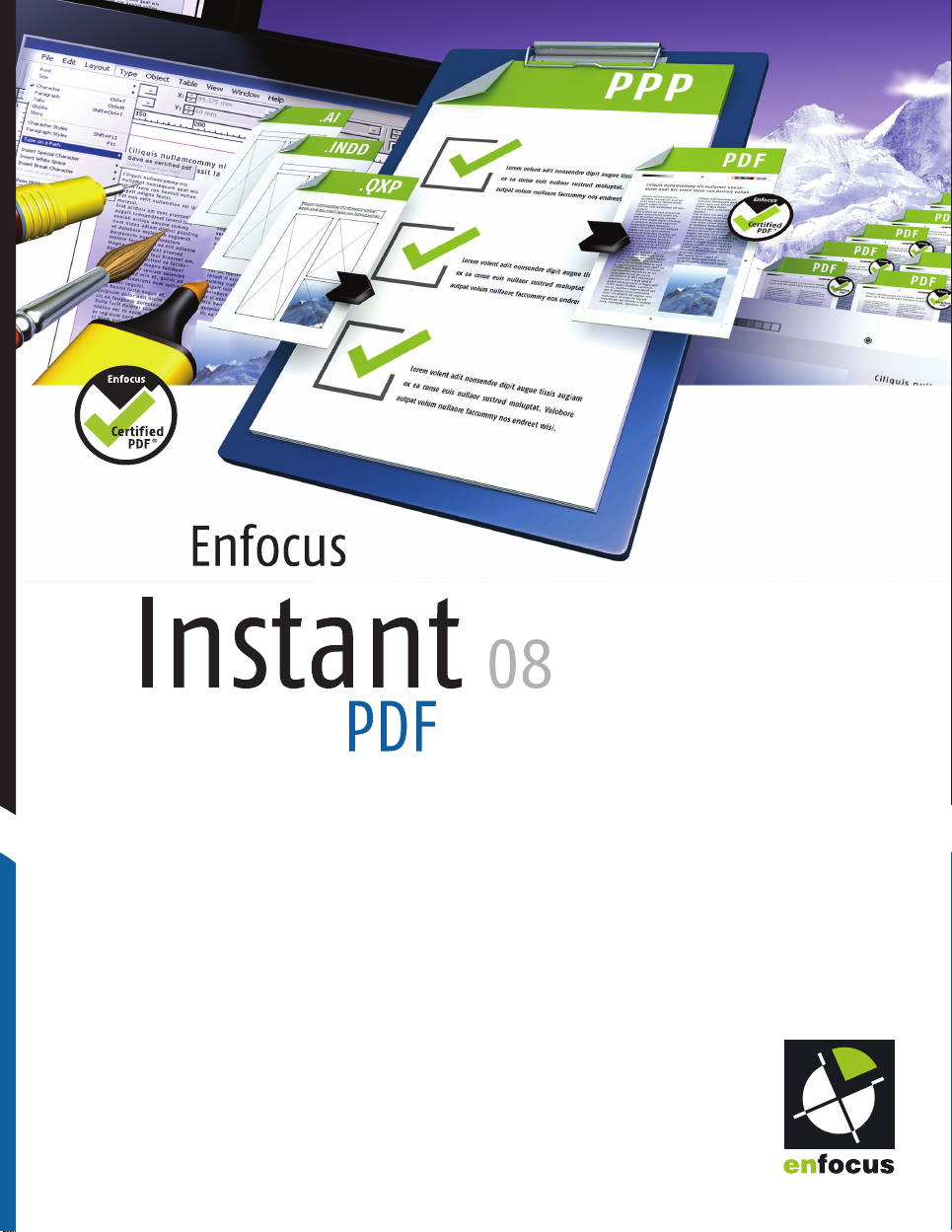
ユーザー ガイド
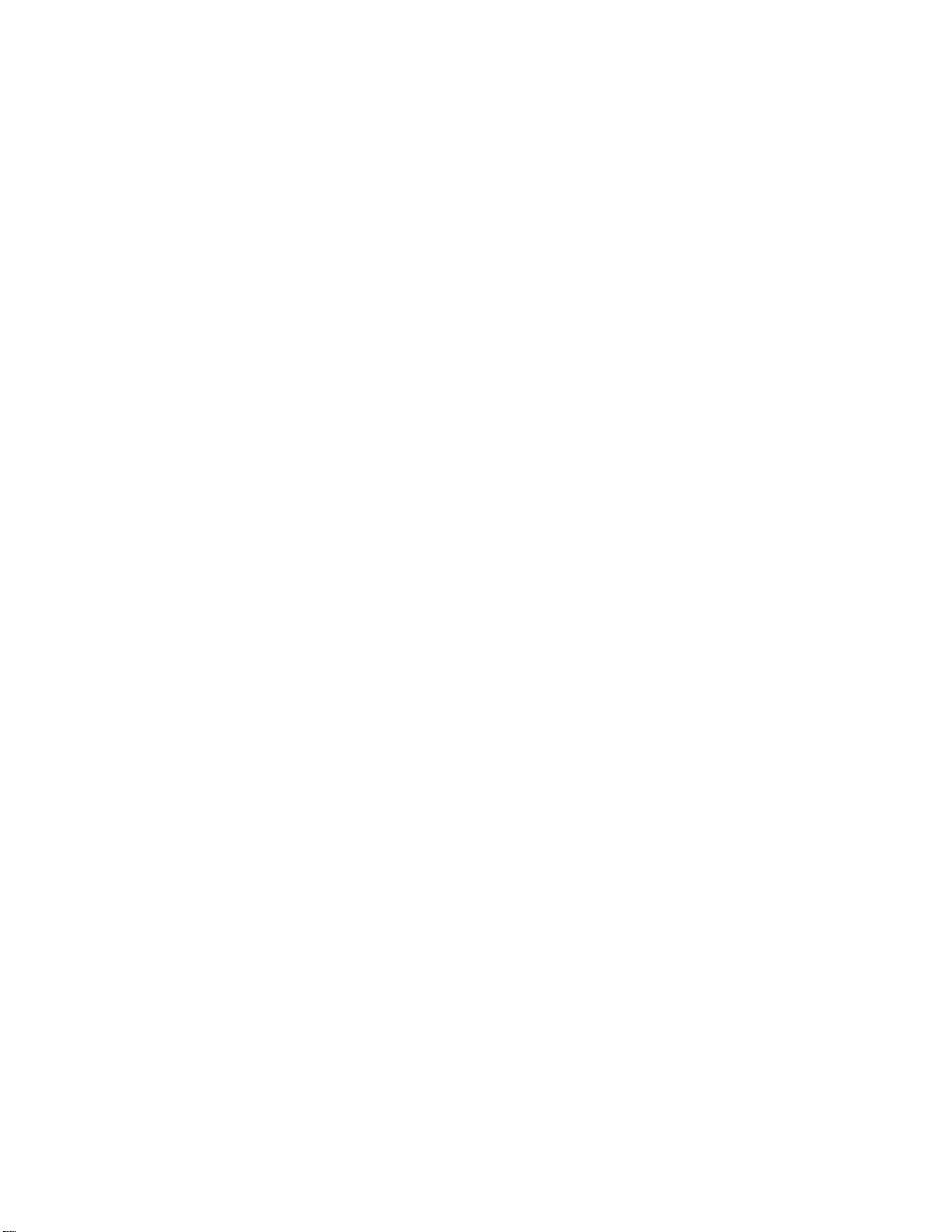
© 2009 Enfocus NV.
All rights reserved.
Enfocus
は EskoArtwork グループの企業です。
Certified PDF は Enfocus NV の登録商標です(特許
願中)。
Enfocus PitStop Professional、Enfocus
PitStop Server
StatusCheck
Instant Barcode
Workflow Suite
FullSwitch
SwitchClient
Enfocus NV
Acrobat
Incorporated.
、Enfocus Instant PDF、Enfocus
、Enfocus CertifiedPDF.net、Enfocus
、Enfocus Neo、Enfocus PDF
、Enfocus LightSwitch、Enfocus
、Enfocus PowerSwitch、Enfocus
および Enfocus SwitchScripter は
の製品名です。
および PostScript は Adobe Systems
の商標です。
Macintosh、Mac、Mac OS および ColorSync は、米
およびその他の国における
商標です。
Apple Computer, Inc. の
出
国
Windows、Windows 2000、および Windows XP は、
Microsoft Corporation の登録商標です。PANTONER お
よびその他の Pantone, Inc. の商標は
の所有物です。
Inc.
ては米国特許番号
ライセンスを
品名も、各所有権者の商標
性があります。
よび説明は、事前の
があります。
本製品および本製品の使用につい
5,963,641 に基づき Markzware より
受けています。
製品や
通知や助言なしに変更される場合
その他のブランド名や製
または登録商標である可能
サービスの全ての仕様、用語お
Pantone,
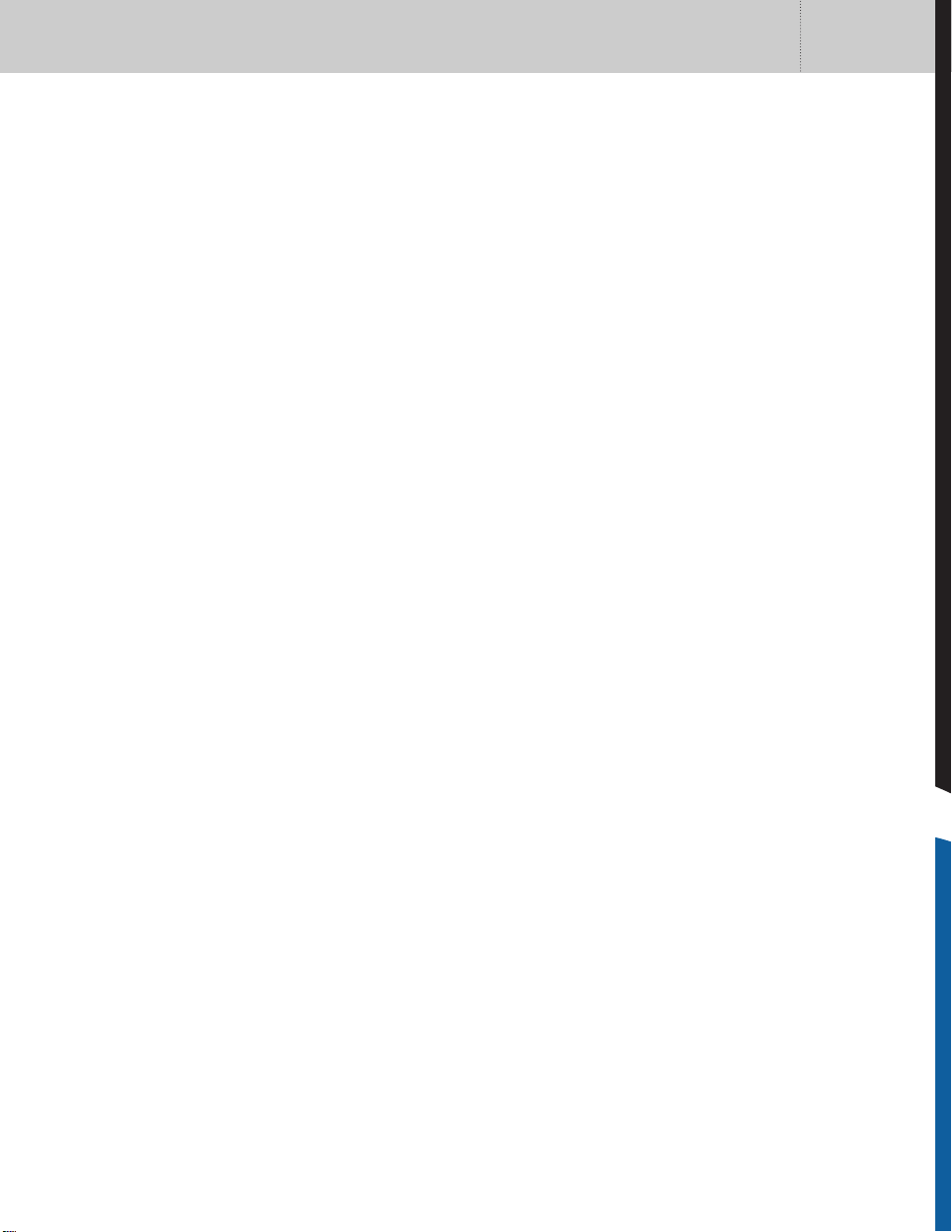
Enfocus Instant PDF ユーザーガイド
目次
第 1 章 : はじめに .......................................................................... 9
Instant PDF
Instant PDF
システム必要条件....................................................................13
Instant PDF
Instant PDF
定義済み PDF キューのインストール............................................ 15
Enfocus Instant PDF
サポートを受ける................................................................... 16
Instant PDF
[
環境設定 ] > [ パーソナル情報 ] ................................................ 18
環境設定 ] > [ 言語 ] .............................................................. 18
[
[
環境設定 ] > [ メッセージ ] ..................................................... 19
[
環境設定 ] > [ 更新 ] .............................................................. 19
[
環境設定 ] > [ 単位 ] ..............................................................20
[
環境設定 ] > [CertifiedPDF.net メンバーシップ ]...........................20
[
環境設定 ] > [CertifiedPDF.net と同期 ] .......................................21
[
環境設定 ] > [ ジョブ ] > [ 場所 ] ...............................................21
[
環境設定 ] > [ ジョブ ] > [ 処理 ] .............................................. 22
[
環境設定 ] > [ ジョブ ] > [ カラー マネジメント ] .......................... 22
[
環境設定 ] > [ ジョブ ] > [ 履歴 ] .............................................. 23
[
環境設定 ] > [ ヘルプ ] > [ 場所 ] .............................................. 24
[
環境設定 ] > [ アプリケーション ] ............................................. 24
[
環境設定 ] > [E メールサーバー ] .............................................. 25
マニュアルセット ................................................... 10
ヘルプの使い方 ....................................................... 11
のインストール .......................................................13
の起動と設定......................................................... 14
の購入と登録 .............................................. 16
環境設定の設定 .......................................................17
3
第 2 章 :Certified PDF 文書の作成 ...................................................... 29
PDF
作成プロセスを理解する ..................................................... 30
従来方式で PDF 文書を作成する : 試行錯誤が必要なケース ................30
Enfocus
方式で PDF 文書を作成する : 出力準備の整った PDF ファイルをワ
ンステップで作成するケース
Enfocus PDF
キューについて ..................................................... 33
..................................................... 32
PDF キューの表示...................................................................33
QuarkXPress 7 または 8 で Certified PDF 文書を作成する .................. 35
Adobe InDesign CS2
Adobe Illustrator CS2
Adobe Acrobat 7
Mac OS X
PostScript
仮想プリンタを使用した印刷による Certified PDF 文書の作成 ............39
での Certified PDF 文書の作成 .......................................38
ファイルまたは
または CS3 での Certified PDF 文書の作成 ........... 36
または CS3 で PDF 文書を作成する...................36
、8 または 9 で Certified PDF 文書を作成する........... 37
PDF
ファイルから
Certified PDF
文書を作成する
38
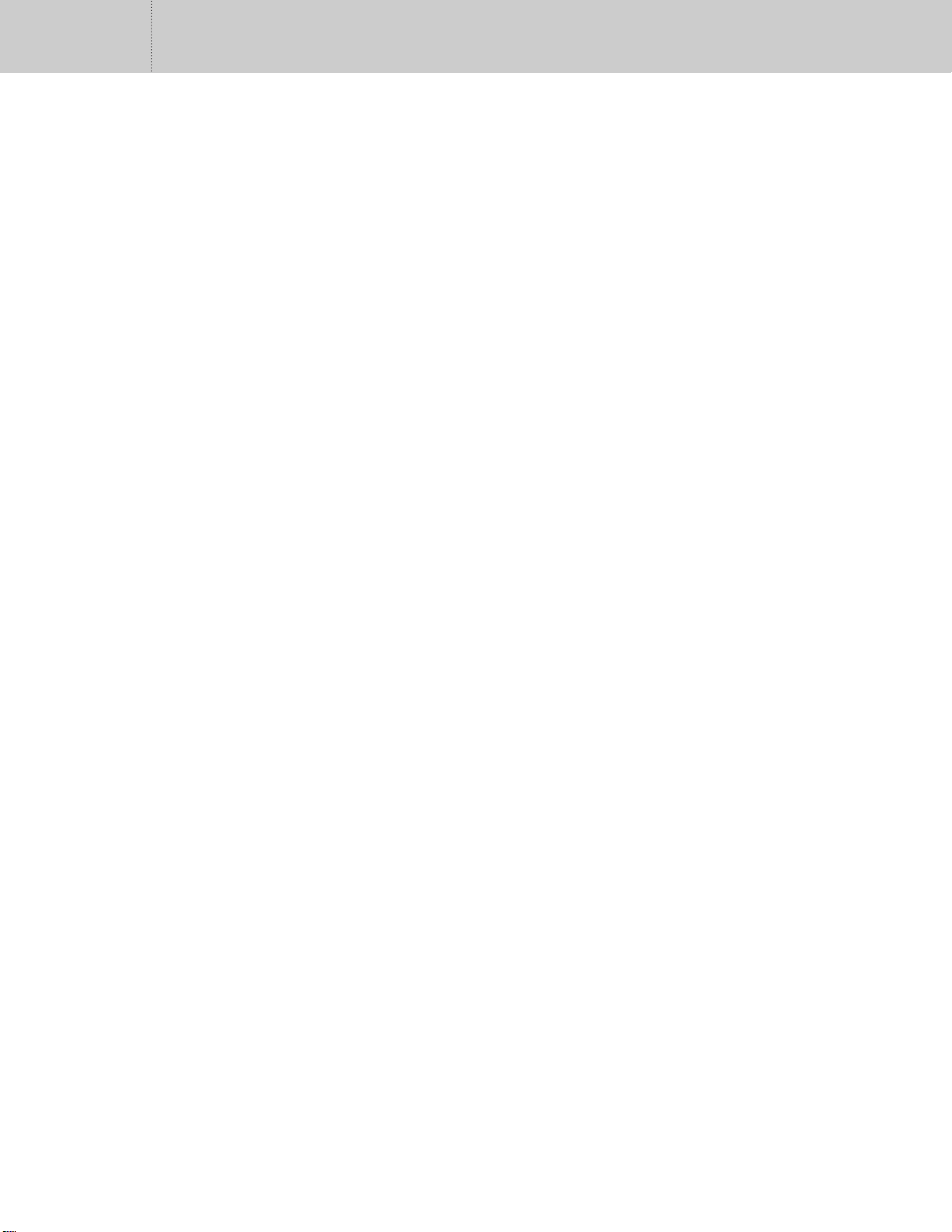
4
第 3 章 :PDF 文書のプリフライト ...................................................... 43
プリフライト ........................................................................44
プロファイル ................................................................... 44
PDF
プリフライト レポート ............................................................45
第 4 章 : アクションリストの使用....................................................... 49
アクションリストの定義と目的..................................................50
アクション タイプ.................................................................. 51
実務におけるアクションリスト.................................................. 53
より高度な自動化機能 .............................................................55
第 5 章 :CertifiedPDF 文書の操作...................................................... 59
Certified PDF
保証されたプリフライト ......................................................... 60
文書の一貫性 ........................................................................62
責任 ...................................................................................63
Certified PDF
Enfocus Certified PDF
Certified PDF
Certified PDF
PDF
PDF 文書の Certified PDF 状況の確認 .......................................... 68
Certified PDF
編集ログファイルの表示 ......................................................... 69
編集セッションの表示 .............................................................70
について............................................................ 60
ワークフローの説明...............................................64
文書とは ..................................................65
ユーザー識別情報 .................................................65
文書の状況 ......................................................... 66
文書の Certified PDF ワークフローの開始................................. 66
文書のプリフライト レポートの表示 ......................... 69
第 6 章 : ジョブの管理 .....................................................................73
ジョブとは ........................................................................... 74
ジョブの表示 ........................................................................ 74
ジョブ処理に関する説明 .......................................................... 76
新しいジョブの作成 ................................................................ 76
ジョブのキャンセル ................................................................ 77
ジョブの一時停止と再開 .......................................................... 78
ジョブの削除 ........................................................................ 78
PDF
ファイルおよび / またはジョブの保存 .................................... 79
PDF
文書のレビュー ............................................................... 80
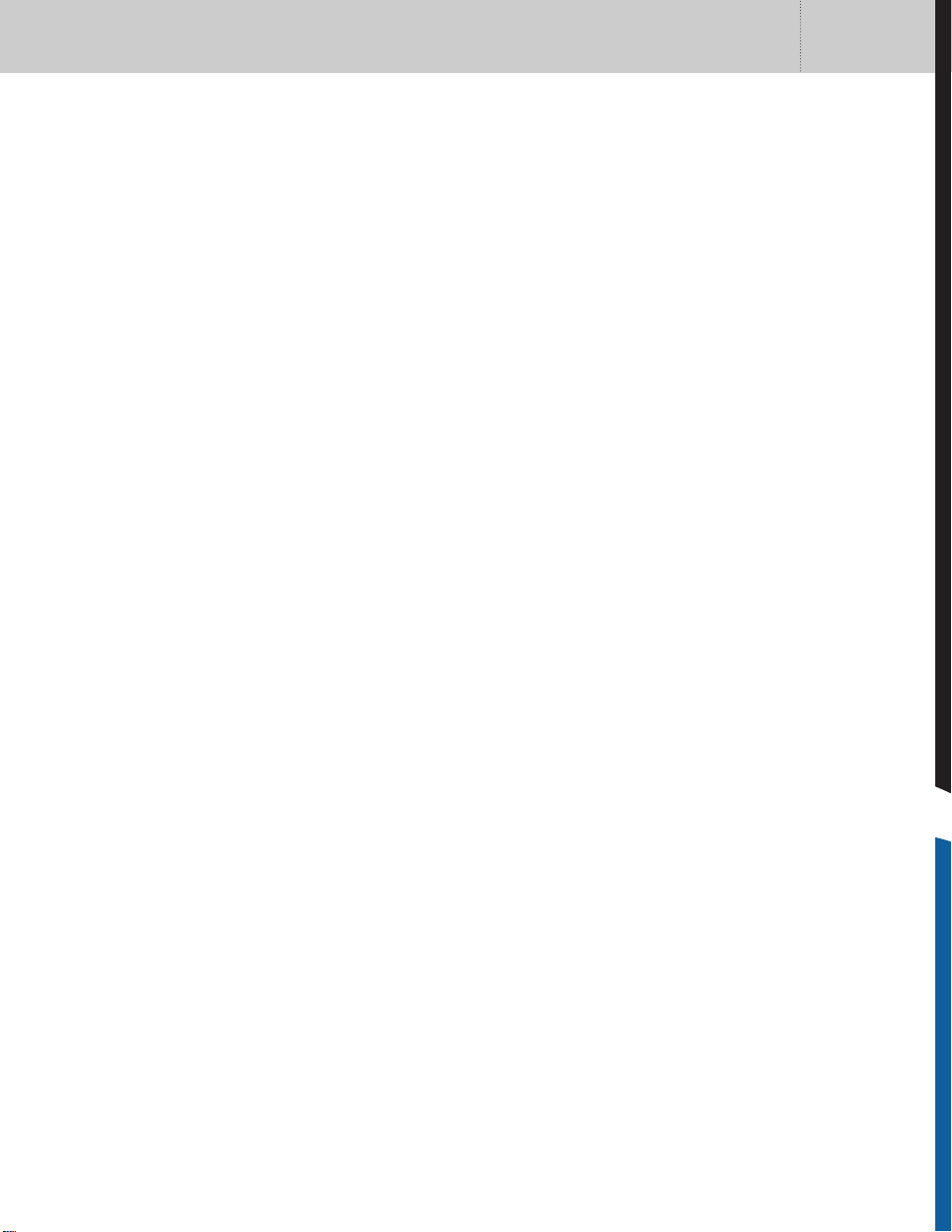
Enfocus Instant PDF ユーザーガイド
第 7 章 :PDF キューの作成と編集 .......................................................83
新規 Enfocus PDF キューの作成 .................................................84
Enfocus PDF
名称の違いによる混乱の解決:
キューの編集 ........................................................84
PDF
と印刷の設定、スタイル、プリセット
.86
PDF キューの設定に変数を使用する ........................................... 86
PDF
キューのプロパティ .......................................................... 87
情報 .................................................................................. 88
作成者................................................................................ 89
カラー マネージメント ........................................................... 89
ロック.................................................................................90
ファイル名 ........................................................................... 92
PostScript
出力オプション .....................................................................94
QuarkXPress 7
Adobe InDesign CS2
Adobe Illustrator CS2
仮想プリンタ .......................................................................100
から PDF へ .............................................................93
または 8............................................................95
または CS3.................................................. 97
または CS3 ............................................... 98
Mac OS X.............................................................................102
既存ファイル ....................................................................... 102
修正 ...................................................................................... 103
プリフライト........................................................................... 105
レビュー
.............................................................................106
保存 .................................................................................. 107
電子メール ..........................................................................108
FTP....................................................................................109
Enfocus PowerSwitch............................................................. 110
要約 ................................................................................... 111
5
第 8 章 :PDF キューの管理.............................................................. 115
PDF
キューの取り込み ............................................................ 116
PDF
キューの書き出し .............................................................117
PDF
キューの複製.................................................................. 118
PDF
キューの削除.................................................................. 119
PDF
キューリストの PDF キューの並べ替え .................................. 119
第 9 章 : CertifiedPDF.net PDF キューの使用と管理................................. 123
CertifiedPDF.net
Instant PDF
PDF
キューと CertifiedPDF.net の同期 ........................................126
CertifiedPDF.net
CertifiedPDF.net
索引 ................................................................................................................ 135
について ....................................................... 124
で自分の PDF キューの CertifiedPDF.net 状況を確認する.. 125
に PDF キューをアップロードし発行する ...............129
上の PDF キューベースの仕様の閲覧......................131
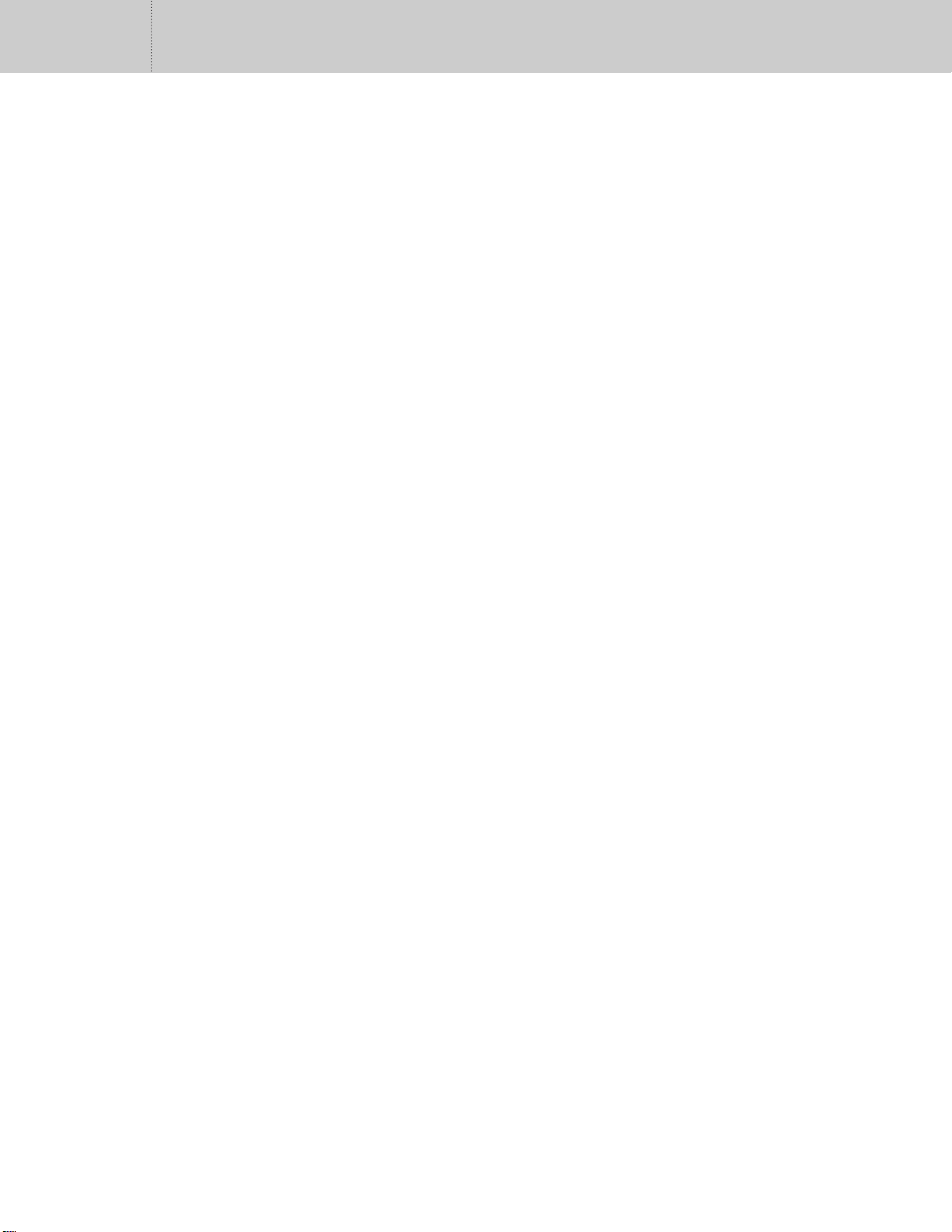
6
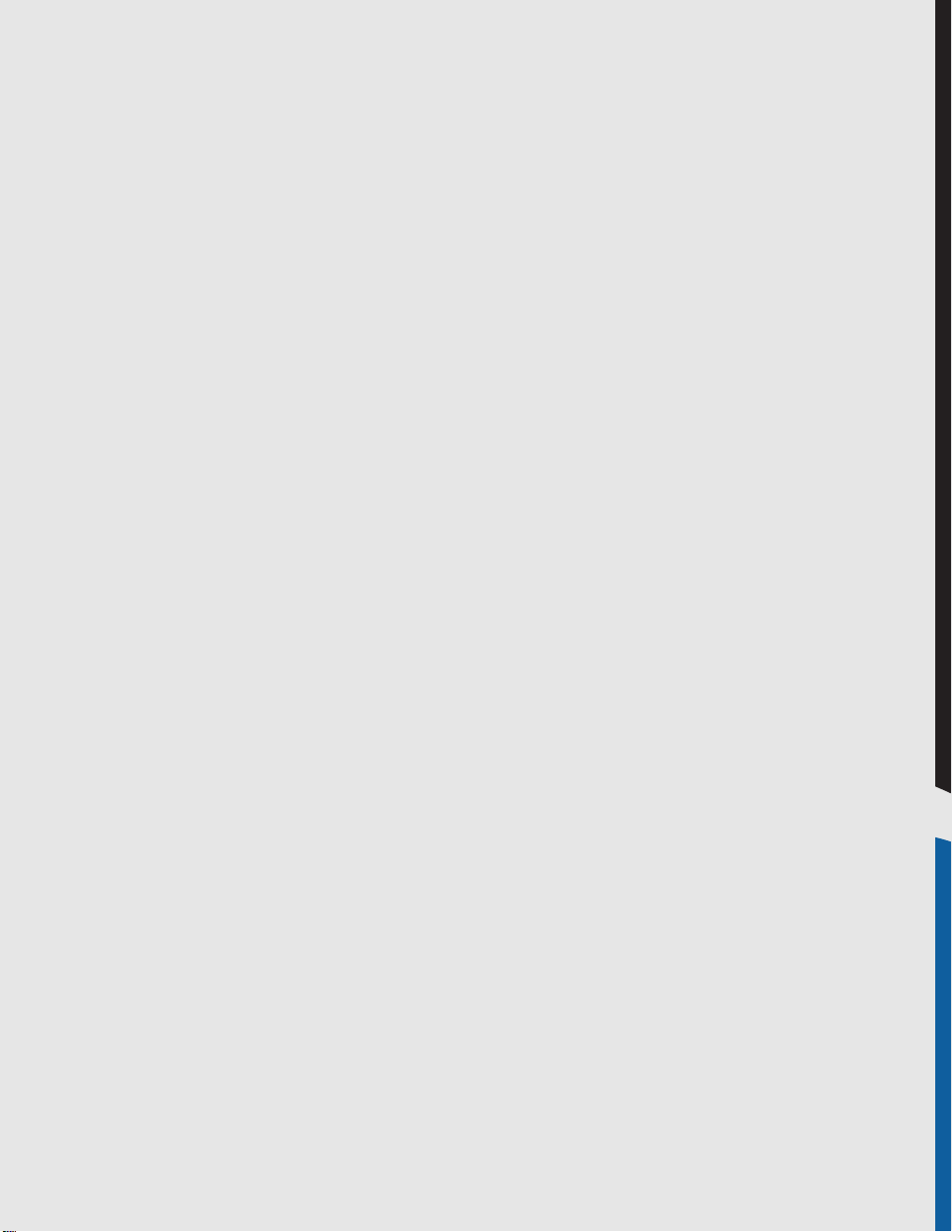
第 1 章
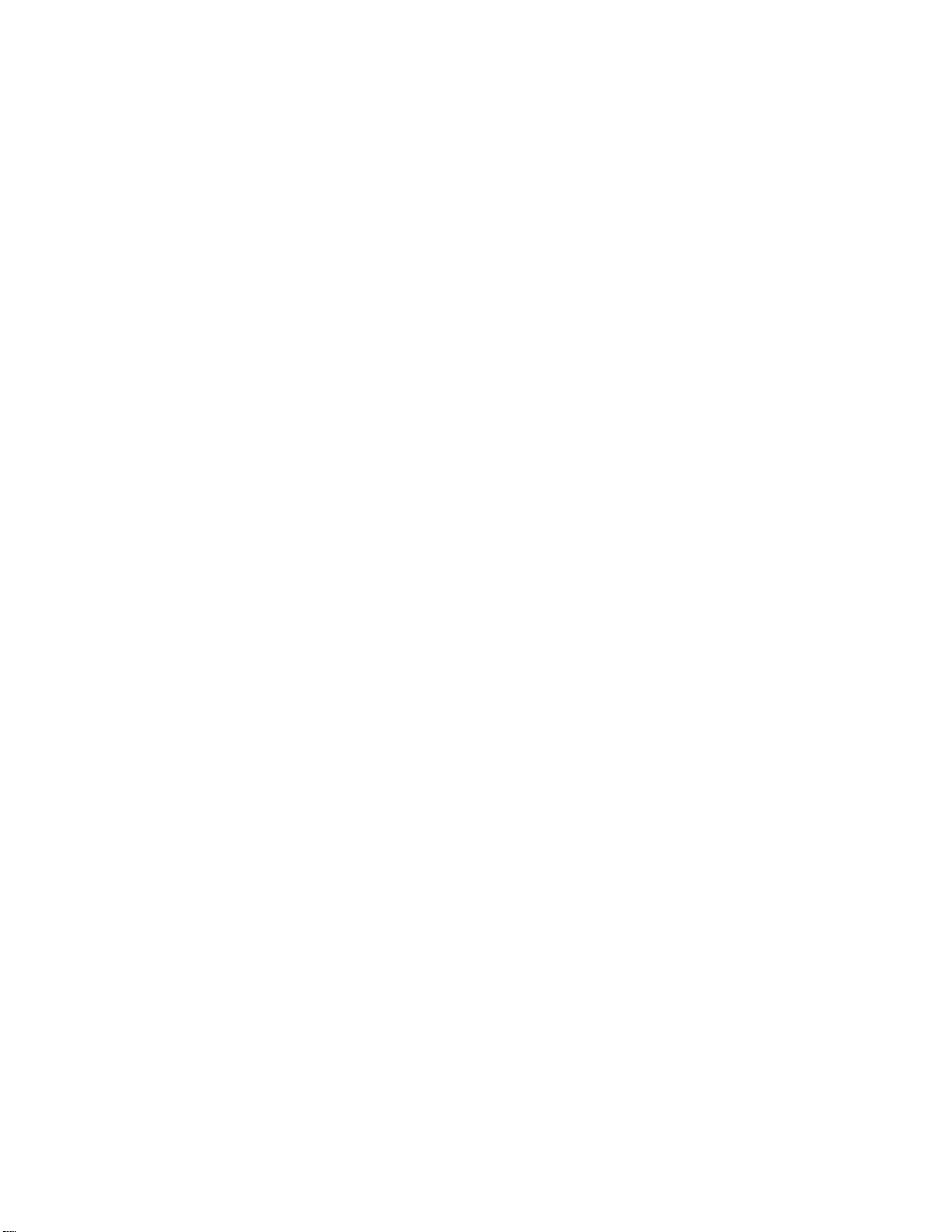
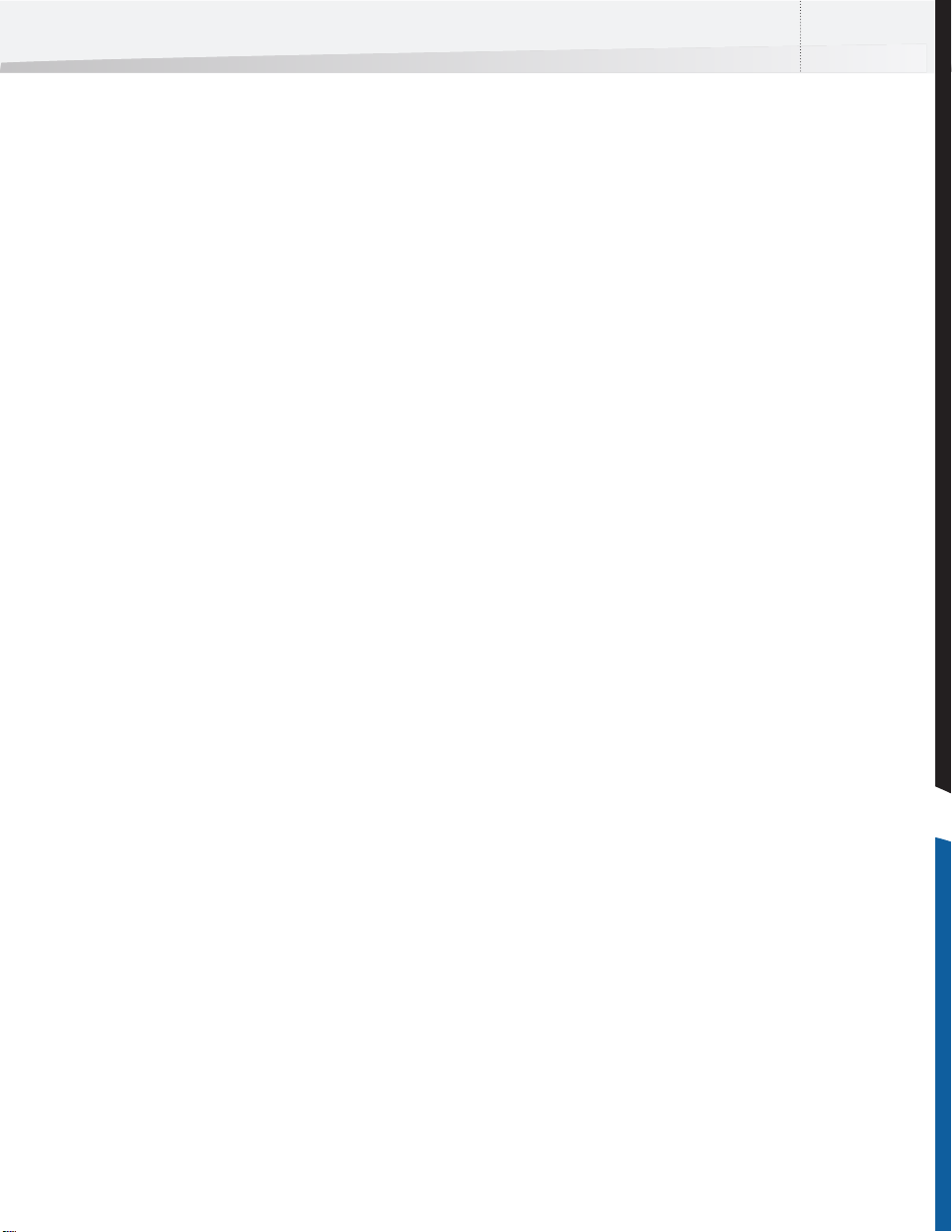
Enfocus Instant PDF ユーザーガイド
第1章:
はじめに
9
この章について
この章では、
ムーズにご使用いただくために必要な事項について説明し
ます。
のインストール方法、環境設定の方法について説明します。
また、
ヘルプの使用方法の簡単な説明も記載しています。
Instant PDF をお買い上げいただいた後に、ス
ここでは、Instant PDF および定義済みの PDF キュー
Instant PDF マニュアルセットの概要、Instant PDF
トピック
この章では次のトピックについて説明します。
•Instant PDF マニュアルセット 10
•Instant PDF
•
システム必要条件 13
•Instant PDF
•Instant PDF
•
定義済み PDF キューのインストール 15
•Enfocus Instant PDF
•
サポートを受ける 16
•Instant PDF
•[
環境設定 ] > [ パーソナル情報 ]18
•[
環境設定 ] > [ 言語 ]18
•[
環境設定 ] > [ メッセージ ]19
•[
環境設定 ] > [ 更新 ]19
•[
環境設定 ] > [ 単位 ]20
•[
環境設定 ] > [CertifiedPDF.net メンバーシップ
]20
環境設定 ] > [CertifiedPDF.net と同期 ]21
•[
•[
環境設定 ] > [ ジョブ ] > [ 場所 ]21
•[
環境設定 ] > [ ジョブ ] > [ 処理 ]22
•[
環境設定 ] > [ ジョブ ] > [ カラー マネジメント
]22
環境設定 ] > [ ジョブ ] > [ 履歴 ]23
•[
•[
環境設定 ] > [ ヘルプ ] > [ 場所 ]24
•[
環境設定 ] > [ アプリケーション ]24
•[
環境設定 ] > [E メールサーバー ]25
ヘルプの使い方 11
のインストール 13
の起動と設定 14
の購入と登録 16
環境設定の設定 17
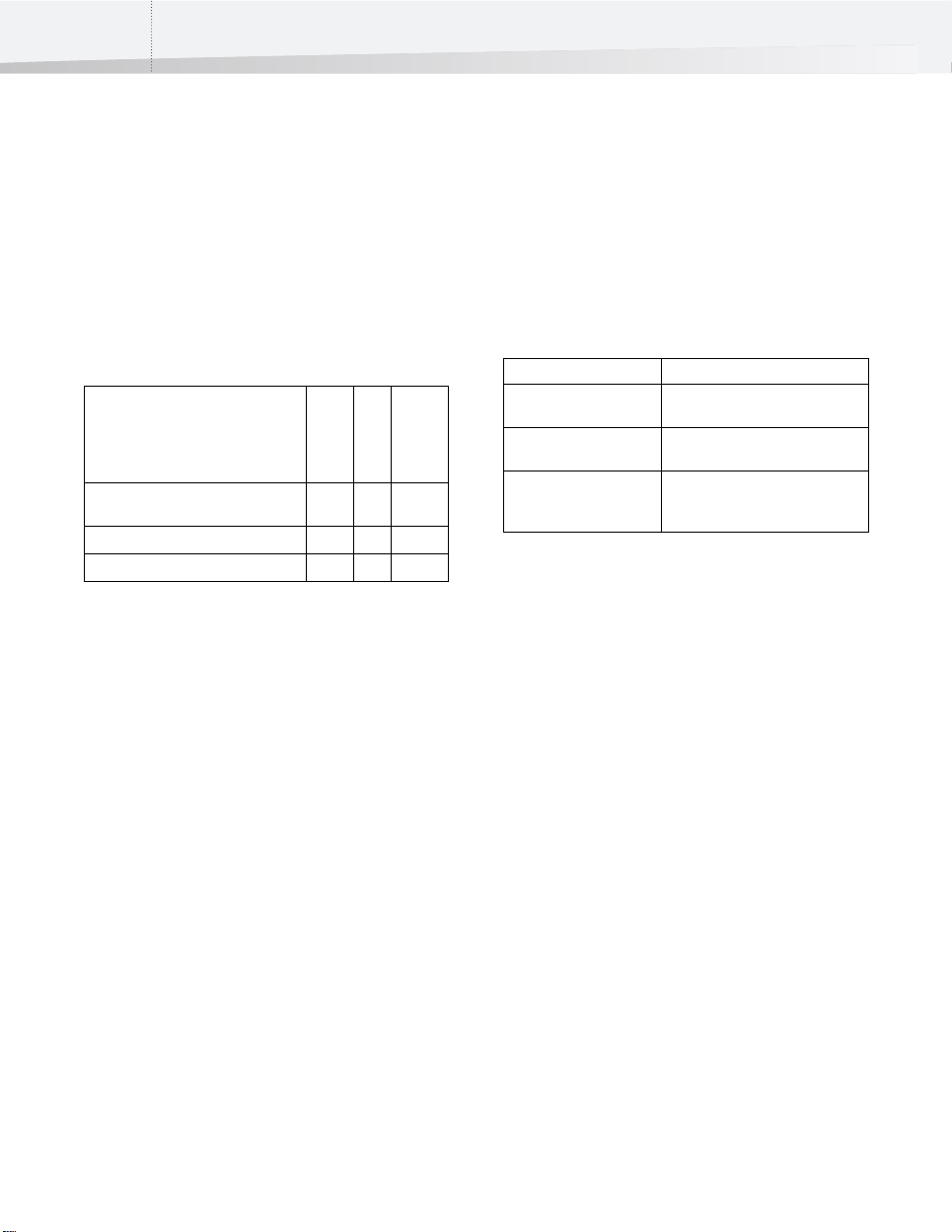
10
第 1 章 : はじめに
Instant PDF マニュアルセット
Instant PDF マニュアルセットの構成
Instant PDF マニュアルセットの構成は以下のとおりです。
• Instant PDF ユーザーガイド
• Instant PDF クイックスタートガイド
• Instant PDF ヘルプ
発行媒体
以下の表は、各ドキュメントの発行媒体の概要です。
PDF
ドキュメント 印刷
Instant PDF クイックスタートガイ
ド
•• •
Instant PDF ユーザーガイド
Instant PDF ヘルプ
Instant PDF ユーザーガイド
Instant PDF ユーザーガイドでは、Instant PDF の中心とな
る概念、および
ます。
また、PDF プロファイル、アクションリストおよび
Instant PDF を使った作業の手順を説明し
Certified PDF などの、Instant PDF に統合されているその他
の
Enfocus のコアテクノロジについて解説します。
Instant PDF ユーザーガイドのすべての情報は、オンライン
ヘルプでも参照していただけます。
オン
ライ
ン
ヘル
プ
••
•
Instant PDF
クイックスタートガイド
Instant PDF クイックスタートガイドは、初めて Instant
PDF
を使用するユーザー向けの情報が記載されています。
このマニュアルでは、
よび設定済みで使用準備の整った
用方法を簡単に説明します。
Instant PDF のインストール方法、お
Enfocus PDF キューの使
Instant PDF ヘルプ
Instant PDF ヘルプは、HTML ベースのオンラインヘルプシ
ステムです。
ヘルプの種類 目次
クイックスタートヘル
プ
構成は以下のとおりです。
Instant PDF クイックスタートガ
イドのすべての情報
Enfocus Instant PDF ヘルプInstant PDF ユーザーガイドのす
べての情報
プリフライト
ヘルプ
レポート
プリフライト
されるエラー、注意、修復の
意味についての詳細な解説
レポートに表示
関連項目 :
• “Instant PDF ヘルプの使い方 ” ページ 11
環境設定 ] > [ ヘルプ ] > [ 場所 ]” ページ 24
• “[
関連マニュアル
CertifiedPDF.net の [ リソース] セクションには関連マニュ
アルを用意しています。
www.certifiedPDF.net にアクセスします
1
[ リソース ] > [ ヘルプ] の順にクリックします
2
Instant PDF ユーザーガイドの表示
Instant PDF のメインウィンドウで、[ ヘルプ] > [ マニュア
] > [ユーザー ガイド (PDF)] の順に選択します。
ル
ユーザーガイドが
開かれます。
Adobe Acrobat または Adobe Reader で
Mac OS X 環境では、Preview またはその他の
PDF ファイルに関連付けられているアプリケーションで開
かれます。
関連項目 :
• “Instant PDF ヘルプ ” ページ 10
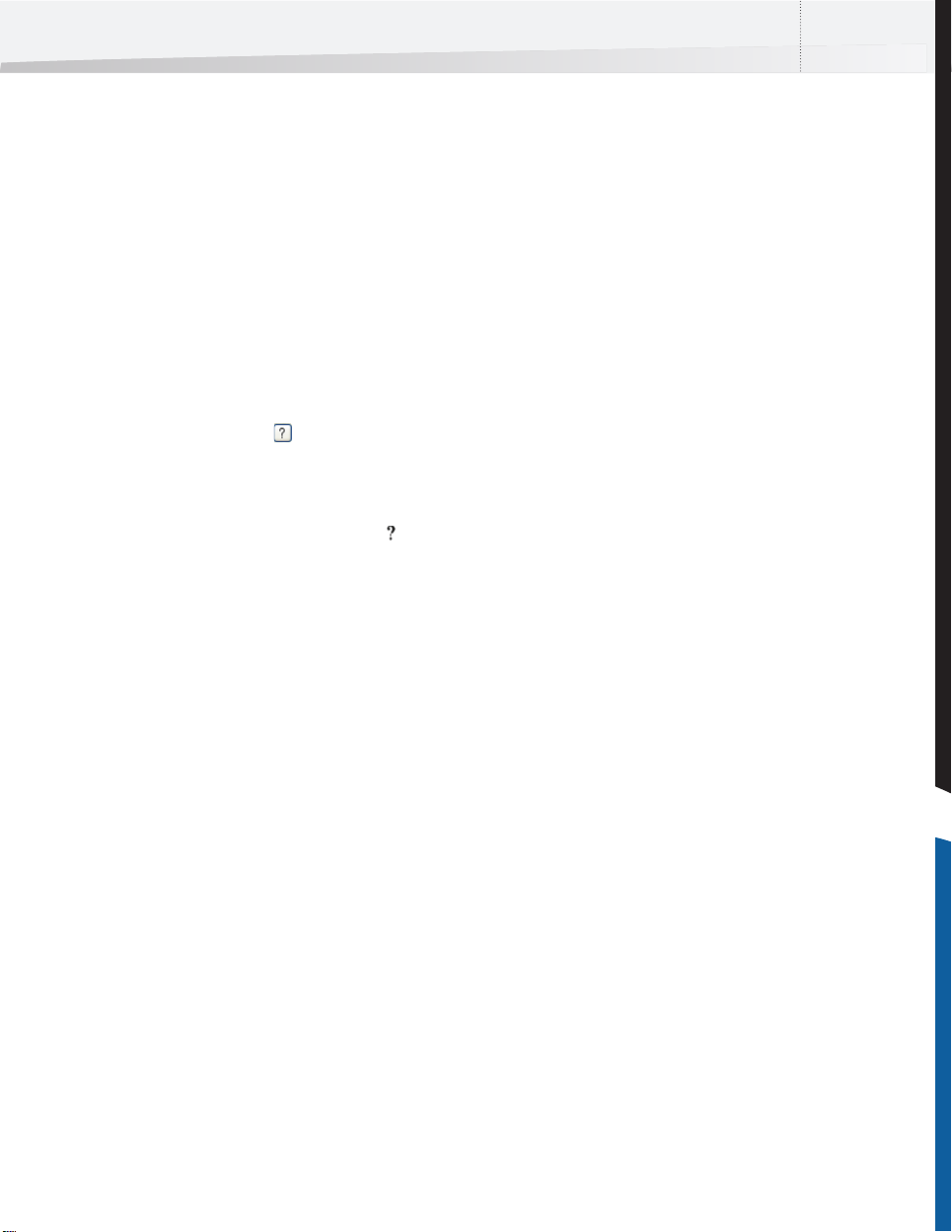
Enfocus Instant PDF ユーザーガイド
11
Instant PDF ヘルプの使い方
Instant PDF ヘルプの表示
Instant PDF ヘルプを表示するには以下の方法があります。
•Instant PDFから
• プリフライト レポートから表示する方法
Instant PDF から Instant PDF ヘルプを表示する手順
次のいずれかを実行します。
•Instant PDF のメインウィンドウで、[ ヘルプ ] > [ マ
ニュアル
] > [Instant PDF ヘルプ (HTML)] の順に選択
します。
• いずれかの Instant PDF ウィンドウのヘルプ領域に
ある
[ ヘルプ ] ボタン () をクリックします。
プリフライト
手順
• プリフライト レポートで、エラーまたは警告のエン
該当するヘルプ
れ、プリフライト
セージの原因と、考えられる解決方法が表示されます。
適切なヘルプトピックの検索
Instant PDF のメインウィンドウで、[ ヘルプ] > [ マニュア
] > [Instant PDF ヘルプ (HTML)] の順に選択します。 [ ヘ
ル
ルプ
• 左側はナビゲーション フレームです。 このフレーム
• 右側はトピック フレームです。 ここにはトピックの
該当するヘルプ
方法があります。
• タイトルでヘルプ トピックを探す方法 ([ 目次 ])
•
•
レポートから Instant PDF ヘルプを表示する
トリの前にあるクエスチョンマーク
リックします。
() をク
トピックがブラウザのウィンドウに表示さ
レポートに表示されているエラー メッ
] ウィンドウは 2 つのフレームから構成されています。
には、
[ 目次 ]、[ 索引 ] および [ 検索 ] の各タブと、
各ヘルプのタイトルが表示されます
タートヘルプ、
リフライト
実際のテキストが表示されます。
Enfocus Instant PDF ヘルプおよびプ
レポートヘルプ )。
( クイックス
トピックをすばやく探すには、いくつかの
キーワードでヘルプ トピックを探す方法 ([ 索引 ])
キーワードを検索してヘルプ トピックを探す方法 ([
検索 ])
タイトルでヘルプ トピックを探す方法
タイトルでヘルプトピックを探す方法は、印刷されたユー
ザーガイドの目次からタイトルを探す方法に似ています。
次の手順に従います。
1
[ナビゲーション] フレームの一番上にある [目次] タ
ブをクリックします。
2 ナビゲーション
す。
トピック
フレームに対応するトピックが表示されます。
キーワードでヘルプ
キーワードでヘルプトピックを探す方法は、印刷された
ユーザーガイドの索引を使って探す方法に似ています。
引は、キーワードの順に並べたものです。
次の手順に従います。
[ナビゲーション] フレームの一番上にある [索引] タ
1
ブをクリックします。
2 探したいキーワードの最初の文字をクリックしま
す。
その文字で始まるキーワードが
に表示されます。
3 索引のエントリを選んでクリックし、対応するヘル
トピックを表示します。
プ
キーワードを検索してヘルプ
フレームのタイトルをクリックしま
トピックを探す方法
索
ナビゲーション フレーム
トピックを探す方法
Instant PDF ヘルプの [検索 ] 機能を使うと、指定した単語
が含まれているすべてのトピックを探すことができます。
この方法は、インターネット上の
ンジンを使って探す方法に似ています。
次の手順に従います。
[ナビゲーション] フレームの一番上にある [検索] タ
1
ブをクリックします。
[ 検索 ] ボックスに、探しているヘルプ トピックに出
2
現する可能性のある言葉を入力します。
注意してください。
Web ページをサーチ エ
以下の点に
• 検索対象には複数の語句を指定できます。 [検索 ]
ボックスにスペースで区切って入力します。 たとえ
ば、
PDF キューの同期についての情報を探したい場合
は、「同期」と「キュー」を入力します。
• 特殊文字と句読点は指定できません。 たとえば、「同
+「キュー」とは入力できないため、「同期 キュー」
期」
とだけ入力します。
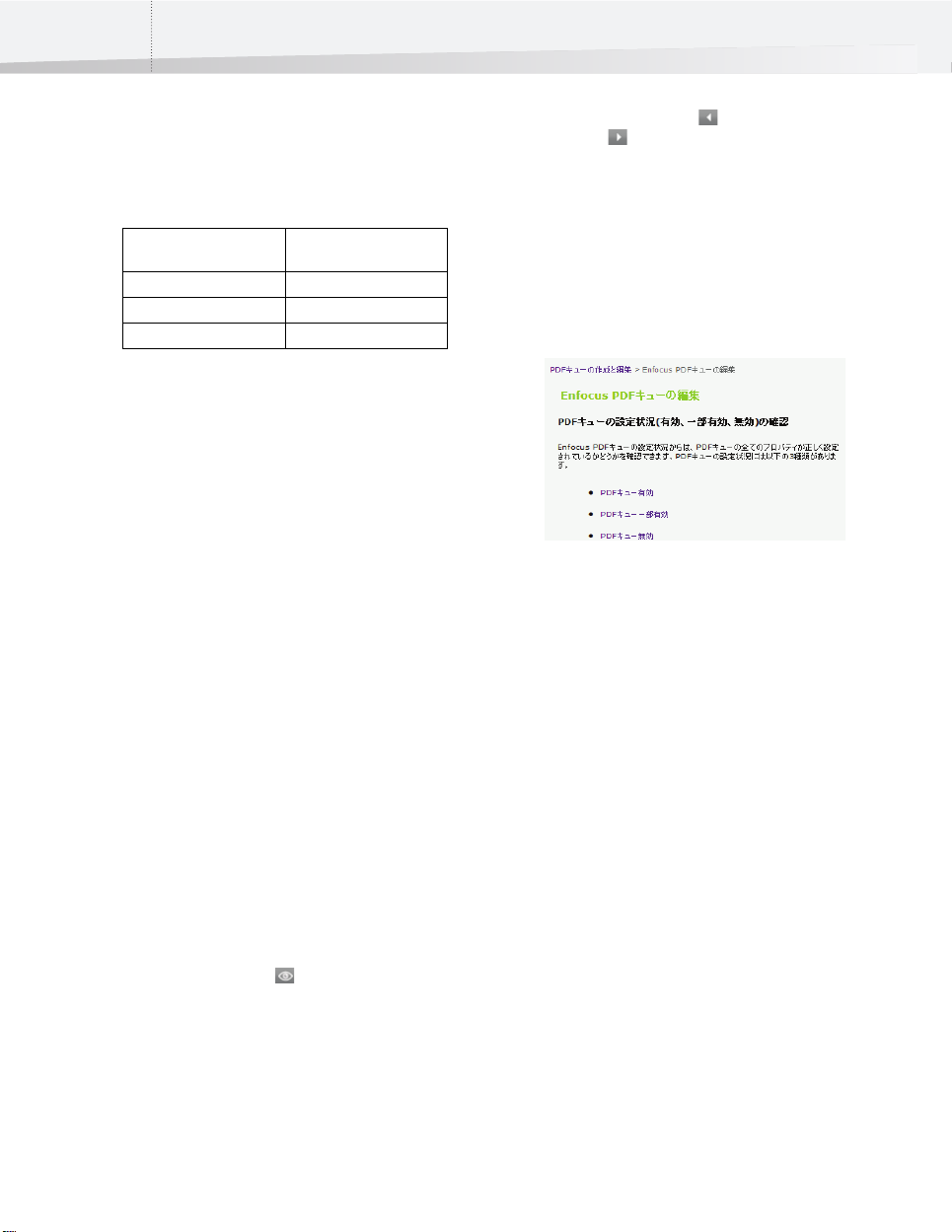
12
第 1 章 : はじめに
• 結果には [検索 ] ボックスに入力した語句と全く同じ
語句を含むトピックだけが表示されます。
索結果のリストに該当するトピックがなかった場合
は、同義語などを指定して、もう一度検索を試みて
ください。
以下はその例です。
最初に検索するときの語句再度検索するときの語
句
同期 シンクロナイズ
従って、検
E メール E メール
QuarkXPress Quark Xpress
1 指定した単語を検索するヘルプの種類を選択しま
検索するトピックをどのヘルプから探したらよ
す。
いかわからない場合は、
を選択します。
[ 検索 ] ボタンをクリックします。
2
見つかったトピックのリストがナビゲーション
表示されます。
[ 使用可能な全てのブック ]
フレームに
• トピックは関連性の高い順に表示され、最も関連性
の高いトピックがリストの一番最初に表示されま
す。
• トピックのタイトルの前には数字が表示されます。
この数字はトピックが獲得したランキング
あり、検索に指定された単語がそのトピックで使用
されている場所と頻度に応じて付けられます。
に指定した単語がトピックのタイトルに含まれる場
合は、そのトピックはランキング
し、リストの一番最初に表示される可能性が最も高
くなります。
スコアで
検索
スコア 100 を獲得
•[使用可能な全てのブック ] の中から語句を検索した
場合、トピック
まれるヘルプのタイトルが表示されます。
3 トピックのタイトルを選んでクリックし、対応する
ヘルプ
タイトルの後ろにそのトピックが含
トピックを表示します。
•[
前のトピック] ボタン () および [次のトピック
] ボタン () をクリックすると、[ 目次 ] タブに表
示されている順序に従ってトピックを参照できま
このボタンは、印刷された本のページをめくる感
す。
覚で使用できます。
• 各トピックのタイトルのすぐ上には、上位のトピッ
クへのハイパーリンクが表示されています。
のハイパーリンクは「ブレッドクラム」と呼ばれ、
これら
Instant PDF ヘルプの階層における現在位置が表され
ブレッドクラムをクリックすると、章のタイト
ます。
ルに戻ります。
トピックタイトルの上に表示される「ブレッドクラ
ム」には、
が表されます。
Instant PDF ヘルプの階層における現在位置
ヘルプトピックの操作
ヘルプ
トピックを表示する際に、トピック フレームの先頭
にある以下のナビゲーション機能を利用できます。
•[目次を表示 ] ボタン () をクリックすると、こ
のトピックが記載されている
種類と章が表示されます。
[ 目次 ] タブで展開されます。 これは同じ章
ルプ名が
の中から関連するトピックを探す場合に便利です。
Instant PDF ヘルプの
該当するヘルプの章とヘ
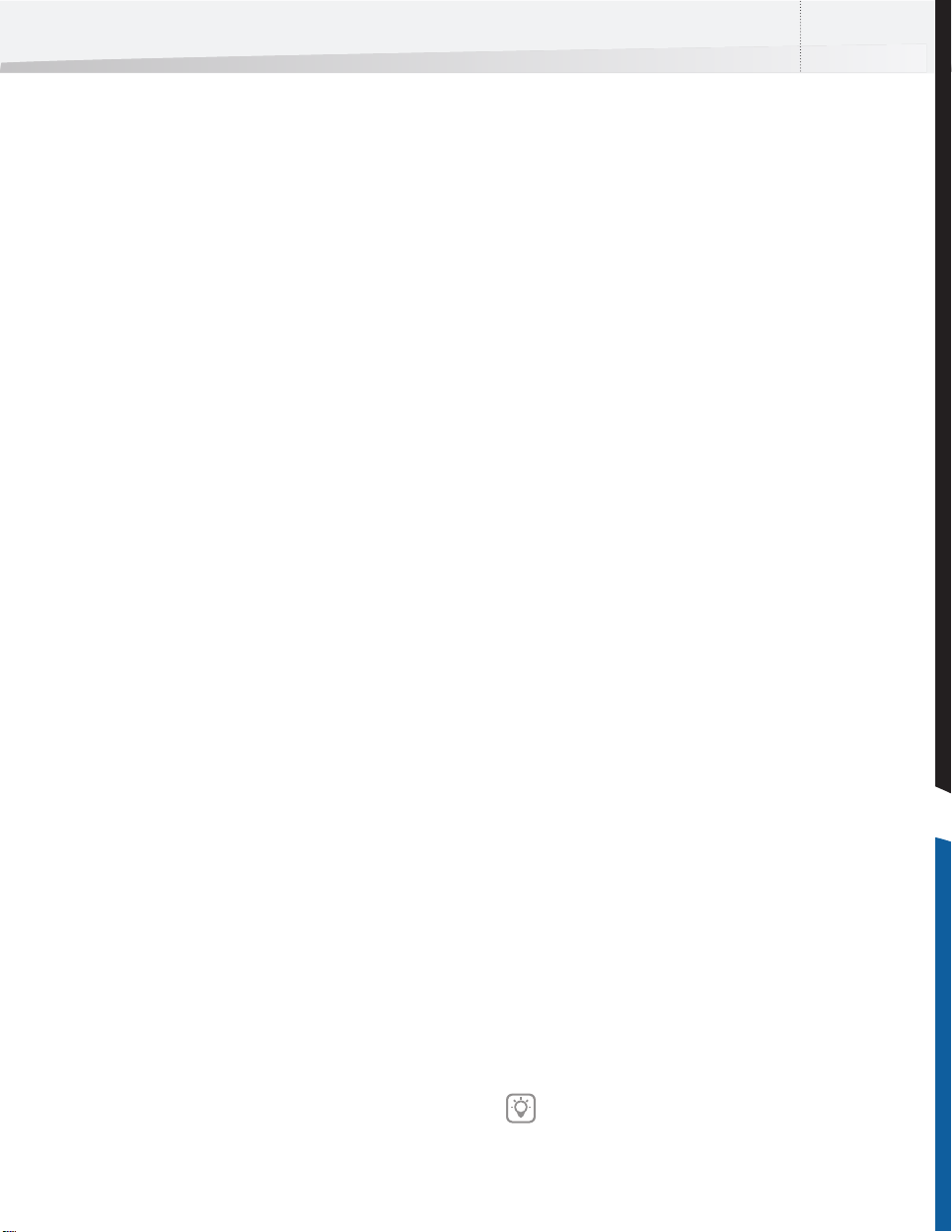
Enfocus Instant PDF ユーザーガイド
13
システム必要条件
Instant PDF インストーラおよび Enfocus Web サイトの参
照
システム必要条件はインストーラ上に表示されます。また
Enfocus Web サイト (www.enfocus.com) の [Product
Info]
のページにも掲載されています。
Instant PDF のインストール
以前のバージョンからのアップグレード
以前のバージョンがインストールされている場合は、
Instant PDF インストーラによって検知され、削除されま
既存の環境設定や PDF キューは削除されません。
す。
Instant PDF 4.x の PDF キューは、次のように、Instant PDF
キューに自動的に更新されます。
08 PDF
• Instant PDF 4.x PDF キューに既に存在するプロパ
ティは、保持されます。
ポートされない
れません。
• 新しいプロパティはデフォルトで無効としても追加
されます。
新しいカテゴリを有効にすると、デフォルト設定が
候補として表示されます。
の場合、PDF 書き出しと PS 書き出しの両方が許可さ
PDF 書き出しが優先されますが、どちらの場合も
れ、
設定は
PDF プロファイルから取得されます。
[PostScript から PDF へ ] では、既存の Acrobat
Distilller
いる
は、デフォルトで「許可しない」となって
Acrobat Distiller 9 より優先されます。
Instant PDF 08 のインストール後は、更新した PDF
キューの設定を確認して修正してください。 たとえ
ば、
PostScript から PDF への変換に、Acrobat Distiller
のみを許可している PDF キューがバージョン 08
6
に更新された際には、無効になり仮想プリンタが削
除されます。
への変換ツールを許可するか Certified PDF の作成に
別の方式を選択する必要があります。
この場合は、別の PostScript から PDF
• 新しい Enfocus PDF キューを作成すると、Instant
で導入されたカテゴリを含め、すべてのカテ
PDF 08
ゴリがデフォルトで有効になります。
Distiller 9
はデフォルトで許可され、優先されます。
ただし、Instant PDF 08 でサ
QuarkXPress 6.5 については保持さ
たとえば、QuarkXPress 8
Acrobat
関連項目 :
• “ 新規 Enfocus PDF キューの作成 ” ページ 84.
Instant PDF
1
ウィンドウに
をインストールする手順
Enfocus のソフトウェア DVD を DVD ドライブに挿入し
ます。
DVD の内容が表示されます。
Microsoft Windows の場合、インストーラが自動的に
起動されます。
2
Enfocus Web サイト (www.enfocus.com) から Instant PDF
をダウンロードすることもできます。
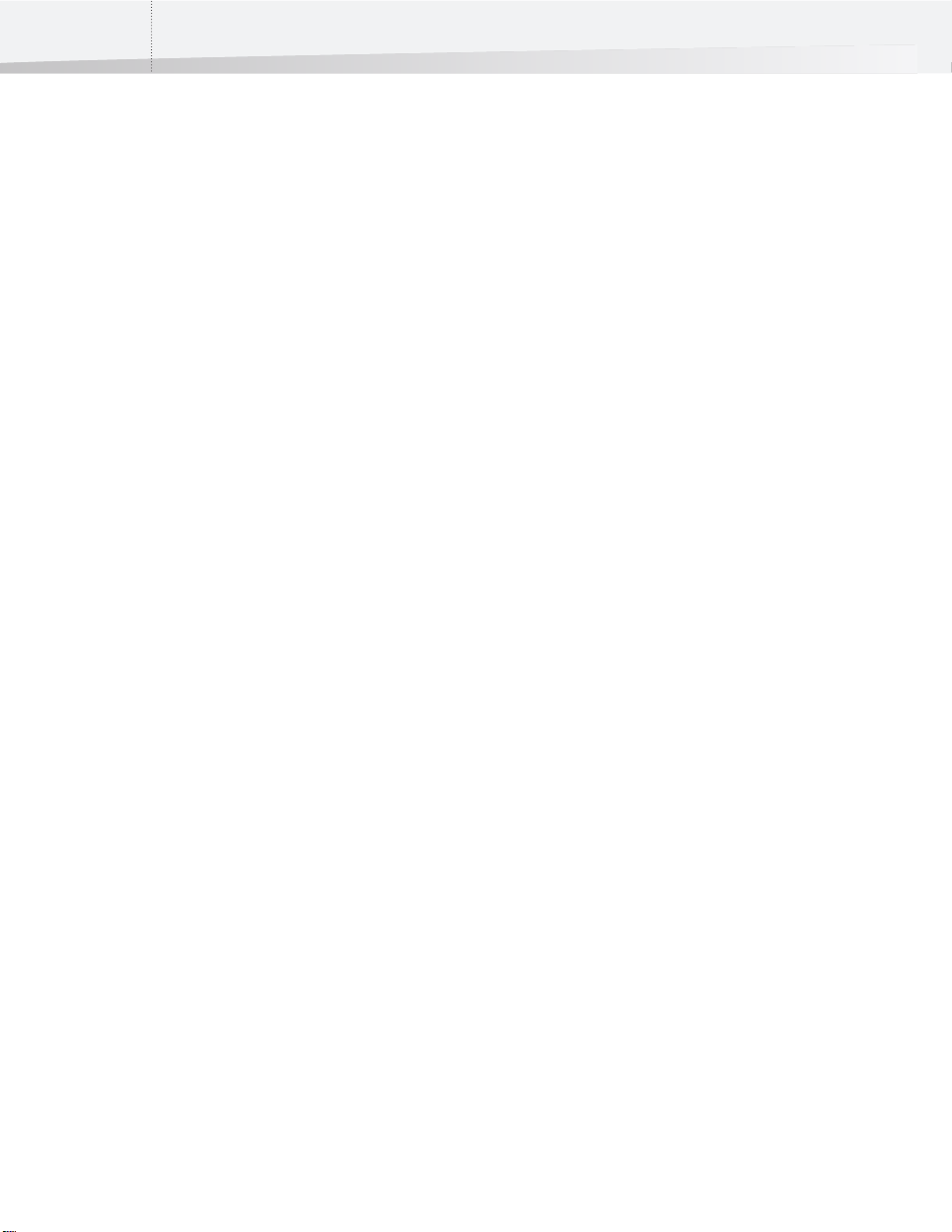
14
第 1 章 : はじめに
3 インストーラの保存されているフォルダで適切なイ
ンストーラのアイコンをダブルクリックします。
4 画面に表示されるインストーラの指示に従います。
Instant PDF の起動と設定
Instant PDF の設定
Instant PDF のインストール完了後は、初回起動時に
Instant PDF を設定するかどうかを確認されます。 ここでは
通常、ユーザーの連絡先情報、および
アカウントをお持ちの場合はアカウント情報を入力しま
す。
Instant PDF を起動および設定する手順
1 次のいずれかを実行します。
• Microsoft Windows の場合、[ スタート ] > [ すべて
のプログラム
択します。
] > [Enfocus Instant PDF 08] の順に選
•Mac OS の場合、[ アプリケーション ] > [Enfocus
Instant PDF 08] > [Instant PDF]
[Enfocus Instant PDF 設定 ] ウィザードが表示されます。
2 次のいずれかを実行します。
• 必要に応じて、[ 次回もう一度設定ウィザードを表示
] チェックボックスをオンのままにしておくと、
する
次回起動時にパーソナル情報または
CertifiedPDF.net 情報を変更することができます。
• 次回 Instant PDF を起動したときに [Enfocus
Instant PDF
は、
チェックボックスをクリックしてオフにします。
[ 次へ ] をクリックして、個人連絡先情報を入力しま
3
す。
ここで入力された情報は、後で
設定 ] ウィザードを表示したくない場合
[ 次回もう一度設定ウィザードを表示する ]
Certified PDF ワークフローで使用されます。 たとえば、名
E メールアドレスは、新しい PDF キューを作成する際
前と
に自動的に入力されます。
レポートで使用されます。
[ 次へ ] をクリックして、次のいずれかを実行します。
4
5 既に
CertifiedPDF.net コミュニティのメンバーである場
CertifiedPDF.net アカウント情報 (CertifiedPDF.net に
合は、
ログオンする際に使用する
) を入力してください。
ワード
また、一部の情報はプリフライト
• CertifiedPDF.net のメンバーに登録する場合は、[ メ
ンバー登録する
] ボタンをクリックしてください。
• CertifiedPDF.net のメンバーに登録しない場合は、こ
のダイアログボックスを空白のままにしておくこと
もできます。
[ 次へ ] をクリックします。
6
CertifiedPDF.net の
の順に選択します。
Instant PDF および
E メールアドレスとパス
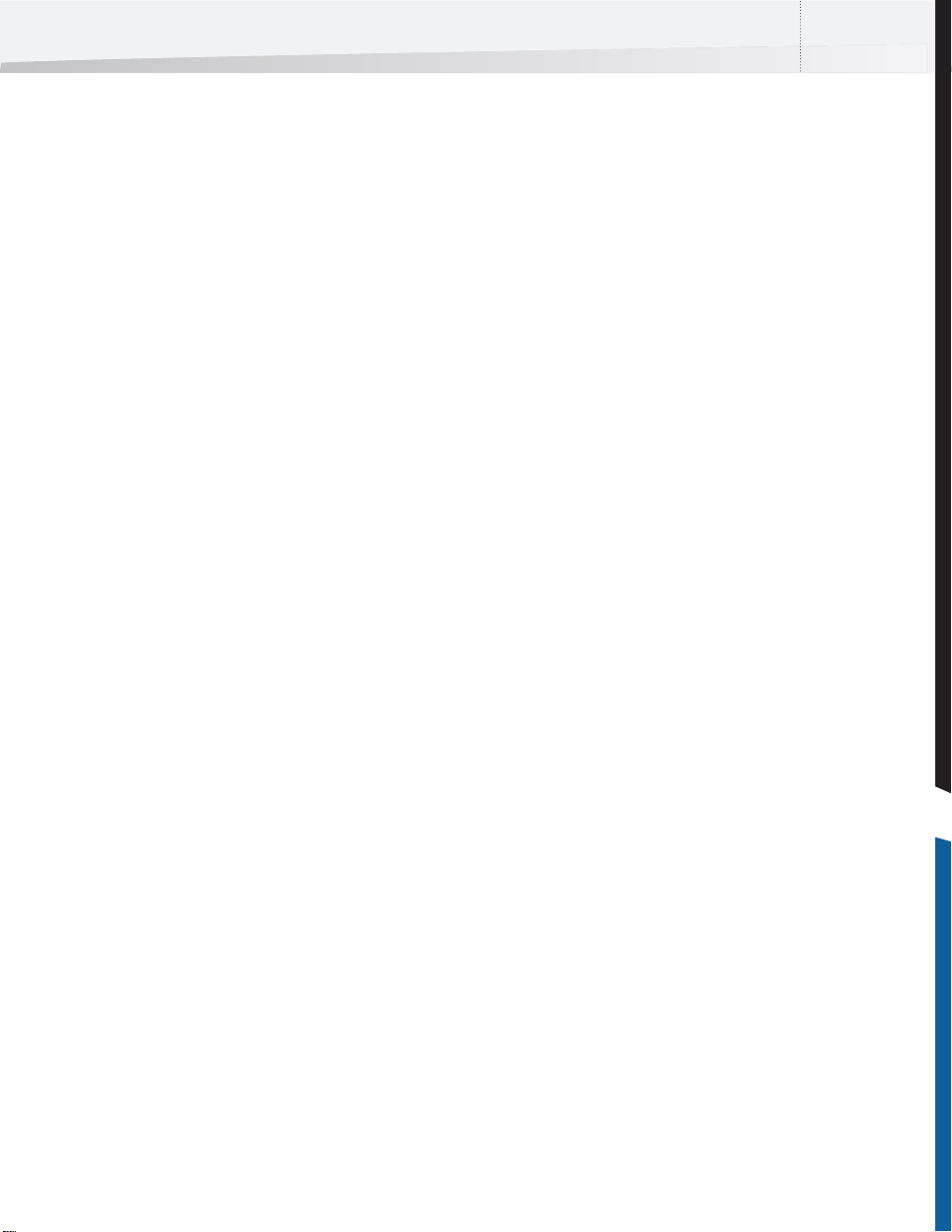
Enfocus Instant PDF ユーザーガイド
15
7 必要に応じて [クイックスタート ガイドを表示 ] オ
プションを選択します。
Instant PDF クイックスタートガイドは PDF 形式で提供さ
れており、初めて
情報が記載されています。
いて説明しています。
•Instant PDF のインストール
•PDF キューのセットアップと設定
• 出力準備の整った Certified PDF 文書をさまざまなア
プリケーション上で
[ 完了 ] をクリックします。
8
Instant PDF を使用するユーザー向けの
このガイドでは以下の手順につ
PDF キューを使用して作成
関連項目 :
• “Instant PDF クイックスタートガイド ” ページ 10
• “Instant PDF
• “CertifiedPDF.net PDF
123
ジ
環境設定の設定 ” ページ 17
キューの使用と管理 ” ペー
定義済み PDF キューのインス トール
Enfocus 製の PDF キュー
Instant PDF のインストール時には、多数の定義済み PDF
キューが自動的にインストールされます。 これらの PDF
キューは、Instant PDF を起動直後から使用できます。
サードパーティー製の
PDF キューには、Enfocus 製だけでなくサードパー
また
ティー製のものもあります。
Workgroup
CertifiedPDF.net で公開しています。
定義済みの
すぐに使用することができます。
• PDF キューの取り込み、116 ページを参照してくださ
• CertifiedPDF.net 上の PDF キューベースの仕様の閲
はそのまま使用できる PDF キューを作成して
PDF キューは、Instant PDF にインストールして
い
131 ページを参照してください
覧、
関連項目 :
• www.ghentpdfworkgroup.org
• www.certifiedPDF.net
PDF キュー
たとえば Ghent PDF
次の方法で使用できます。
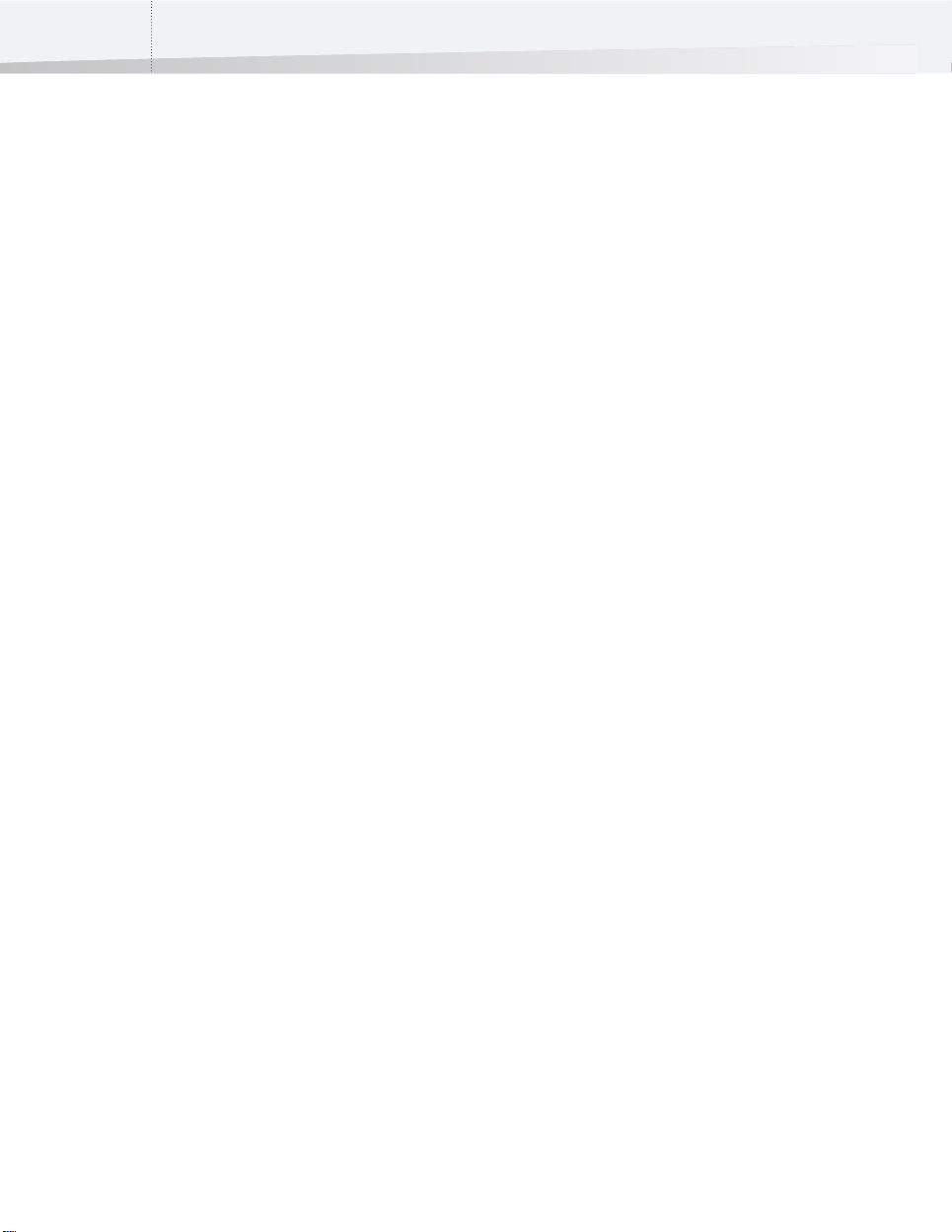
16
第 1 章 : はじめに
Enfocus Instant PDF の購入と登録
製品の試用と購入
Instant PDF は、30 日間の試用版をインストールして実際
にお試しいただいてから、プロダクトキーを購入するかど
うかを決定できます。
から当社の Web サイトの対応する購入注文ページにアク
セスできます。
Instant PDF 製品キーの購入手順
Instant PDFを起動します。
1
[ ヘルプ ] > [ 購入申し込み] を選択します。
2
3
Web サイトに表示される指示に従います。
Instant PDF の登録
Instant PDF の登録では、Instant PDF をご購入いただいた
ことを確認するため、お客様のユーザー情報および製品情
報の提供をお願いしています。
Instant PDF を登録するにはプロダクトキーが必要です。 プ
ロダクトキーは、
品のアップグレードおよび無償の技術サポートを受けるに
Instant PDF を登録する必要があります。 オンラインで
は、
登録できます。
Instant PDF をオンラインで登録する手順
Instant PDFを起動します。
1
[ヘルプ] > [サポート] > [オンライン登録] の順に選択
2
します。
3 オンライン登録フォームに必要事項を入力します。
[Register now]をクリックします。
4
購入する場合、試用版の Instant PDF
Instant PDF の購入時に提供されます。 製
サポートを受ける
サポート情報の提供
Enfocus 製品を使用している場合、無償の技術サ
登録した
ポートを受けることができます。
ポート部門に問い合わせる場合、コンピュータシステムの
構成、使用している
トエンジニアに提供していただく必要があります。
の情報は、
バージョン情報に含まれています。
るので、弊社カスタマーサポート部門に送信するテキスト
ファイルや
( 英語のみ )。
できます
Enfocus 製品など、必要な情報をサポー
Instant PDF の [ ヘルプ] メニューで起動する
E メールメッセージに簡単に貼り付けることが
Enfocus サポートデータベースの参照 (英語のみ )
サポートデータベースは、より専門的なトピック
Enfocus
や新しい問題についての豊富な情報をご提供します。
ポートデータベースの記事は
ており、またキーワードを使って関連する記事をすばやく
検索できます。
Enfocus サポートデータベースを表示する手順
• Instant PDF の画面で、Windows の場合は [ ヘルプ ]
サポート ]> [サポートデータベースを検索 ]、Mac
> [
の場合は [ ヘルプ ]> [サポートデータベースを
OS X
検索
] の順に選択します。
または
•Enfocus Web サイト (www.enfocus.com) にアクセ
[Support] > [Knowledge base] の順に選択し
スし、
ます。
Enfocus カスタマーサ
これら
この情報はコピーでき
サ
Enfocus 製品ごとに整理され
関連項目 :
• “ サポートを受ける ” ページ 16.
問題のレポート
弊社のソフトウェア開発チームおよび品質管理チームは、
ソフトウェア製品およびそのマニュアルが品質基準を満た
すよう全力を尽くしておりますが、
に問題が起きる場合もございます。
た問題は弊社のカスタマサポート部門にレポートしていた
だけます。
アが迅速に対応いたします。正確かつ的確な情報の提供や
現場での作業などを通して、お客様の直面している問題の
解決に取り組みます
問題を通知する手順
1
レポートされた問題は弊社のサポートエンジニ
( 英語のみ )。
Windows の場合は [ヘルプ ] > [ サポート] > [ 問題のレ
ポート
]、Mac OS X の場合は [ ヘルプ ] > [ 問題のレポー
] の順に選択します。
ト
Instant PDF をご使用中
そのような場合、発生し
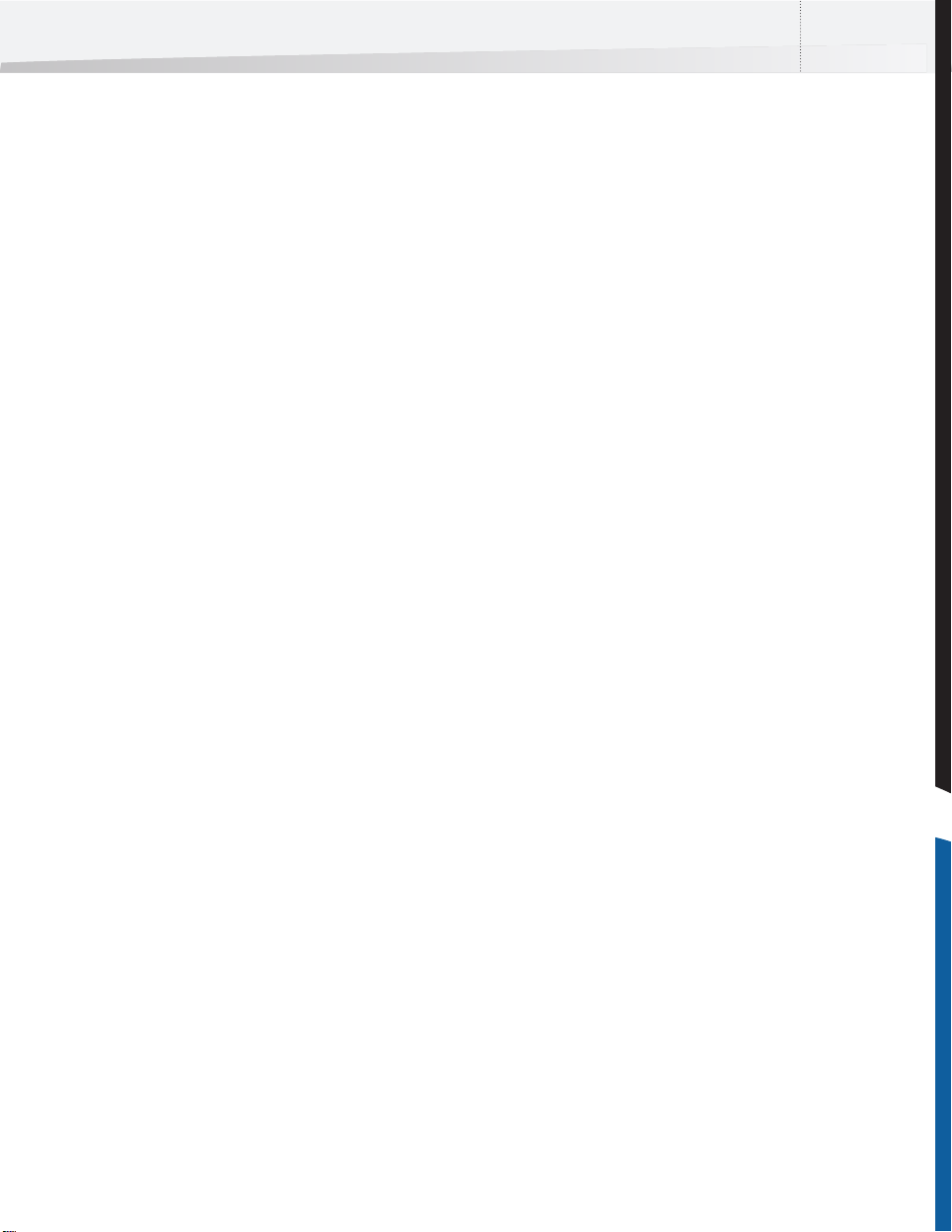
Enfocus Instant PDF ユーザーガイド
17
2 オンラインフォームに入力し、[ 送信 ] をクリックし
ます。
Instant PDF 環境設定の設定
環境設定のカテゴリ
Instant PDF 環境設定にアクセスするには以下の手順に従
います。
Instant PDF のウィンドウで、Windows の場合は [ ファイ
1
ル
] > [ 環境設定 ]、Mac OS X の場合は [Instant PDF] > [
環境設定 ] の順に選択します。
2 各カテゴリをクリックして、それぞれの環境設定を
入力します。
• [ 環境設定 ] > [ パーソナル情報 ]
環境設定 ] > [ 言語 ]
• [
環境設定 ] > [ メッセージ ]
• [
環境設定 ] > [ 更新 ]
• [
環境設定 ] > [ 単位 ]
• [
環境設定 ] > [CertifiedPDF.net メンバーシップ ]
• [
環境設定 ] > [CertifiedPDF.net と同期 ]
• [
環境設定 ] > [ ジョブ ] > [ 場所 ]
• [
環境設定 ] > [ ジョブ ] > [ 処理 ]
• [
環境設定 ] > [ ジョブ ] > [ カラー マネジメント ]
• [
環境設定 ] > [ ジョブ ] > [ 履歴 ]
• [
環境設定 ] > [ ヘルプ ] > [ 場所 ]
• [
環境設定 ] > [ アプリケーション ]
• [
環境設定 ] > [E メールサーバー ]
• [
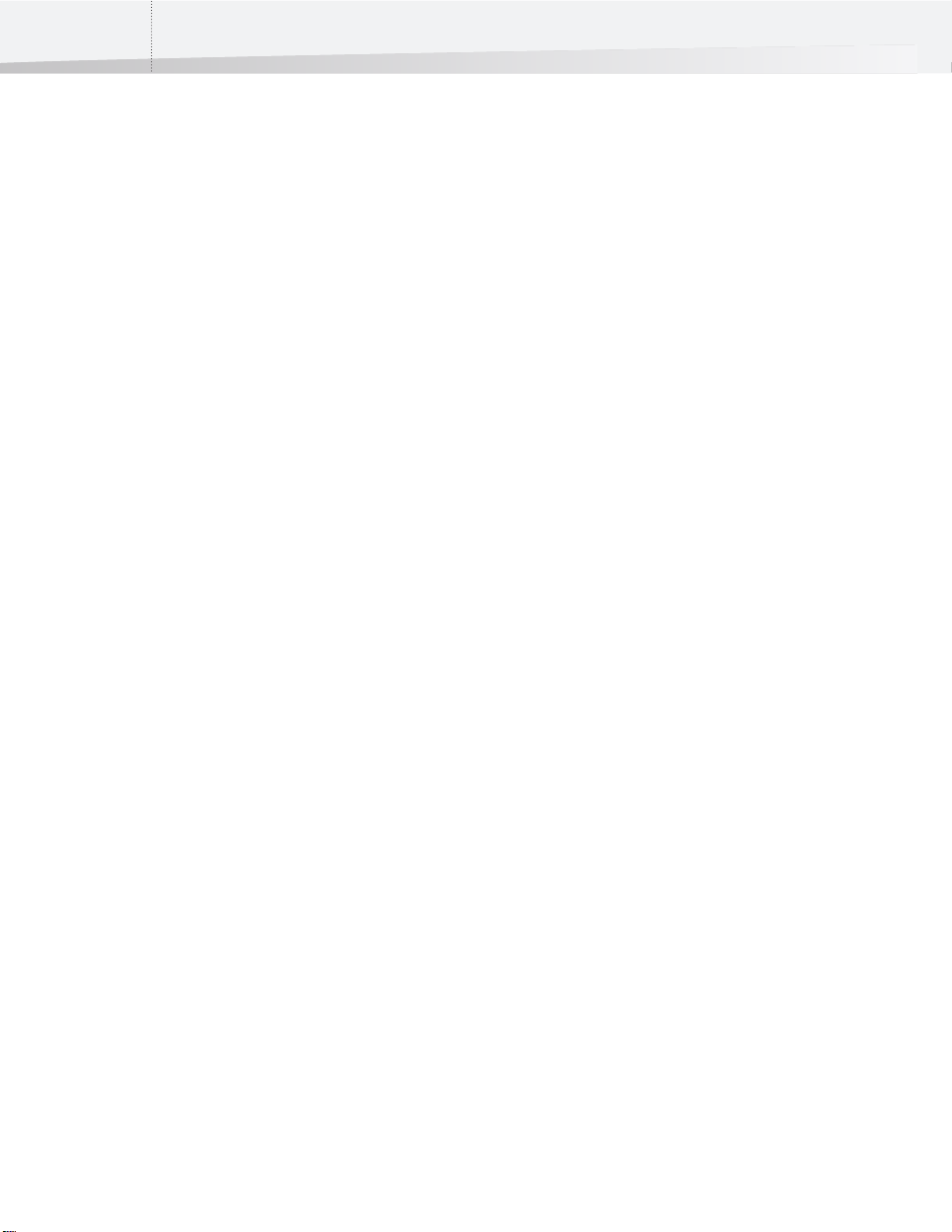
18
第 1 章 : はじめに
[ 環境設定 ] > [ パーソナル情報 ]
氏名および連絡先詳細
パーソナル情報には、ユーザーの名前、会社の連絡先、ま
た必要に応じて簡単な説明を入力できます。
るパーソナル情報は、今後作成する
保存されるため、可能な限り詳しく入力する必要がありま
詳細を登録しておくと、問題が発生したときに PDF 文
す。
書の受信者が問い合わせることができます。
環境設定のパーソナル情報を指定する手順
Windows の場合は [ファイル ] > [ 環境設定 ] > [ パーソナ
]、Mac OS X の場合は [Instant PDF] > [ 環境設定 ] >
ル情報
パーソナル情報 ] の順に選択し、フォームに入力します。
[
ここで設定す
Certified PDF 文書にも
[ 環境設定 ] > [ 言語 ]
Instant PDF のユーザーインターフェイス言語
Instant PDF のユーザーインターフェイスに使用する言語
は選択することができます。
Instant PDF
Windows の場合は [ファイル] > [環境設定 ] > [ 言語 ]、Mac
OS X
選択し、使用する言語を選択します。
のユーザーインターフェイス言語の設定手順
の場合は [Instant PDF] > [環境設定 ] > [ 言語] の順に
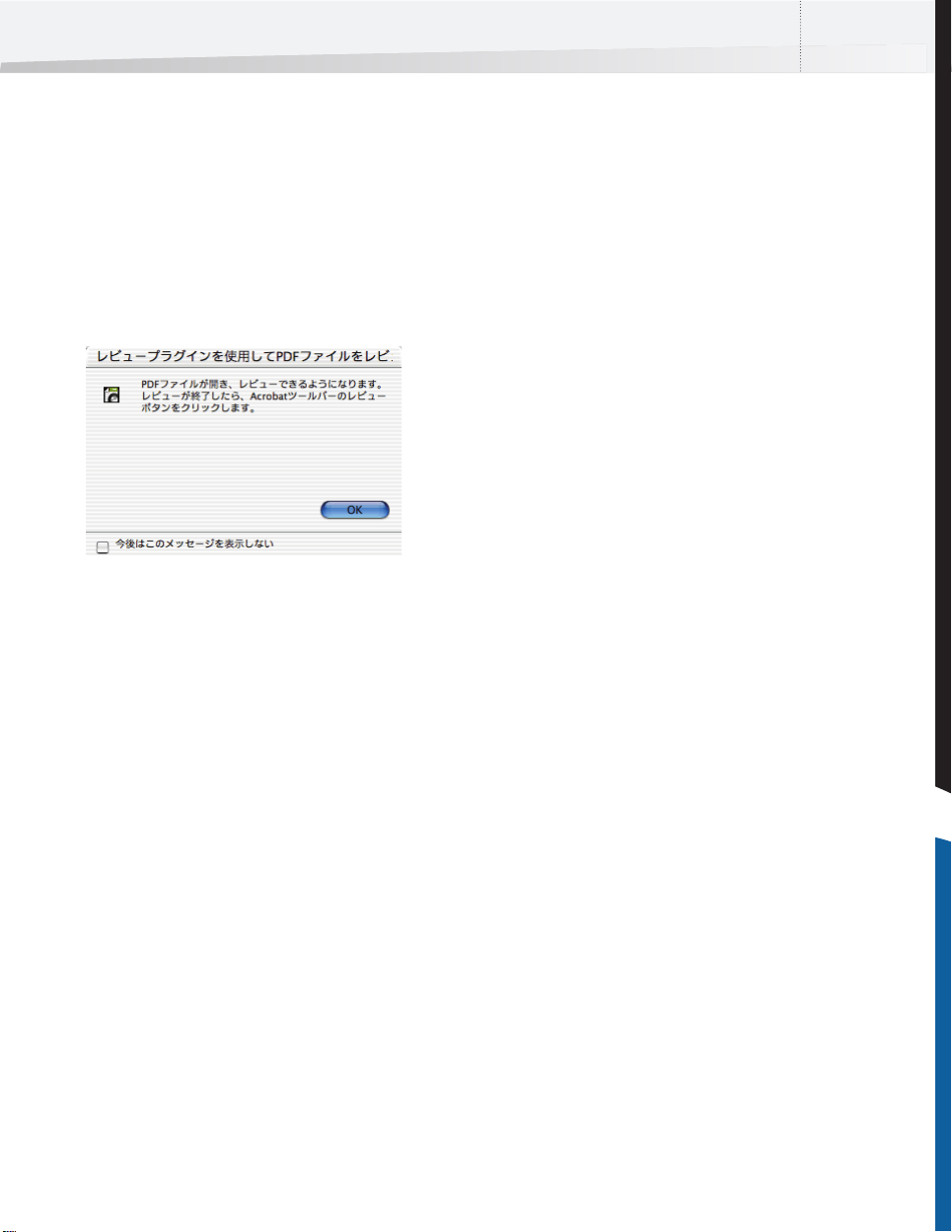
Enfocus Instant PDF ユーザーガイド
19
[ 環境設定 ] > [ メッセージ ]
すべてのメッセージの有効化と無効化
Instant PDF の使用中には、メッセージが表示されることが
あります。
をクリックすると、確認を求めるメッセージが表示されま
す。
しない
無効にできます。
ダイアログボックスに無効化オプションが表示されるメッ
セージについては、オプションをクリックすると無効にす
ることができます。
Instant PDF 環境設定では、すべてのメッセージを有効にす
るか、無効にするかを指定できます。
たとえば、PDF キューを選択して [削除 ] ボタン
ダイアログボックスの [ 今後はこのメッセージを表示
] オプションをクリックすると、一部のメッセージは
[ 環境設定 ] > [ 更新 ]
Instant PDF のアップデート
Instant PDF は、プログラムのアップデートの有無を定期的
に自動で確認するように設定できます。
の確認頻度は指定することができます。
アップデートを確認する頻度の設定手順
Windows の場合は [ファイル ] > [ 環境設定 ] > [ アップ
1
]、Mac OS X の場合は [Instant PDF] > [環境設定
デート
] > [ アップデート ] の順に選択します。
Instant PDFがアップデートを確認する頻度を選択しま
2
す。
• 頻度を選択すると、Instant PDF が古い場合にのみ
メッセージが受信されます。
•[手動 ] を選択すると、Instant PDF のバージョンに
関係なく常にメッセージが表示されるようになりま
す。
Instant PDF のアップデートは、都合のよいときに [ ヘルプ
] > [ アップデートの確認 ] の順に選択する方法でも確認で
きます。
また、アップデート
すべてのメッセージを有効または無効にする手順
Windows の場合は [ファイル ] > [ 環境設定 ] > [ メッセー
]、Mac OS X の場合は [Instant PDF] > [ 環境設定 ] > [ メッ
ジ
セージ
] の順に選択し、画面のヘルプ領域に表示される指示
に従います。
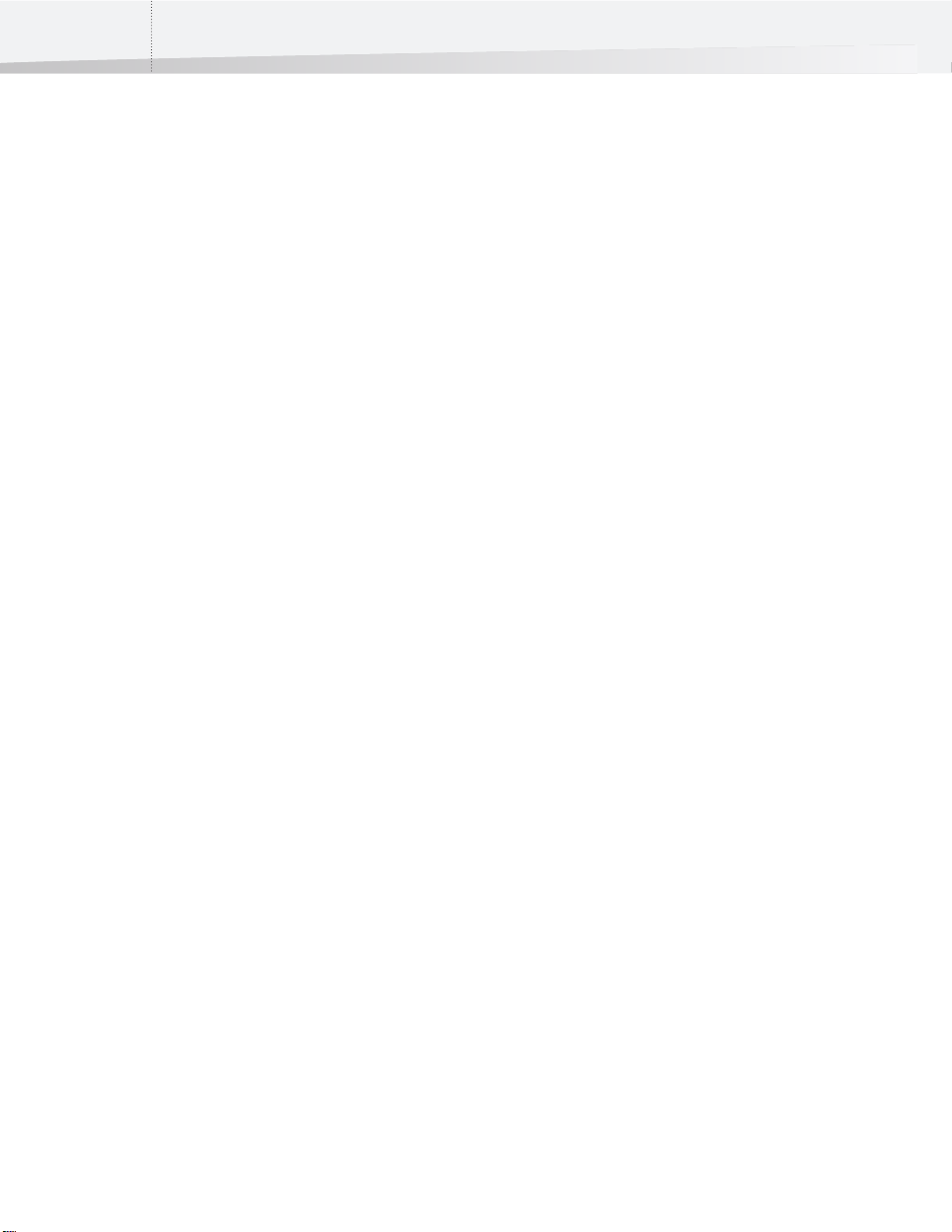
20
第 1 章 : はじめに
[ 環境設定 ] > [ 単位 ]
Instant PDF およびプリフライト レポートでの単位
デフォルトの測定単位を選択できます。
ば、出力オプションとしてブリードサイズを指定するとき
Enfocus PDF キューエディタで使用しますが、プリフラ
に
イト
レポートでも使用します。
デフォルトの測定単位を指定する手順
1
Windows の場合は [ファイル ] > [環境設定 ] > [単位 ]、
Mac OS X の場合は [Instant PDF] > [環境設定 ] > [単位
] の順に選択します。
2 測定単位を選択します。
関連項目 :
• “ 出力オプション ” ページ 94
この単位は、たとえ
[ 環境設定 ] > [CertifiedPDF.net メン
バーシップ ]
CertifiedPDF.net ユーザー情報
CertifiedPDF.net の Web サイトへは、Instant PDF からアク
セスすることができます。
由で行う場合があります。
• ローカルの PDF キューと CertifiedPDF.net 上の対応
PDF キューとの同期を保持するため。
する
• ローカルの PDF キューを CertifiedPDF.net にアップ
ロードし、
• CertifiedPDF.net にメンバー登録するため。
これを行うためには、環境設定に
(E メールアドレスおよびパスワード) を入力する
ザー情報
必要があります。
CertifiedPDF.net
Windows の場合は [ファイル ] > [ 環境設定 ] >
1
[CertifiedPDF.net
は
[Instant PDF] > [環境設定 ] > [CertifiedPDF.net] の
順に選択します。
2 次のいずれかを実行します。
• CertifiedPDF.net のメンバーに登録する場合は、[ メ
ンバー登録する
• CertifiedPDF.net をまず試して確認するには、
[CertifiedPDF.net に参加 ] ボタンをクリックします。
• 既に CertifiedPDF.net のメンバーである場合は、
CertifiedPDF.net アカウントの E メールアドレスと
パスワードを入力し、
この操作は、以下のさまざまな理
PDF の仕様として発行するため。
CertifiedPDF.net ユー
アカウントの環境設定を行う手順
メンバーシップ ]、Mac OS X の場合
] ボタンをクリックしてください。
[OK] をクリックします。
関連項目 :
• www.certifiedPDF.net
• “Certified PDF
• “CertifiedPDF.net PDF
123
ジ
• “CertifiedPDF.net
” ページ 131
覧
文書の操作 ” ページ 59
上の PDF キューベースの仕様の閲
キューの使用と管理 ” ペー
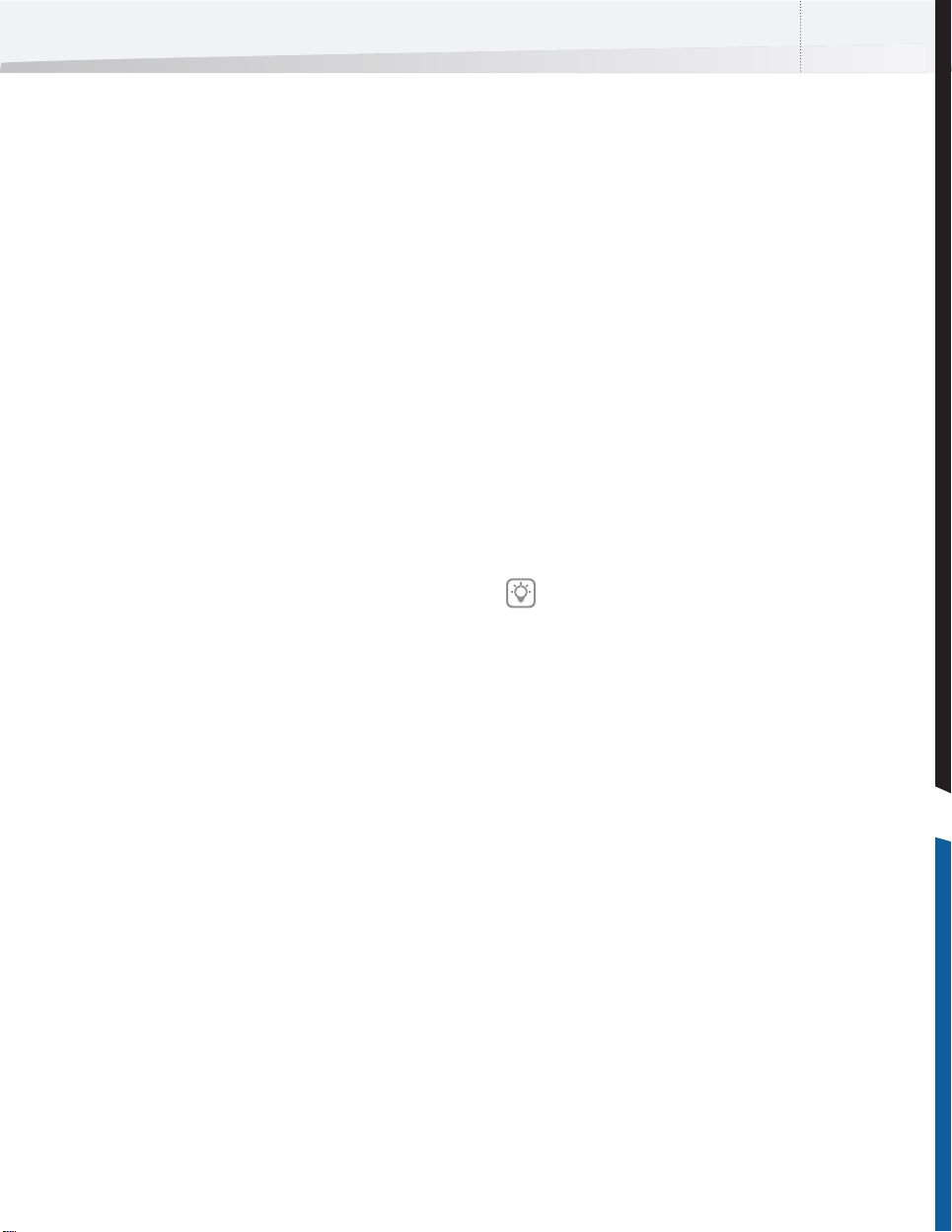
Enfocus Instant PDF ユーザーガイド
21
[ 環境設定 ] > [CertifiedPDF.net と同
期 ]
同期の頻度
CertifiedPDF.net コミュニティのメンバーであり、
CertifiedPDF.net 上の仕様から取得した PDF キューを使用
している場合は、
ます。
PDF キューの同期とは、CertifiedPDF.net 上の仕様か
PDF キューをダウンロードし、その設定を対応するロー
ら
PDF キューに適用することです。この一連の処理は、
カル
主にバックグラウンドで実行されます。
閲覧している仕様の PDF キューのアップデート情報を確認
するように設定する場合は、
トへのアクセス頻度を指定することができます。
PDF キューの CertifiedPDF.net との同期の環境設定を行う
手順
Windows の場合は [ファイル ] > [環境設定 ] > [同期 ]、
1
Mac OS X の場合は [Instant PDF] > [環境設定 ] > [同期
] の順に選択します。
PDF キューのアップデート情報を確認する頻度を選
2
択します。
定期的な
い場合は、
た場合、都合のよいときに
タンをクリックするか、または
に選択すると、この
す。
PDF キューを簡単に同期することができ
CertifiedPDF.net の Web サイ
PDF キューのアップデートの確認を自動で行わな
[ 手動 ]を選択します。 このオプションを選択し
PDF キューを選択して [ 同期 ]ボ
[PDF キュー] > [ 同期 ] の順
PDF キューを同期させることができま
[ 環境設定 ] > [ ジョブ ] > [ 場所 ]
ジョブの保存
ジョブを保存するフォルダを指定することができます。
下のサブフォルダが自動的に作成されます。
• アクティブフォルダ。実行中のジョブに使用されま
す
• 失敗フォルダ
• 成功フォルダ
ジョブを保存するフォルダを指定する手順
Windows の場合は [ファイル] > [環境設定] > [ジョブ]
1
場所 ]、Mac OS X の場合は [Instant PDF] > [ 環境設
> [
定
] > [ ジョブ ] > [場所 ] の順に選択します。
2 次のいずれかを実行します。
• ジョブをデフォルトのフォルダに保存するには、[ デ
フォルトを使用
•[参照 ] をクリックして、指定するフォルダを選択し
ます。
ジョブを保存するドライブに十分な空き容量がある
ことを確認してください。
] をクリックします
関連項目 :
• “[ 環境設定 ] > [ ジョブ ] > [ 履歴 ]” ページ 23
以
関連項目 :
• CertifiedPDF.net PDF キューの使用と管理 > “PDF
キューと CertifiedPDF.net の同期 ” ページ 126
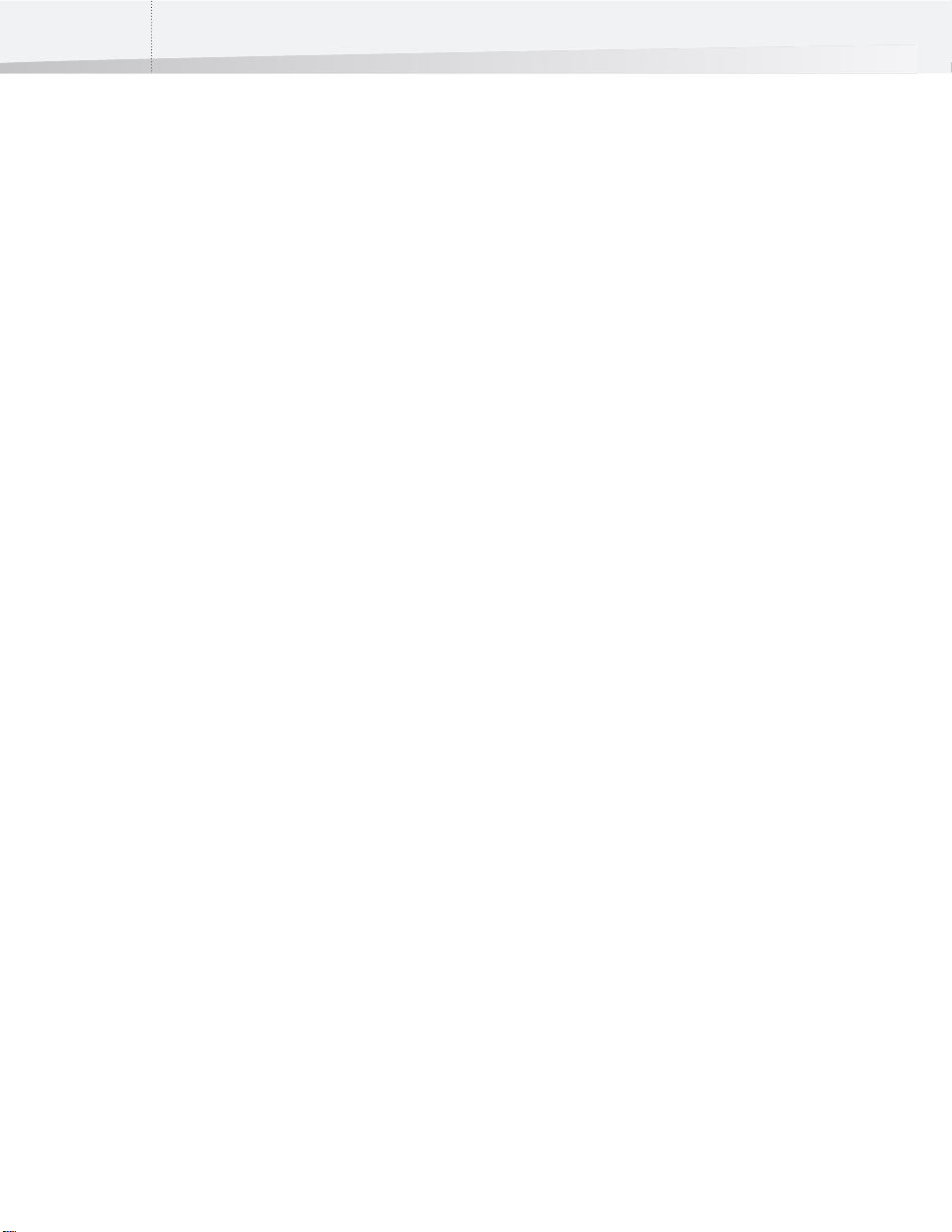
22
第 1 章 : はじめに
[ 環境設定 ] > [ ジョブ ] > [ 処理 ]
Instant PDF と他のアプリケーションとの連携
Instant PDF はスタンドアロンソフトウェアプログラムで
すが、多くの場合、ジョブの処理時に他のアプリケーショ
ンとの間で情報を送受信します。
• ワークフローの PDF 作成段階で、Acrobat Distiller を
使用できます。
•Adobe InDesign、Adobe Illustrator、QuarkXPress、
Adobe Acrobat のプラグインとして使用できます。こ
れにより、
Certified PDF として保存できます。 または、PDF
キューを仮想プリンタとして使用して文書を出力す
ることもできます。
•Adobe Acrobat、Adobe Reader、その他の PDF ビュー
アを使用して自動的に
ることができます。
上記のいずれの場合についても、ワークフロー中の対応す
る段階における各アプリケーションの動作を指定すること
ができます。
ジョブの処理の環境設定を行う手順
Windows の場合は [ファイル ] > [ 環境設定 ] > [ジョブ ] >
処理 ]、Mac OS X の場合は [Instant PDF] > [環境設定 ] > [
[
ジョブ ] > [ 処理 ] の順に選択します。
関連項目 :
• PDF キューの作成と編集
> “QuarkXPress 7 または 8” ページ 95
> “Adobe InDesign CS2
> “Adobe Illustrator CS2
> “
> “PostScript
> “
• Certified PDF
> “QuarkXPress 7 または 8 で Certified PDF 文書を
作成する
> “Adobe InDesign CS2
PDF
> “Adobe Illustrator CS2
成する
> “Adobe Acrobat 7
書を作成する
> “PostScript
Certified PDF
> “
PDF
Enfocus PDF キューを使用して文書を
PDF 文書を開き、レビューす
または CS3” ページ 97
または CS3” ページ 98
仮想プリンタ ” ページ 100
から PDF へ ” ページ 93
既存ファイル ” ページ 102
文書の作成
” ページ 35
または CS3 での Certified
文書の作成 ” ページ 36
または CS3 で PDF 文書を作
” ページ 36
、8 または 9 で Certified PDF 文
” ページ 37
ファイルまたは PDF ファイルから
文書を作成する ” ページ 38
仮想プリンタを使用した印刷による Certified
文書の作成 ” ページ 39
[ 環境設定 ] > [ ジョブ ] > [ カ
ラー マネジメント ]
カラーマネージメントとは
カラーマネージメントシステム
キャナー、デジタルカメラ等
) のそれぞれ異なるカラー適正を調整し、作成、表
印刷機等
示および印刷の各プロセス全体を通して一貫したカラーが
得られるよう設計されています。
ラーを正確にモニター上で再現できるようになります。
た異なるアプリケーション、モニター、オペレーティング
システムでも、一貫して同じカラーが表示されるようにな
ります。
ICC プロファイルを使用したカラー変換
プリフライト中および修正中に変換が行われる場合は、デ
バイス間にあるカラーの違いを解消する、あるいは最小限
に抑えるために、
ファイルを使用できます。
ICC (International Color Consortium) プロ
ICC プロファイルは、特定のデバイスで使用されるカラース
ペースを数学的に記述したものです。
クおよび画像など
指定されたカラースペース
PDF 文書中のすべてのオブジェクトは、
CMYK) を含む ICC プロファイルに関連付けまたは「タグ付
け」することができます。
Instant PDF の環境設定では、カラースペースごとに ICC プ
ロファイルを選択できます。
別個の設定を行う場合は、「オブジェクトとは異なる設定を
画像に使用する」を選択します。
画像用のとその他のオブジェクト用の
ます。
ただし場合によっては、使用する
アクションリストでも
ことがあります。
ICC プロファイルよりも各 PDF プロファイルまたはアク
た
ションリストに含まれる
カラーマネージメントの環境設定を行う手順
Windows の場合は [ファイル] > [環境設定] > [ジョブ]
1
> [
この場合、Instant PDF 環境設定で指定し
カラーマネージメント]、Mac OS X の場合は
[Instant PDF] > [ 環境設定 ] > [ ジョブ] > [ カラーマ
ネージメント
] の順に選択します。
(CMS) は、入力デバイス ( ス
) と出力デバイス ( プリンタ、
これにより、最終出力のカ
ま
テキスト、グラフィッ
(グレースケール、RGB または
画像とオブジェクトに対して
すると、下にあるペインが
2 つのタブを表示し
PDF プロファイルまたは
ICC プロファイルが指定されている
ICC プロファイルが優先されます。
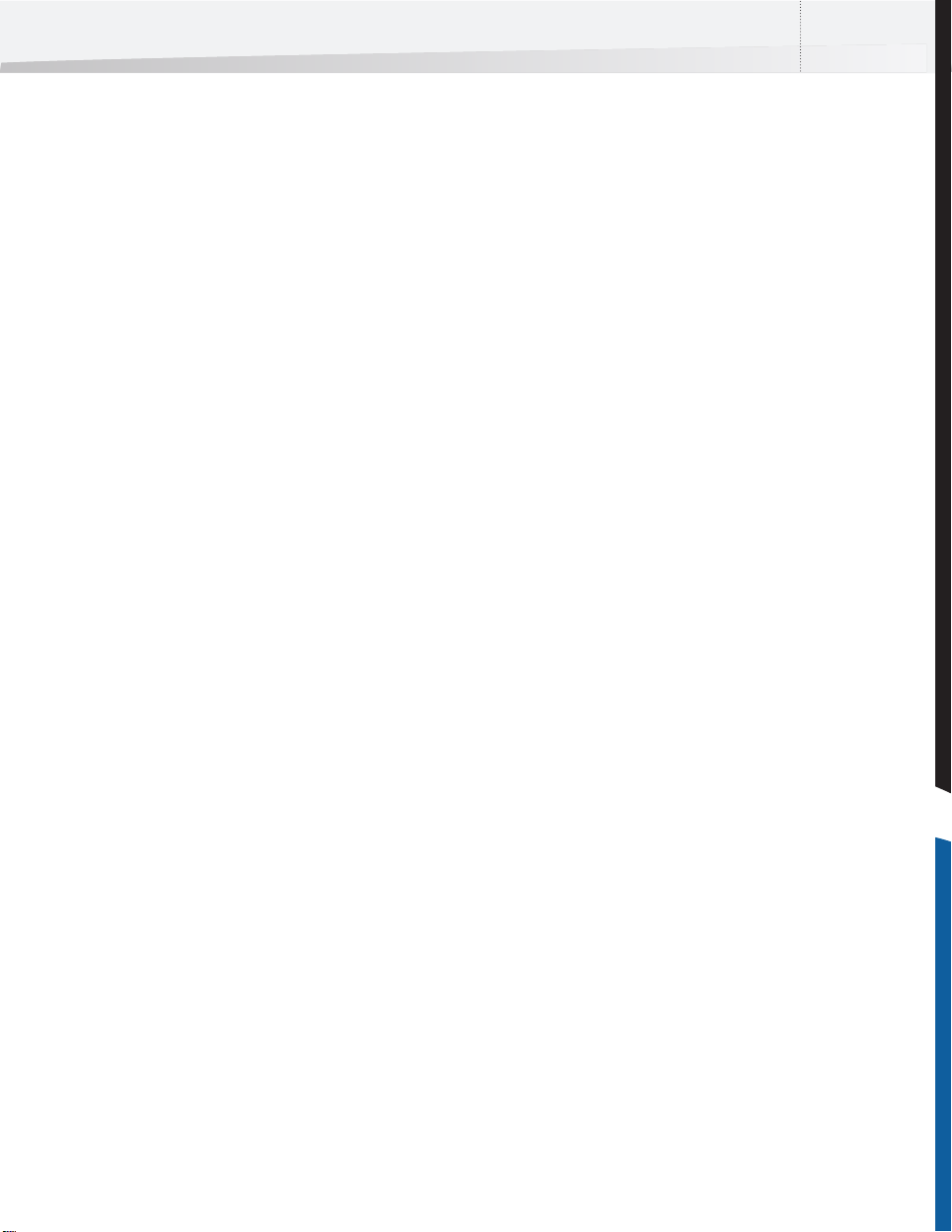
Enfocus Instant PDF ユーザーガイド
23
2 画像とオブジェクトに対して別個の設定を行う場合
は、「オブジェクトとは異なる設定を画像に使用す
る」を選択します。
のとその他のオブジェクト用の
ます。
[ カラーマネージメントを有効にする ] チェックボッ
3
クスをクリックします。
4 選択したカラーモデルに対して、ソース
イルを選択します。
5 他の
6 使用する
ICC プロファイルをターゲットに使用する場合
は、このチェックボックスをオンにして、選択した
カラーモデルに対するターゲット
選択します。
CMM エンジンを選択します。
すると、下にあるペインが画像用
2 つのタブを表示し
ICC プロファ
icc プロファイルを
関連項目 :
•ICC の Web サイト : www.color.org
カラー マネージメント ” ページ 89
• “
[ 環境設定 ] > [ ジョブ ] > [ 履歴 ]
履歴リストに表示するジョブの数を制限する
[ 履歴 ] リストに保存するジョブの数は制限することができ
指定できる内容は以下の通りです。
ます。
• リストに保存するジョブの最大数
• リストにジョブを保存する最大日数
[ 履歴 ] リスト中のジョブに関する環境設定を行う手順
Windows の場合は [ ファイル ] > [環境設定 ] > [ジョブ ] >
履歴 ]、Mac OS X の場合は [Instant PDF] > [ 環境設定 ] > [
[
ジョブ ] > [ 履歴 ] の順に選択します。
関連項目 :
• ジョブの管理 > “ ジョブの表示 ” ページ 74
環境設定 ] > [ ジョブ ] > [ 場所 ]” ページ 21
• “[
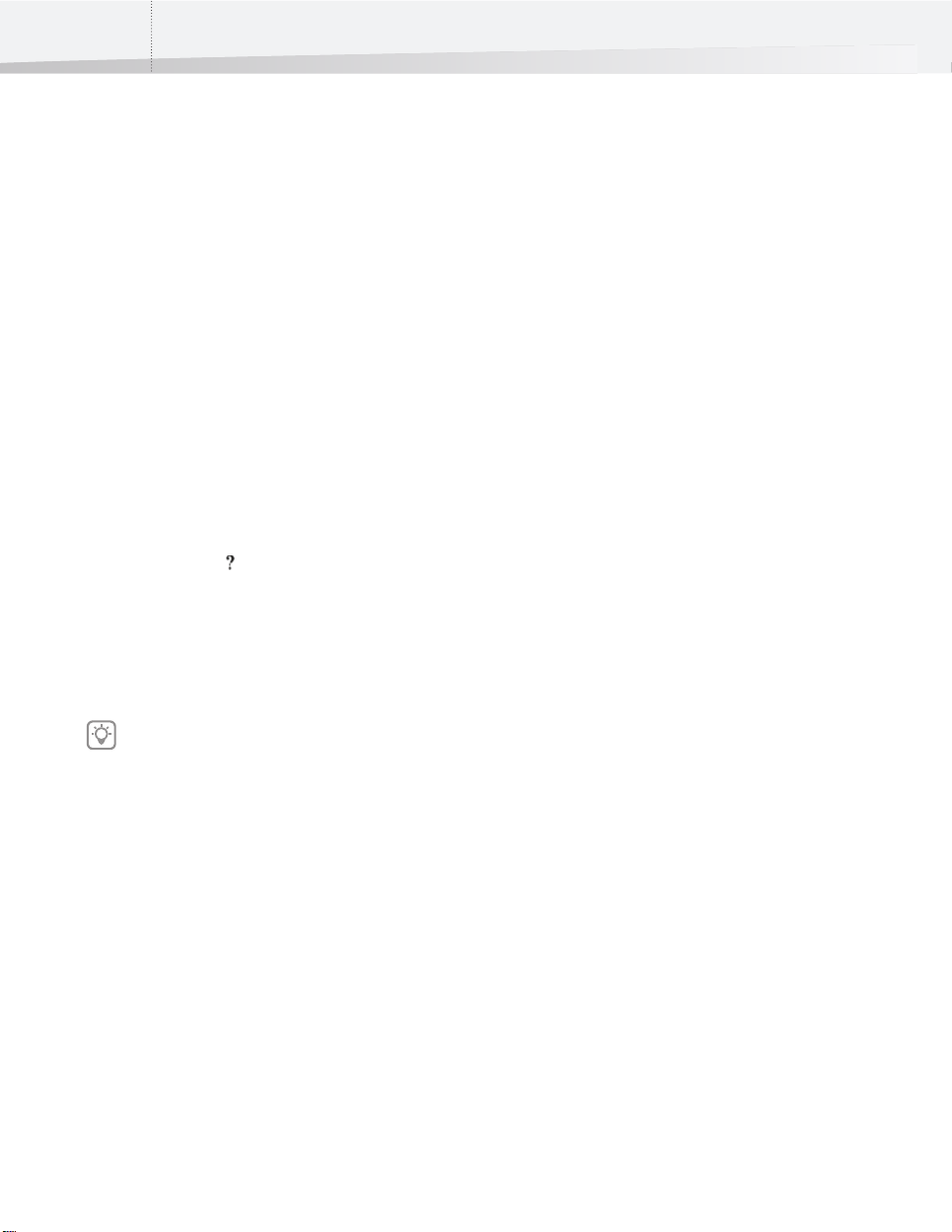
24
第 1 章 : はじめに
[ 環境設定 ] > [ ヘルプ ] > [ 場所 ]
複数のヘルプ
Instant PDF ヘルプセットの構成は以下の通りです。
• クイックスタート ヘルプ : 「クイックスタートガイ
ド」をオンラインヘルプトピック形式で表したもの
です。
•Enfocus Instant PDF ヘルプ : 「ユーザーガイド」の
すべての情報をオンラインヘルプトピック形式で表
したものです。
• プリフライトレポートヘルプ。 プリフライトレポー
トは、
PDF プロファイルを使用して PDF 文書を
チェックする際に生成されます。
チェックした
すエラーや警告のリストが含まれています。
ライトレポートヘルプのオンラインヘルプトピック
には、これらのエラーや警告の意味、および問題の
考えられる原因および解決策が記載されています。
対応するヘルプトピックを表示するには、プリフラ
イトレポートのエラーまたは警告の前にあるクエス
チョンマーク
参照するヘルプのバージョンは以下から選択することがで
きます。
• お使いのコンピュータ上のヘルプ
• CertifiedPDF.net 上のヘルプ
• 自動的に選択
CertifiedPDF.net
は定期的にアップデートされるため、このオプション
を選択することをお勧めします。
プリフライト
Windows の場合は [ファイル ] > [ 環境設定 ] > [ヘルプ ] >
場所 ]、Mac OS X の場合は [Instant PDF] > [環境設定 ] > [
[
ヘルプ ] > [ 場所 ] の順に選択します。
PDF 文書の中の ( 潜在的な ) 問題を示
() をクリックします。
上のプリフライト レポート ヘルプ
レポートヘルプの環境設定を行う手順
関連項目 :
• “Instant PDF ヘルプの使い方 ” ページ 11
このレポートには、
プリフ
[ 環境設定 ] > [ アプリケーショ
ン ]
Instant PDF と組み合わせて使用するアプリケーションの
指定
Instant PDF は、以下のアプリケーションのプラグインまた
XTensions を提供しています。
は
•QuarkXPress 7 および 8
• Adobe InDesign CS2
• Adobe Illustrator CS2
•Adobe Reader 7
•Adobe Acrobat 7
また、PDF 作成には Acrobat Distiller の以下のバージョン
を使用します。
• Acrobat Distiller 9
• Acrobat Distiller 8
• Acrobat Distiller 7
各プログラムファイルの場所はアプリケーションごとに指
定できます。
アプリケーションの環境設定を行う手順
Windows の場合は [ファイル ] > [環境設定 ] > [アプリケー
ション
]、Mac OS X の場合は [Instant PDF] > [ 環境設定 ] >
アプリケーション ] の順に選択します。
[
関連項目 :
• Certified PDF 文書の作成
> “QuarkXPress 7 または 8 で Certified PDF 文書を
作成する
> “Adobe InDesign CS2
PDF
> “Adobe Illustrator CS2
成する
> “Adobe Acrobat 7
書を作成する
” ページ 35
文書の作成 ” ページ 36
” ページ 36
および CS3
および CS3
、8 または 9
、8 または 9
または CS3 での Certified
または CS3 で PDF 文書を作
、8 または 9 で Certified PDF 文
” ページ 37
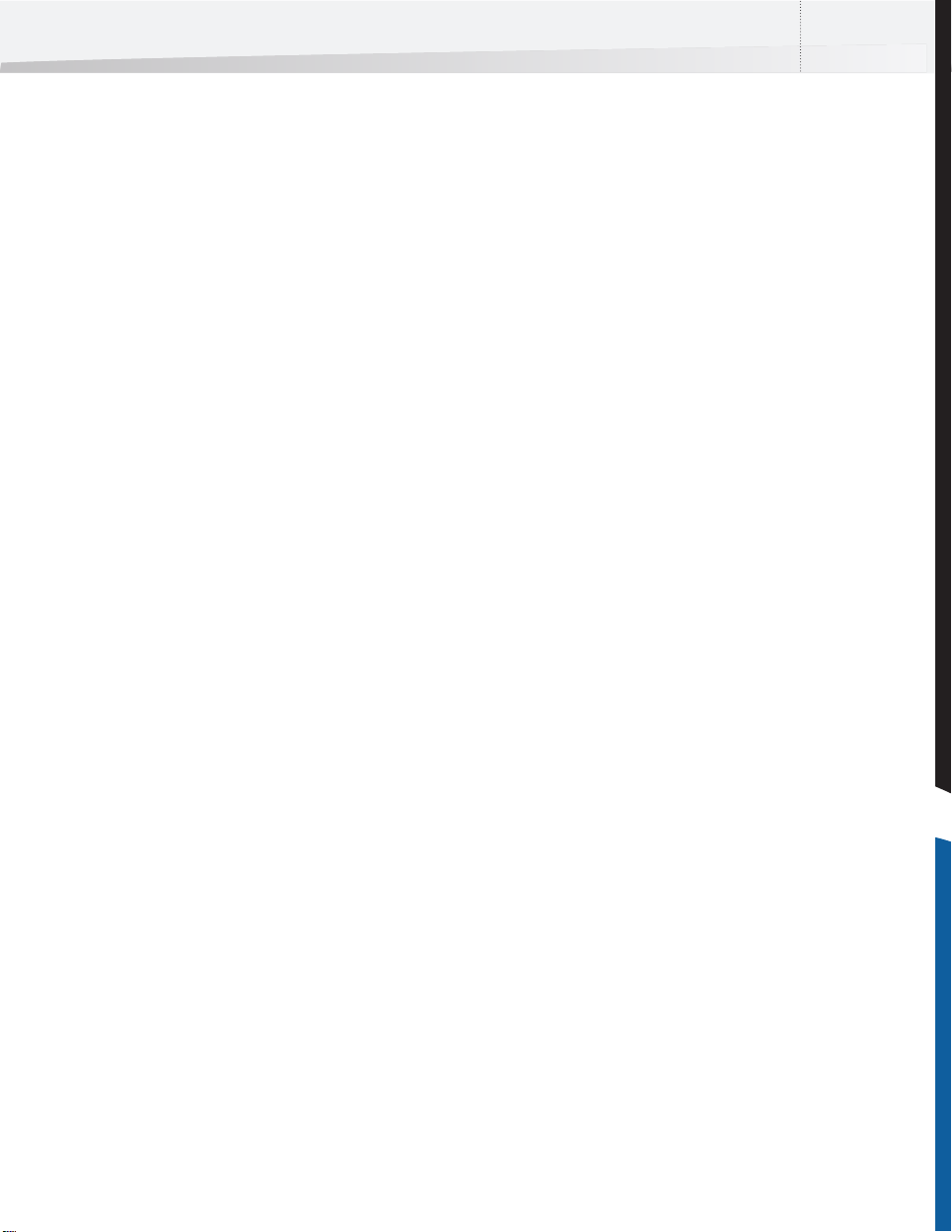
[ 環境設定 ] > [E メールサーバー ]
SMTP サーバーの設定
PDF キューを設定すると、Certified PDF 文書を E メールで
自動的に配信するように設定できます。
E メール送信サーバー (SMTP) のホスト名、ポート
合には、
番号、ユーザー名、パスワードを入力するなど、環境設定
を適切に設定しておく必要があります。
ワードが不要な場合は、フィールドを空白のままにします。
以下にその例を挙げます。
• 送信用の SMTP サーバー : mail-out.server.com
ポート番号 : 25
•
送信サーバー名については、お使いの E メールプログラム
をご確認ください。
合わせください。
E メールの環境設定を設定する手順
Windows の場合は [ ファイル ] > [ 環境設定] > [E メール
]、Mac OS X の場合は [Instant PDF] > [ 環境設定 ]
サーバー
メールサーバー ] の順に選択します。
> [E
不明な場合はシステム管理者にお問い
自動で配信する場
ユーザ名とパス
Enfocus Instant PDF ユーザーガイド
25
関連項目 :
• PDF キューの作成と編集 > “電子メール” ページ 108
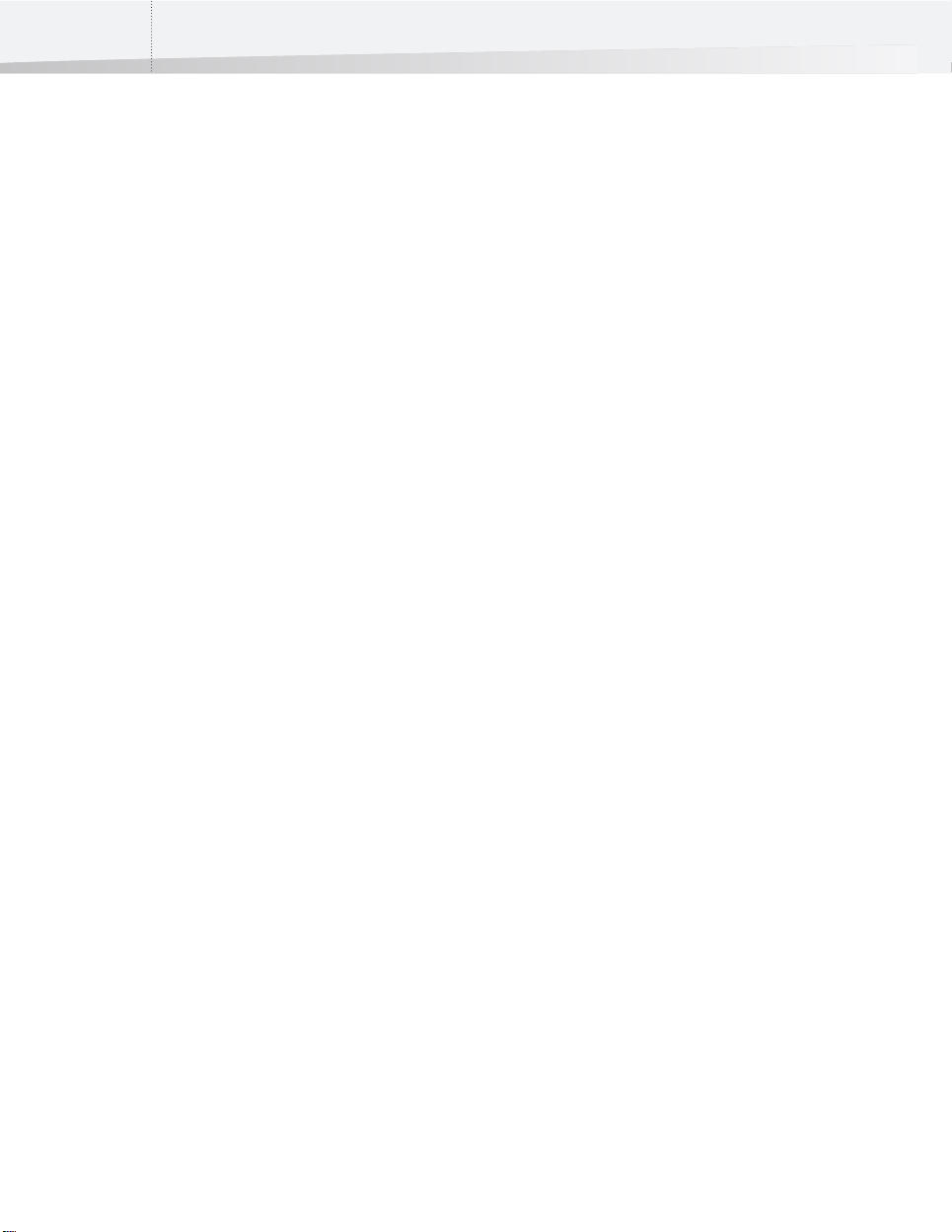
26
第 1 章 : はじめに
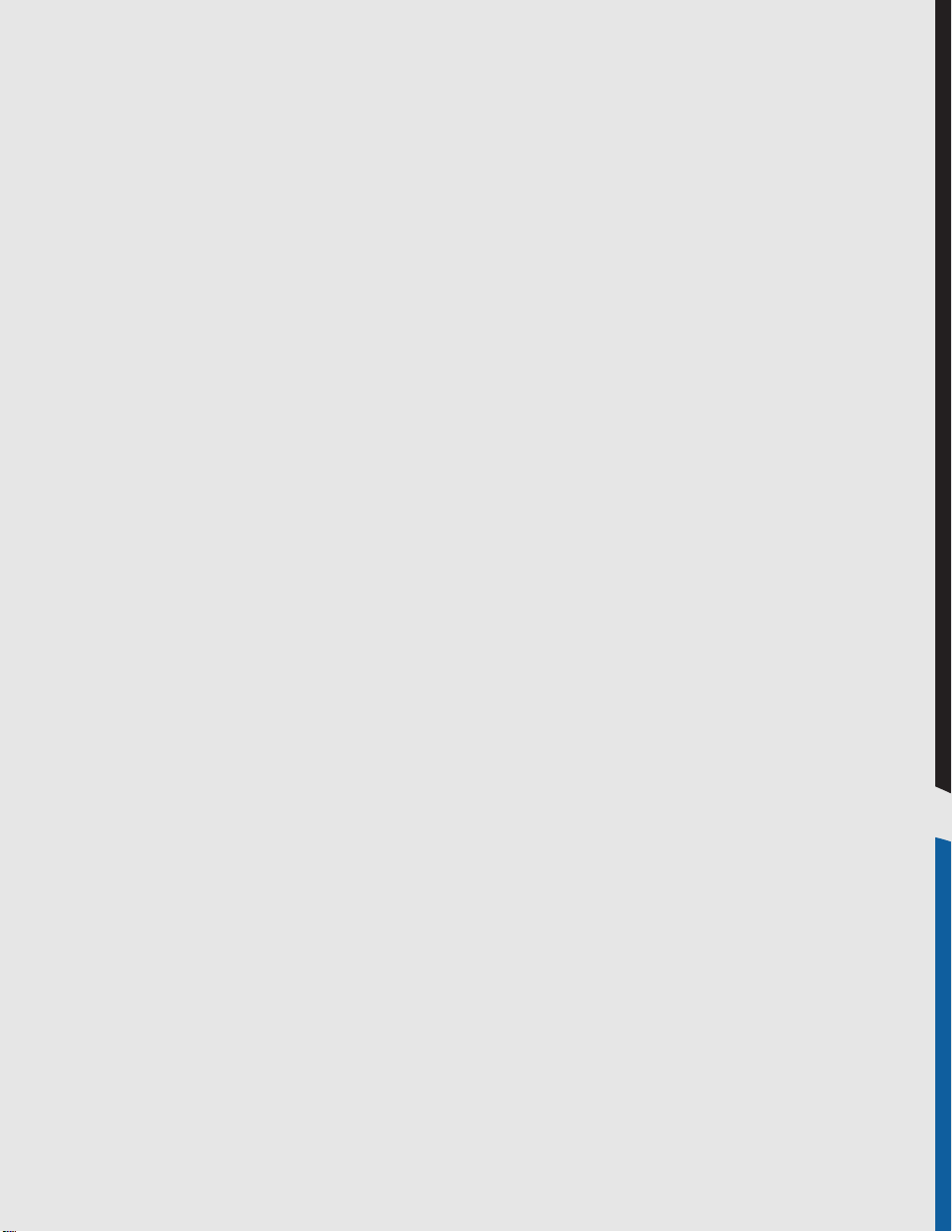
第 2 章
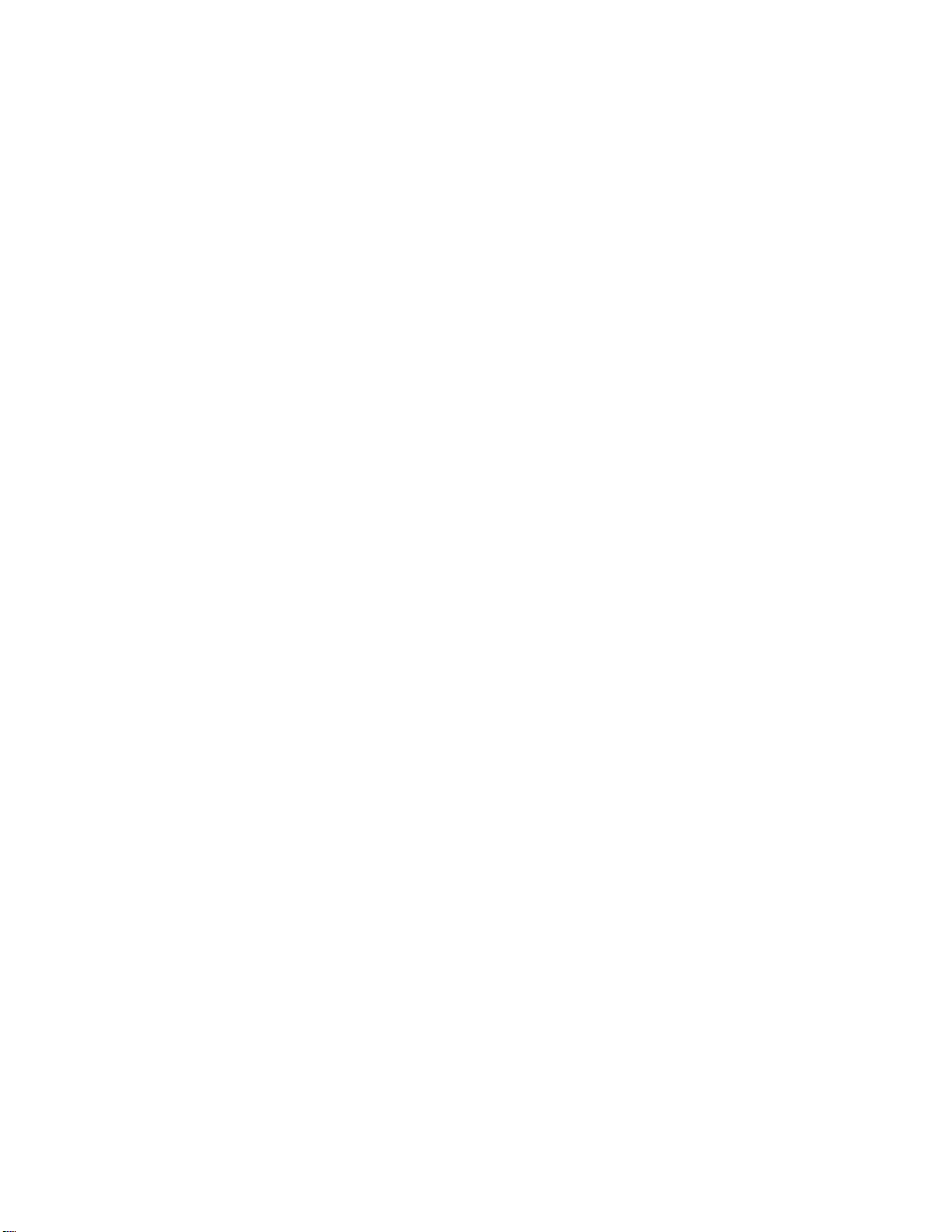
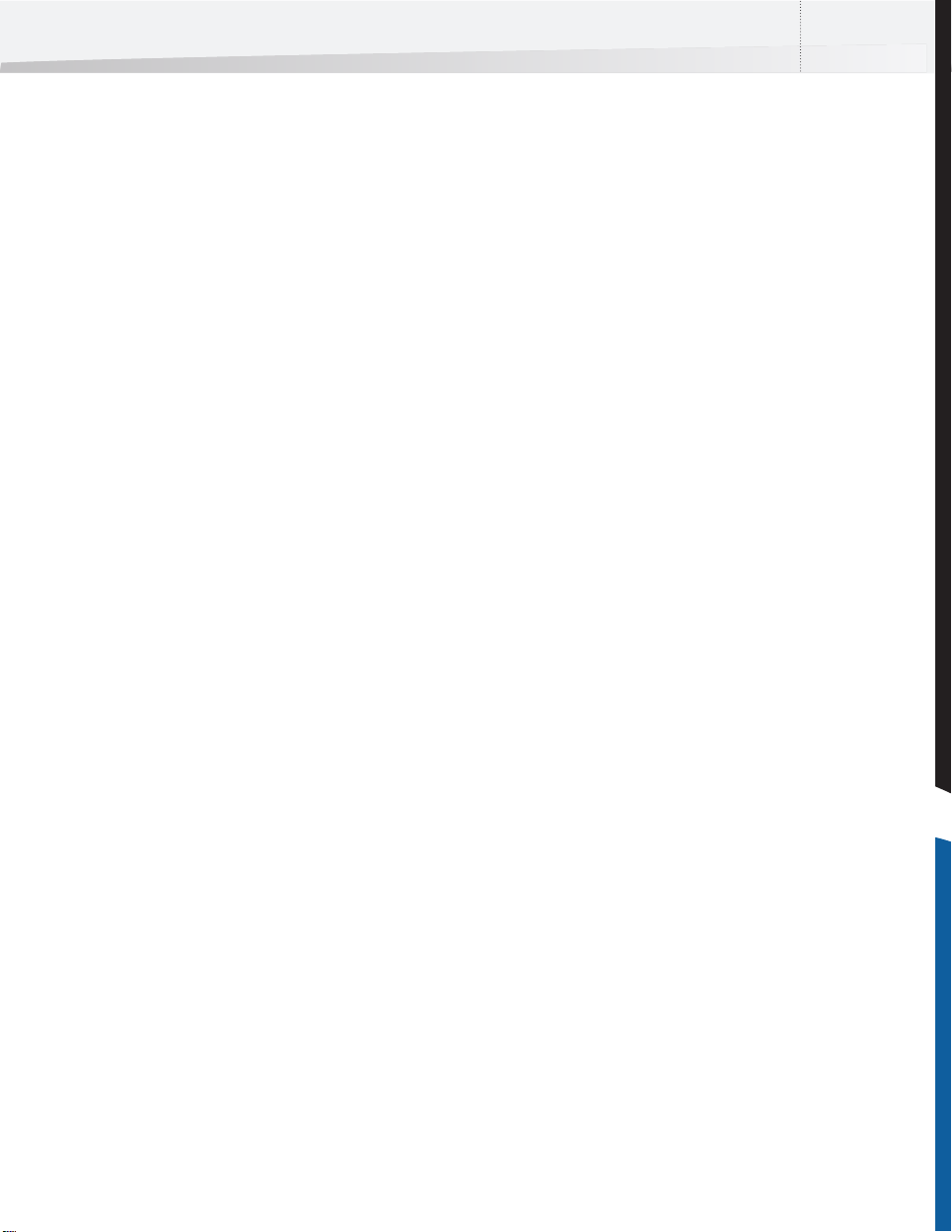
Enfocus Instant PDF ユーザーガイド
第2章:
29
Certified PDF
この章について
この章では、
文書の作成について説明します。Instant PDF では、この作
業が中心的な作業になります。また、
Instant PDF を使用する場合と、使用しない場合につい
に
て説明しながら
さらに
Enfocus PDF キューを使用した Certified PDF
PDF 作成プロセスについての理解を深め、
PDF キューについて説明します。
文書の作成
PDF を作成するとき
トピック
この章では次のトピックについて説明します。
•PDF 作成プロセスを理解する 30
•
従来方式で PDF 文書を作成する: 試行錯誤が必要な
ケース
•Enfocus
整った
ケース
•Enfocus PDF
•PDF
• Adobe InDesign CS2
文書の作成
• Adobe Illustrator CS2
する
•QuarkXPress 7
する
•Adobe Acrobat7
を作成する
•MacOSX
• PostScript
Certified PDF
•
仮想プリンタを使用した印刷による Certified PDF
文書の作成 39
30
方式で PDF 文書を作成する : 出力準備の
PDF ファイルをワンステップで作成する
32
キューについて 33
キューの表示 33
または CS3 での Certified PDF
36
または CS3 で PDF 文書を作成
36
または 8 で Certified PDF 文書を作成
35
、8 または 9 で Certified PDF 文書
37
での Certified PDF 文書の作成 38
ファイルまたは PDF ファイルから
文書を作成する 38
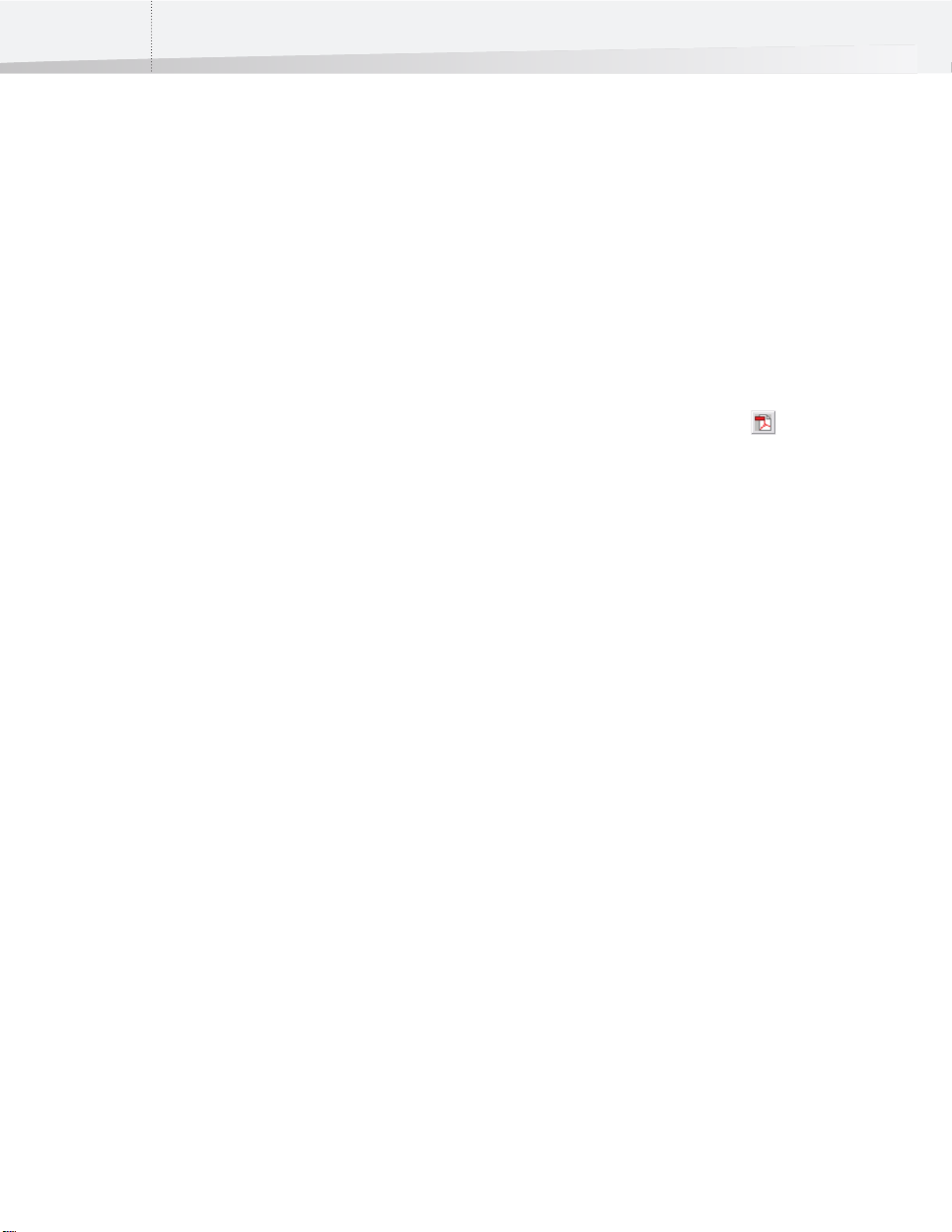
30
第 2 章 : Certified PDF 文書の作成
PDF 作成プロセスを理解する
最終目標に至るまでのさまざまな方法
PDF 文書の作成方法が違っていても、目的は、出力準備が
PDF 文書を最も効率的な方法で作成することに変わ
整った
りはありません。
「出力準備が整った」とは、
PDF 文書を Web、印刷物、CD-ROM などの媒体で発行
が、
できる状態を指します。
「最も効率的な方法」とは、
に行うことができ、作成時間が短縮される方法を指します。
次の手順に従って、作成プロセスにかかる時間を短縮しま
す。
•PDF 文書の品質を最終的に決定する、各種プログラム
の設定
•PDF 文書のチェック、レビュー、編集、または再作成
を行い、出力可能な状態にする
Instant PDF を使用して PDF 文書を作成することで、最終的
な目的を達成することができます。
的な方法で使用するためには、
て、よく理解しておくことが重要です。
本節では、
いて説明します。
2 つのケースを例にとって、PDF の作成方法につ
• 従来方式で PDF 文書を作成する : 試行錯誤が必要な
ケース
• Enfocus 方式で PDF 文書を作成する : 出力準備の
整った
PDF ファイルをワンステップで作成するケー
ス
PDF 文書の作成者または利用者
PDF 作成プロセスを円滑、簡単
Instant PDF を最も効率
PDF 文書の作成過程につい
従来方式で PDF 文書を作成する : 試行錯誤が必要なケース
PDF として保存する
ここでは、従来方式による
ます。現在、ワードプロセッサプログラム、
ム、グラフィックデザインソフトウェアなどのほとんどの
アプリケーションに、
単にオリジナルファイルを
Adobe PDF に変換するボタン
プログラムによっては、
ていることもあります。このボタンは、
ンで表示されることがあります。この場合、
ンステップで作成できます。ボタンを
ファイルが
に変換されているように見えても、必ずしも変換されてい
るとは言えません。実際には、保存した文書は、一時的な
PDF として保存されます。ただし操作上は、PDF
PostScript ファイルとして出力されています。このファイル
は
Acrobat Distiller で処理され、PDF ファイルに変換され
ます。
複数の変換プロセスによる PDF 文書の作成
[Adobe PDF に変換] ボタンや PDF として保存する機能を
使用せずに、次の複数の変換プロセスを実行して
を作成することも可能です。
1 オリジナルファイルを
PostScript ファイルを Acrobat Distiller で開き、PDF ファイ
2
ルに変換
この方法で
かる時間が問題になるというよりは、品質が問題になる可
能性があります。
PDF 文書を作成した場合、各変換プロセスにか
PDF 文書の作成について説明し
DTP プログラ
PDF として保存する機能があり、簡
PDF 文書に変換できます。
[Adobe PDF に変換 ] ボタンが付い
というアイコ
PDF 文書をワ
1 回クリックすれば
PDF 文書
PostScript ファイルに出力
従来方式の
PDF 作成手順
PDF 文書を作成するときに、文書作成の処理以外にも、次
の作業が必要になります。
•PDF 文書が正しく作成されたかどうかの確認作業。作
PDF 文書をレビューし、必要に応じて誤った
成後の
箇所を修正します。
•PDF 文書の配布作業。文書に問題がないことを確認し
たら、その文書を特定の場所に保存するか、送付す
る必要があります。

通常、従来方式の PDF 作成手順は、次のようになります。
PDF
1 ワードプロセッサプログラム、
フィックデザインソフトウェアなどのネイティブア
プリケーションでオリジナルファイルを作成しま
す。
2 ネイティブアプリケーションで、プリンタのリスト
から
PostScript プリンタを選択し、その [ 印刷設定] プ
ロパティで、用紙のサイズと向き、グラフィックの
解像度、拡大縮小などを設定します。たとえば、
DTP プログラム、グラ
PostScript ファイルの作成に使用される PostScript プリ
ンタとしては、
Distiller
3 作成したオリジナルファイルを
して出力します。
4
Acrobat Distiller の [ジョブオプション ] または、[Adobe
設定 ] で、グラフィックの解像度と圧縮、PDF ファ
PDF
イルの互換性、フォント埋め込み、フォントサブセッ
ト、カラー設定などを設定します。作成した
ファイルを選択し、PDF ファイルに変換します。
Adobe Acrobat で PDF 文書を開きレビューします。PDF
5
文書の表示を見ながら、出力準備が整っているかど
うかを確認することができます。視覚的にわかる問
題もあります。たとえば、
ている場合や元のファイルではカラーだったグラ
フィックが白黒に変換されている場合などです。た
だし、表示上の確認だけではわからない問題もある
PDF 文書の出力準備が整っているという確証は
ため、
ありません。
AdobePS ドライバを使用する Acrobat
があります。
PostScript ファイルと
PostScript
PDF 文書のフォントが誤っ
Enfocus Instant PDF ユーザーガイド
PDF
1
3
5
6
7
8
31
2
4
6
PDF 文書に問題があることがわかったら、その PDF
ファイルを破棄し、問題の原因を究明してから、PDF
文書を作り直します。しかし、問題を簡単に解決で
きるとは限りません。さまざまな要因あるいは、ソ
フトウェアプログラムの設定に誤りがあり、その誤
りが組み合わさった結果、問題が発生していること
もあります。
• オリジナルファイルの確認が必要な場合がありま
す。
• PostScript プリンタの [ 印刷設定 ] プロパティの変更
が必要な場合があります。
• 場合によっては、PostScript ファイルの作成に、別の
プリンタドライバを選択する必要があります。
•Adobe PDF 設定を Acrobat Distiller 7、8 または 9 で
変更する必要がある場合があります。
PDF の作成がうまく行かない場合は、PDF 文書の出力準備
が整うまで、手順
2 ~ 6を何度も繰り返す必要があります。
PDF 文書の表示が正しいことを確認したら、その PDF
7
文書を Web、印刷物、CD-ROM などの媒体で発行しま
す。
8 いざ発行してみると、表示上の確認では正しかった
にも関わらず、
ないことがあります。たとえば、
がオフセットカラー印刷機であるのにも関わらず、
PDF 文書の品質水準が目標に達してい
PDF 文書の出力対象
PDF 文書に RGB カラーが含まれていることがありま
す。この場入稿済みのバージョンを破棄して、もう
一度最初から全部やり直す必要があります。
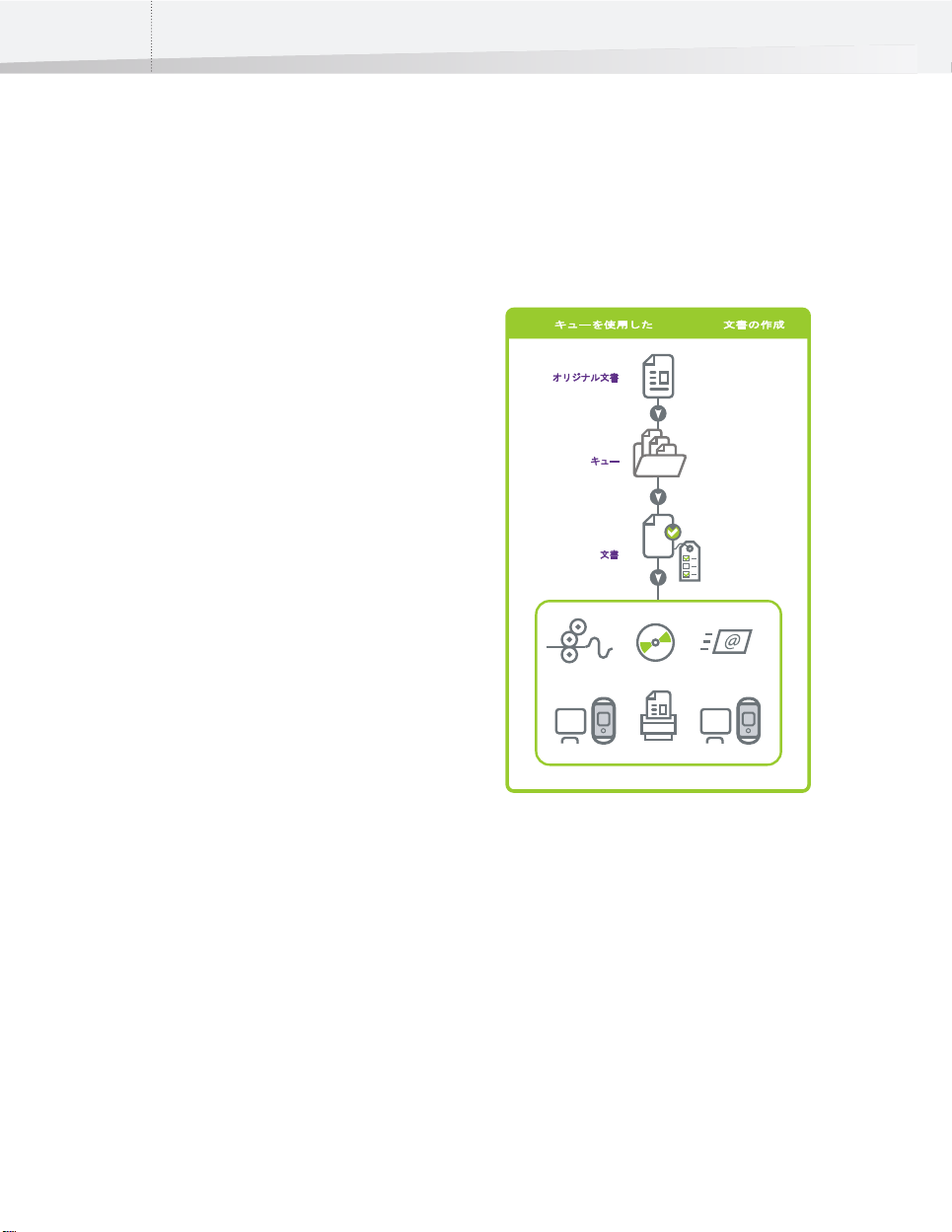
32
PDF
PDF
PDF
Certified PDF
第 2 章 : Certified PDF 文書の作成
Enfocus 方式で PDF 文書を作成す
る : 出力準備の整った PDF ファイ
ルをワンステップで作成する
ケース
Certified PDF 文書をワンステップで作成
Instant PDF をインストールし、Enfocus PDF キューを作成
または取り込むと、出力準備の整った
りワンステップで作成できるようになります。さらに、
文書は Certified PDF 文書になり、出力に関連する潜在的な
問題があったとしても、検出と修復が同時に行われます。
Instant PDF を使用した、Certified PDF 文書の作成手順は次
のとおりです。
1 単にオリジナルファイルを
ます。
送信する方法は、次に示すように複数あります。
• 仮想プリンタを使用して、オリジナルファイルを
Enfocus PDF キューに出力します。
• QuarkXPress XTensions、または Adobe InDesign CS2、
Adobe InDesign CS3、Adobe Illustrator CS2、Adobe
Illustrator CS3
用して、
ファイルを
す。
• 既存の PDF ファイルまたは PostScript ファイルを
Instant PDF に直接取り込みます。
操作手順
Enfocus PDF キューを使用して Certified PDF 文書を作成す
ると、
Certified PDF ワークフローが開始されます。ここで
Certified PDF ワークフローとは、次の一連の手順を指し
の
ます。
[ 全般 ] > [ 作成者]: PDF 文書用の Certified PDF ワークフ
1
ローを開始します。氏名、会社名、連絡先などのメ
タデータを
[PDF 作成 ]: PDF 文書を生成します。
2
3
[ 処理 ] > [ 修正]: 1 つ以上のアクションリストを使用
して
PDF 文書を修正します。
か Adobe Acrobat のプラグインを使
Enfocus PDF キューを選択し、オリジナル
Certified PDF ファイルとして保存しま
PDF 文書に追加します。
PDF 文書を文字どお
Enfocus PDF キューに送り
PDF
PDF Certified PDF
FTP
4
[ 処理 ] > [ プリフライト]: PDF プロファイルを使用し
PDF 文書をプリフライトします。PDF 文書の各種プ
て
ロパティが検証され、正しくないものは修正されま
す。
[ 処理 ] > [ レビュー ]: 必要に応じて、Adobe Acrobat ま
5
たは
Adobe Reader を使用して PDF 文書をレビューしま
す。
[ 配信 ]: PDF 文書を特定の場所に保存し、E メールまた
6
FTP で受信者に自動送信します。
は

Enfocus Instant PDF ユーザーガイド
33
Enfocus PDF キューについて
Enfocus PDF キュー : 完全な Certified PDF の作成と品質
保証ワークフロー
Enfocus PDF キューは、完全な Certified PDF の作成から品
質保証ワークフローまでを一括して処理します。
PDF
で Enfocus PDF キューを作成すると、1 回の操作で、オ
リジナル文書を出力準備の整った
換できます。
が設定した、既定のパラメータに従っている状態を指しま
す。
全ての処理を自動的に実行します。
1
2 通常の
3
4
5 ユーザーは
6
「出力準備の整った」とは、PDF 文書の受信者
PDF キューは、PDF 作成から品質保証プロセスまでの
PDF 文書に関する情報を、PDF 文書内に追加します。
PDF 文書と Certified PDF 文書を作成します。
Enfocus アクションリストを使用して PDF 文書を修正
します。
PDF プロファイルを使用して PDF 文書をプリフライト
します。
PDF 文書をレビューすることができます。
Certified PDF 文書を配信します。配信方法には、Certified
文書を特定の場所に保存する方法と、E メールか
PDF
Certified PDF 文書に変
FTP で配信対象者に送信する方法があります。
関連項目 :
• “PDF キューの作成と編集 ” ページ 83
• “CertifiedPDF.net PDF
ジ
123
キューの使用と管理 ” ペー
Instant
PDF キューの表示
PDF キューリストについて
Instant PDF ウィンドウの表示形式は 2 種類あり、PDF
キューリストはそのうちの 1 つです。PDF キューリストが
表示されるのは次の場合です。
• Instant PDF を起動したとき
•[PDF キュー ] > [PDF キューリストを表示 ] の順に選
択したとき
•[PDF キュー ] ボタンをクリックしたとき
PDF キューリストを使用して、コンピュータにインストー
ルされている
ができます。
PDF キューリストのコンポーネント
PDF キューリストのコンポーネントは、次のとおりです。
• PDF キューコントロールボタン
• PDF キューリスト
• PDF キュー情報領域
• ヘルプ領域
PDF キュー情報の表示または管理を行うこと
PDF キューコントロールボタン
PDF キューリストを表示したときに、ツールバーに PDF
キューコントロールボタンが表示されます。
Enfocus Instant PDF

34
Enfocus Instant PDF
第 2 章 : Certified PDF 文書の作成
これらのボタンは、実行頻度の高い作業に使用できます。
ボタン 使用方法
PDF キューのリスト、および指定した
PDF
キューの情報を表示するときは、
[PDF キュー ] ボタンをクリックします。
PDF キュー
ジョブ
新規作成
編集
削除
ジョブリストを表示するときは、
ブ
] ボタンをクリックします。
詳細については、
ジ
74 を参照してください。
新規の
Enfocus PDF キューを作成するとき
は、
[ 新規 ] ボタンをクリックします。
詳細については、
編集
” ページ 83 を参照してください。
選択した
するときは、
します。
詳細については、
編集
” ページ 83 を参照してください。
必要のない
するときは、
します。
詳細については、
“PDF
キューの削除 ” ページ 119 を参照し
てください。
“ ジョブの表示 ” ペー
“PDF キューの作成と
PDF キューのプロパティを変更
[ 編集 ] ボタンをクリック
“PDF キューの作成と
PDF キューをリストから削除
[ 削除 ] ボタンをクリック
PDF キューの管理 >
[ ジョ
CertifiedPDF.net 上の PDF キューを適用する
ときは、
[ 同期 ] ボタンをクリックしま
す。
同期
詳細については、
キューの使用と管理 > “PDF キューと
CertifiedPDF.net
してください。
CertifiedPDF.net PDF
の同期 ” ページ 126 を参照
PDF キューリスト
Instant PDF のメインウィンドウの左側には、[Enfocus PDF
キュー ] リストが表示されます。
[PDF キュー ] リストには、コンピュータに存在する全ての
PDF キューが表示されます。このリストは並べ替えること
ができます。また、
することができます。
PDF キューを選択し、編集または管理
関連項目 :
• “PDF キューの作成と編集 ” ページ 83
• “PDF
• “PDF
• “CertifiedPDF.net PDF
PDF
キューの管理 ” ページ 115
キューリストの PDF キューの並べ替え ” ペー
ジ
119
キューの使用と管理 ” ペー
123
ジ
キュー情報領域
PDF キューリストの右側には、PDF キュー情報領域が表示
されます。
Enfocus Instant PDF
ここには、選択した
の情報が表示されます。
PDF キューの詳細が表示されます。次
•PDF キューの状況
•PDF キューの作成者が入力した、PDF キューの説明
•PDF キュー設定の概要
関連項目 :
• PDF キューの作成と編集 > “PDF キューの設定状況 (
有効、一部有効、無効 ) の確認 ” ページ 84
• “Instant PDF
CertifiedPDF.net
で自分の PDF キューの
状況を確認する ” ページ 125

Enfocus Instant PDF ユーザーガイド
Enfocus Instant PDF
35
ヘルプ領域
Instant PDF のメインウィンドウの下側には、[ヘルプ ] 領
域が表示されます。
ボタンまたはオプションにマウスポインタを合わせると、
その簡単な説明や参考情報が、
す。対応するヘルプトピックに関する詳細情報を表示する
[ ヘルプ ] ボタン () をクリックします。
ときは、
[ ヘルプ ] 領域に表示されま
関連項目 :
• “Instant PDF マニュアルセット ” ページ 10
QuarkXPress 7 または 8 で Certified
PDF
文書を作成する
準備作業
QuarkXPress で Certified PDF 文書をワンステップで作成す
るには、
QuarkXPress で使用する PDF キューを設定する必
要があります。
次の説明を参照してください。
• PDF キューの作成と編集 > “QuarkXPress 7 または
8”
ページ 95
• “[
環境設定 ] > [ アプリケーション ]” ページ 24
QuarkXPress
Instant PDF によって、QuarkXPress の [ファイル ] メニュー
にメニュー項目が追加されます。追加される項目を使用す
ると、
Certified PDF 文書を作成できます。
QuarkXPress で Certified PDF 文書を作成する手順
1 出力準備が整った
2
3
文書を Certified PDF 文書として保存
QuarkXPress の画面から簡単な操作ひとつで
QuarkXPress 文書を開きます。
[ ファイル ] > [Certified PDF として保存 ] の順に選択
します。
[Enfocus Instant PDF] ダイアログボックスの
[Enfocus PDF キュー ] リストから PDF キューを選択
します。
選択したキューの説明が [ 印刷設定 ] タブに表示され
[PDF キューの概要 ] タブをクリックして、PDF
ます。
キューの設定の概要を表示します。
[ ページ ] ボックスに、印刷するページ範囲を指定し
4
ます。
ヘルプ領域に表示されるヒントをよくお読みくださ
い。
[OK] をクリックします。
5
QuarkXPress 文書の新しいジョブが Instant PDF 内で起動
されます。
Certified PDF 文書として保存される場合と、その前にファ
イル名の入力やプリフライトされた文書のレビュー等の操
作が必要になる場合があります。
PDF キューの設定によっては、文書がすぐに

36
第 2 章 : Certified PDF 文書の作成
Adobe InDesign CS2 または CS3 での
Certified PDF
準備作業
Adobe InDesign で Certified PDF 文書をワンステップで作
成するには、まず
を設定する必要があります。
次の説明を参照してください。
• PDF キューの作成と編集 > “Adobe InDesign CS2 ま
CS3” ページ 97
たは
• “[
環境設定 ] > [ アプリケーション ]” ページ 24
Adobe InDesign
Instant PDF によって、Adobe InDesign の [ ファイル ] メ
ニューにメニュー項目が追加されます。追加された項目を
使用すると、
Certified PDF 文書を作成できます。
で
Adobe InDesign で Certified PDF 文書を作成する手順
1 出力準備が整った
[ ファイル ] > [Certified PDF として保存 ] の順に選択
2
します。
[Enfocus Instant PDF] ダイアログボックスの
3
[Enfocus PDF キュー ] リストから PDF キューを選択
します。
PDF キューの説明が [ 印刷設定] タブに表示されま
[PDF キューの概要 ] タブをクリックして、PDF
す。
キューの設定の概要を表示します。
[ ページ ] ボックスに、印刷するページ範囲を指定し
4
ます。
ヘルプ領域に表示されるヒントをよくお読みくださ
い。
[OK] をクリックします。
5
Adobe InDesign 文書の新しいジョブが Instant PDF 内で起
動されます。
Certified PDF 文書として保存される場合と、その前にファ
イル名の入力やプリフライトされた文書のレビュー等の操
作が必要になる場合があります。
文書の作成
Adobe InDesign で使用する PDF キュー
文書を Certified PDF 文書として保存
Adobe InDesign の画面から簡単な操作ひとつ
Adobe InDesign 文書を開きます。
PDF キューの設定によっては、文書がすぐに
Adobe Illustrator CS2 または CS3 で
PDF
文書を作成する
準備作業
Adobe Illustrator で Certified PDF 文書をワンステップで作
成するには、
定する必要があります。
次の説明を参照してください。
• PDF キューの作成と編集 > “Adobe Illustrator CS2 ま
• “[
Adobe Illustrator
る
Instant PDF によって、 Adobe Illustrator の [ファイル ] メ
ニューにメニュー項目が追加されます。
使用すると、
つで
Adobe Illustrator で Certified PDF 文書を作成する手順
1 出力準備が整った
2
3
4
5
Adobe Illustrator 文書の新しいジョブが Instant PDF 内で
起動されます。
Certified PDF 文書として保存される場合と、その前に
に
ファイル名の入力やプリフライトされた文書のレビュー等
の操作が必要になる場合があります。
Adobe Illustrator で使用する PDF キューを設
CS3” ページ 98
たは
環境設定 ] > [ アプリケーション ]” ページ 24
文書を Certified PDF 文書として保存す
追加される項目を
Adobe Illustrator の画面から簡単な操作ひと
Certified PDF 文書を作成できます。
Adobe Illustrator 文書を開きます。
[ ファイル ] > [Certified PDF として保存 ] の順に選択
します。
[Enfocus Instant PDF] ダイアログボックスの
[Enfocus PDF キュー ] リストから PDF キューを選択
します。
PDF キューの説明が [ 印刷設定] タブに表示されま
す。
[PDF キューの概要 ] タブをクリックして、PDF
キューの設定の概要を表示します。
[ ページ ] ボックスに、印刷するページ範囲を指定し
ます。
ヘルプ領域に表示されるヒントをよくお読みくださ
い。
[OK] をクリックします。
PDF キューの設定によっては、文書がすぐ

Enfocus Instant PDF ユーザーガイド
37
Adobe Acrobat 7、8 または 9 で
Certified PDF
Certified PDF でない PDF 文書を Certified PDF に変換
オリジナルファイルにアクセスできなくても、
を使用すると、通常の PDF ファイル文書をより信頼性の高
Certified PDF 文書に変換できます。
い
変換には大きな利点があります。
PDF
でない PDF 文書を受け取った印刷業者を例にとって説
明します。
刷業者に大きな利点となります。利点には次のものがあり
ます。
• 適切な PDF プロファイルで文書が自動的にプリフラ
• 文書の品質保証の後に加えられた編集は全て追跡で
既存の
Instant PDF によって、Adobe Acrobat の [ ファイル] メ
ニューに
れます。
Adobe Acrobat で Certified PDF 文書を作成する手順
1
2
3
この文書を Certified PDF 文書にすることは、印
イトされます。
きるため、出力に問題があった場合、印刷業者には
責任のないことを証明することができます。
PDF 文書を Certified PDF として保存
[Certified PDF として保存] オプションが追加さ
Certified PDF ワークフローの対象文書を Adobe Acrobat
で開きます。
[ ファイル ] > [Certified PDF として保存 ] の順に選択
します。
[Enfocus Instant PDF] ダイアログボックスの
[Enfocus PDF キュー ] リストから PDF キューを選択
します。
文書を作成する
Instant PDF
デザイナーから Certified
• PDF
キューの作成と編集
> “ 仮想プリンタ ” ページ 100
> “PostScript
から PDF へ ” ページ 93
選択したキューの説明が [印刷設定 ] タブに表示され
ます。
[ 概要 ] タブをクリックして、PDF キューの設
定の概要を表示します。
Instant PDF で新しいジョブが起動されます。PDF キューの
設定によっては、文書がすぐに
存される場合と、その前にファイル名の入力やプリフライ
トされた文書のレビュー等の操作が必要になる場合があり
ます。
Certified PDF 文書として保
関連項目 :
• “[ 環境設定 ] > [ アプリケーション ]” ページ 24

38
第 2 章 : Certified PDF 文書の作成
Mac OS X での Certified PDF 文書の作
成
仮想プリンタを使用した印刷
Mac OS X では、PDF キューに印刷することによって
Certified PDF 文書を作成します。この PDF キューは仮想プ
リンタとして表示されるため、
るときは、通常のプリンタに印刷するのとほぼ同様な操作
で行われます。唯一異なる点は、仮想プリンタを使用して
印刷されるファイルは完全な
保証ワークフローを経由して、
とです。
別の方法で
InDesign
Acrobat
るアプリケーションを使用します。
Certified PDF 文書を作成するには、Adobe
、Adobe Illustrator、QuarkXPress および Adobe
などの Instant PDF をプラグインとして使用でき
関連項目 :
• “QuarkXPress 7 または 8 で Certified PDF 文書を作
” ページ 35
成する
• “Adobe InDesign CS2
文書の作成
• “Adobe Illustrator CS2
する
• “Adobe Acrobat 7
を作成する
仮想プリンタを使用した印刷による Certified PDF
• “
文書の作成 ” ページ 39
” ページ 36
” ページ 36
” ページ 37
Certified PDF 文書を作成す
PDF ファイル作成処理と品質
Certified PDF 文書となるこ
または CS3 での Certified PDF
または CS3 で PDF 文書を作成
、8 または 9 で Certified PDF 文書
PostScript ファイルまたは PDF ファ
イルから Certified PDF 文書を作成
する
既存の文書の承認
Instant PDF を使用して、既存の PostScript ファイルまたは
PDF ファイルを、信頼性の高い Certified PDF 文書に変換で
きます。
たとえば、デザイナーなどの供給元から定期的に
ファイルを受け取る場合、1 回の簡単な操作でそのファイル
Certified PDF 文書に変換できます。
を
PostScript 文書または PDF 文書の変換方法
PostScript ファイルまたは PDF ファイルから新しい
Certified PDF 文書を作成するには、Instant PDF で [ ジョブ
] > [ 新規 ] の順に選択します。
PostScript ファイルまたは PDF ファイルを Instant
または、
のアプリケーションアイコンまたはショートカットア
PDF
イコンの上にドラッグアンドドロップしても同じ結果にな
Instant PDF が自動的に起動し、PostScript 文書ま
ります。
PDF 文書を Certified PDF 文書に変換するジョブが開
たは
始されます。
PostScript 文書または PDF 文書を承認する手順
Instant PDF で、ツールバーの [ ジョブ ] ボタンをクリッ
1
クします。
2
[ ジョブ ] > [ 新規] の順に選択します。
Certified PDF ワークフローの対象 PostScript ファイルま
3
たは
PDF ファイルを探し、[開く ] をクリックします。
該当のファイルが、
て表示されます。
[ 処理中のジョブ ] リストからジョブを選択し、[PDF
4
キューの選択 ] ボタンをクリックします。
PDF キューを選択し、[OK] をクリックします。
5
Instant PDF で新しいジョブが起動されます。PDF キューの
設定によっては、文書がすぐに
存される場合と、その前にファイル名の入力やプリフライ
トされた文書のレビュー等の操作が必要になる場合があり
ます。
[ 処理中のジョブ ] リストにジョブとし
Certified PDF 文書として保
PostScript

Enfocus Instant PDF ユーザーガイド
39
仮想プリンタを使用した印刷に よる Certified PDF 文書の作成
仮想プリンタとは
仮想プリンタとは、
す。
PDF キューの作成時および変更時には、PDF キューを
仮想プリンタとして表示するように設定できます。仮想プ
リンタとして表示するように設定すると、
] の [ プリンタと Fax] のリスト (Windows)、または [
ネル
プリンタリスト](Mac OS) 上に PDF キューと同じ名前の仮
想プリンタが表示されるようになります。
上で仮想プリンタとして表示されている Enfocus
Windows
キュー
PDF
Enfocus PDF キューの表示形式の 1 つで
[ コントロールパ
仮想プリンタを使用した印刷
仮想プリンタを使用して文書を印刷すると
文書を作成できます。文書の印刷は Windows または Mac
上のどのアプリケーションからでも可能で、手順も通常
OS
のプリンタを使用して印刷する場合と同じです。唯一異な
る点は、仮想プリンタを使用して印刷されるファイルは完
PDF ファイル作成処理と品質保証ワークフローを経由
全な
して、
Certified PDF 文書となることです。
別の方法で
InDesign CS2
Certified PDF 文書を作成するには、Adobe
および CS3、Adobe Illustrator CS2 および CS3、
Certified PDF
QuarkXPress 7 および 8、および Adobe Acrobat 7、8、お
9 などの Instant PDF をプラグインとして使用できる
よび
アプリケーションを使用します。
仮想プリンタを使用した印刷から
成する手順
1 ネイティブアプリケーションでオリジナル文書を開
きます。
[ ファイル ] > [ 印刷] の順に選択します。
2
3 プリンタのリストから、仮想プリンタとして表示さ
PDF キューを選択します。
れている
4 ネイティブアプリケーションに固有の印刷設定を確
認し、必要に応じて変更を加えて
します。
Certified PDF 文書を作
[ 印刷 ] をクリック
関連項目 :
• “QuarkXPress 7 または 8 で Certified PDF 文書を作
成する
” ページ 35
• “Adobe InDesign CS2
文書の作成
” ページ 36
• “Adobe Illustrator CS2
” ページ 36
する
• “Adobe Acrobat 7
を作成する
• PDF
ジ
” ページ 37
キューの作成と編集 > “ 仮想プリンタ ” ペー
100
または CS3 での Certified PDF
または CS3 で PDF 文書を作成
、8 または 9 で Certified PDF 文書
Mac OS X 上で仮想プリンタとして表示されている Enfocus PDF
キュー

40
第 2 章 : Certified PDF 文書の作成

第 3 章


Enfocus Instant PDF ユーザーガイド
第3章:
PDF
文書のプリフライト
43
この章について
PDF プロファイルは Enfocus PDF キューの非常に重要なコ
ンポーネントです。
して、
PDF 文書をプリフライトします。つまり、エラーを
チェックしエラーがあればそれを修正します。
クの結果はプリフライト
この章では、プリフライトの主要な概念と、
ワークフローのプリフライト段階で行う処理について説明
します。
PDF キューは PDF プロファイルを使用
このチェッ
レポートに表示されます。
Certified PDF
トピック
この章では次のトピックについて説明します。
• プリフライト 44
•PDF
•
プロファイル 44
プリフライト レポート 45

44
第 3 章 : PDF 文書のプリフライト
プリフライト
プリフライトの定義
プリフライトという用語は航空業界に由来しています。
イロットには、離陸前に航空機の耐空性を判断する責任が
あります。
チェックを行う必要があります。
つまり、パイロットは各フライトの前に多数の
PDF 文書のプリフライトも基本的に同じことを意味しま
す。「指揮を執るパイロット」つまり
処理するユーザーは、文書を出力する前にその文書が「飛
行に適しているか」より正確に言えば「出力に適している
か」を確認する必要があります。
「出力に適している」ということは、PDF 文書が「使用可能
である」ということを意味します。たとえば、次のような
状態です。
PDF 文書を作成または
•4 色オフセット印刷機で印刷される PDF 文書には
CMYK カラーのみが含まれ、必要なフォントが全て含
まれている
• オンライン表示を目的とする PDF 文書には RGB カ
ラーのみが含まれている
PDF プロファイルの条件に合致しない PDF 文書の
さらに、
プロパティは問題として報告され、その問題の一部は同じ
プロセスで同時に修正が可能です。
プリフライトのメカニズム
プリフライトが具体的にどのように
動作するのかについて説明します。
ローのプリフライト段階は、通常次のように進行します。
PDF 文書は、プリフライトチェックに送られ、PDF プ
1
ロファイルの条件に合致しているかがチェックされ
ます。
2 問題が検出された場合、一部の問題は自動的に修正
されることがあります。
3 検出された問題と修正された問題がプリフライト
ポートに表示されます。
ワークフローでは、次の手順はレビュー段階になります。
ビュー段階では、プリフライト
PDF 文書を確認することができます。
覚的に
Enfocus PDF キューで
Certified PDF ワークフ
レポートを参照しながら視
関連項目 :
• “PDF プロファイル ” ページ 44
• PDF
キューの作成と編集
> “ プリフライト ” ページ 105
レビュー ” ページ 106
> “
パ
レ
レ
PDF プロファイル
PDF プロファイル : PDF キューの主要コンポーネント
PDF プロファイルは PDF キューの主要コンポーネントで
PDF 文書をプリフライトするためには、PDF キューに
す。
PDF プロファイルが設定されている必要があります。 PDF
プロファイルは、PDF 文書を出力するにあたって満たす必
要がある基準をまとめたファイルです。
の特定のプロパティに対応しています。
このようなプロパティの例として
PDF 文書内に RGB カラーのオブジェクトを含ませることが
できるかどうかという条件を、
つにすることができます。
PDF プロファイルの各基準ごとに、次の内容を指定できま
す。
• チェック対象にするかどうか
• 基準に合致しないプロパティが PDF 文書で検出され
た場合、そのプロパティをプリフライト
情報として表示するか、またはエラーとして表示す
るか
基準によっては、基準に合致しないプロパティを修正する
オプションを選択できます。
設定して、
PDF 文書内の全ての RGB カラーを自動的に
たとえば、PDF プロファイルを
CMYK に変換することが可能です。
PDF プロファイルの使用
Instant PDF では、PDF プロファイルを使用するときは、単
PDF 既存の PDF プロファイルを PDF キューに割り当て
に
ます。
PDF キューには常に PDF プロファイルが必要です。
PDF プロファイルのない PDF キューは無効です。
Instant PDF
ことはできません。
Professional
PitStop Automate
Web サイトから PDF プロファイルをダウンロードする
の
方法もあります。
では PDF プロファイルを作成または編集する
これを行うには、Enfocus PitStop
、Enfocus PitStop Server または Enfocus
が必要です。 その他の方法として、弊社
関連項目 :
• PDF キューの作成と編集 >“プリフライト ” ペー
105
ジ
• Enfocus PitStop Professional
PitStop Server
を参照してください。
に関する情報は www.enfocus.com
• 弊社の Web サイトから PDF プロファイルをダウン
ロードするには、
pdfprofileslist.php
www.enfocus.com/support/
にアクセスしてください。
各基準は PDF 文書
RGB カラーがあります。
PDF プロファイルの基準の 1
レポートに
または Enfocus
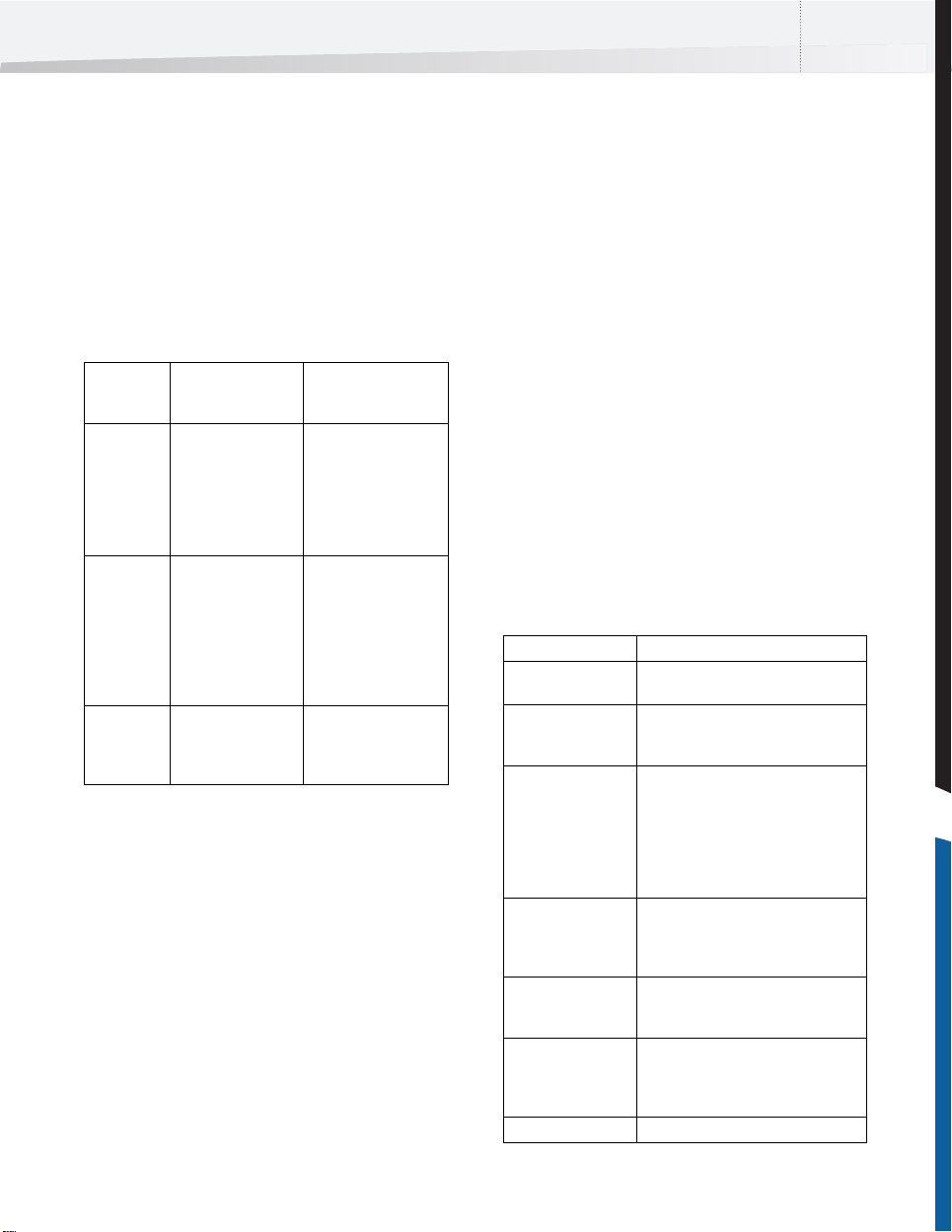
Enfocus Instant PDF ユーザーガイド
45
プリフライト レポート
問題の重大性レベルの定義
プリフライトチェックの結果がプリフライト
示されます。
され、チェック対象の
プロファイルに指定した設定を満たしていないプロパティ
が全て表示されます。
ティは、プリフライト
態で表示されます。
します。
PDF プロ
ファイルの
設定
情報として表示注意 基準に合致しないプ
エラーとし
て表示
この問題を修復修正済み
問題の重大性レベル
文書の一部に
初に、
し、レーザープリンタで印刷するとします。
キューは、固有の出力デバイスに特有の PPD と PDF プロ
ファイルを使用する可能性があります。
ラーはあまり問題にはなりません。
オブジェクトやテキストを含む
ておく必要はあります。後の段階で、これらの文書をオフ
セット印刷機で印刷する可能性があるからです。
プロファイルがそれぞれ違う、2 つの特殊な Enfocus PDF
キューを使用して、これらの PDF 文書を作成しプリフライ
トすることができます。
プリフライト レポートは PDF 文書として出力
PDF 文書のプロパティのうち、PDF
このような基準に合致しないプロパ
レポートに、ラベルが付けられた状
ラベルはそれぞれの重大性レベルを示
プリフライト レ
ポート
の重大性ラベル
エラー プロパティは絶対に
:
: 例
RGB カラーが含まれているとします。 まず最
PDF キューを使用してプルーフ用の PDF 文書を作成
ただし、RGB カラーの
PDF 文書であることを知っ
• レーザープリンタ用の PDF プロファイルを持つ PDF
キューでは、RGB カラーは情報として表示されます。
レポートに表
意味
ロパティは、厳密に
言えば現実の問題と
なる可能性は低く、
単に注意を喚起する
必要があることを意
味します。
PDF
プロファイルで
指定されているとお
りでなければなりま
エラーがある
せん。
PDF
文書は出力準備
が整った状態にはな
りません。
PDF プロファイルに
指定した方法によ
り、問題は解決しま
した。
この PDF
その場合、RGB カ
次に、PDF
• カラー印刷機用の PDF プロファイルを持つ PDF
キューでは、RGB カラーはエラーとして表示されま
す。
関連項目 :
• “PDF キューの複製 ” ページ 118
プリフライト レポートの表示
Certified PDF ワークフローのレビュー段階で、プリフライ
ト
レポートを表示することができます。 チェック対象の
PDF 文書に PDF プロファイルに合致しないプロパティがあ
PDF 文書の先頭に自動的にプリフライト レポート
る場合、
が表示されることがあります。
関連項目 :
• ジョブの管理 > “PDF 文書のレビュー ” ページ 80
• PDF
プリフライト レポートの見方
レポートの章
キューの作成と編集 > “ レビュー ” ページ 106
Instant PDF で生成されるプリフライト レポートは、次の
章で構成される
章目次
エラーおよび警告 選択した
全般ファイル情報 タイトル、作成者、使用したプロ
Certified PDF ワーク
フロー情報
フォント情報 PDF 文書で使用されている全ての
カラー情報 PDF 文書で使用されている全ての
画像情報 PDF 文書の全ての画像とその他の
OPI
情報 PDF 文書における OPI の使用方法
PDF 文書です。
PDF プロファイルによっ
て検出された
ファイル、データフォーマットな
ど、この
( 潜在的な ) 問題
PDF 文書に関する情報
Certified PDF ワークフローを開始し
たときの情報、
ライトに使用した
ル、
PDF キューの PDF プロファイル
が
Certified PDF 文書の PDF プロファ
イルと一致するかどうか
PDF
文書がある場合 )
フォントとその属性
タイプ、埋め込みかサブセットか
など
)
カラースペース
と、その他の情報 ( 必要に応じて )
情報
( 物理的な解像度、有効解像
度、ページ、角度、カスタムカ
ラー機能など
PDF 文書のプリフ
(RGB、CMYK など )
)
PDF プロファイ
(Certified
( フォントの
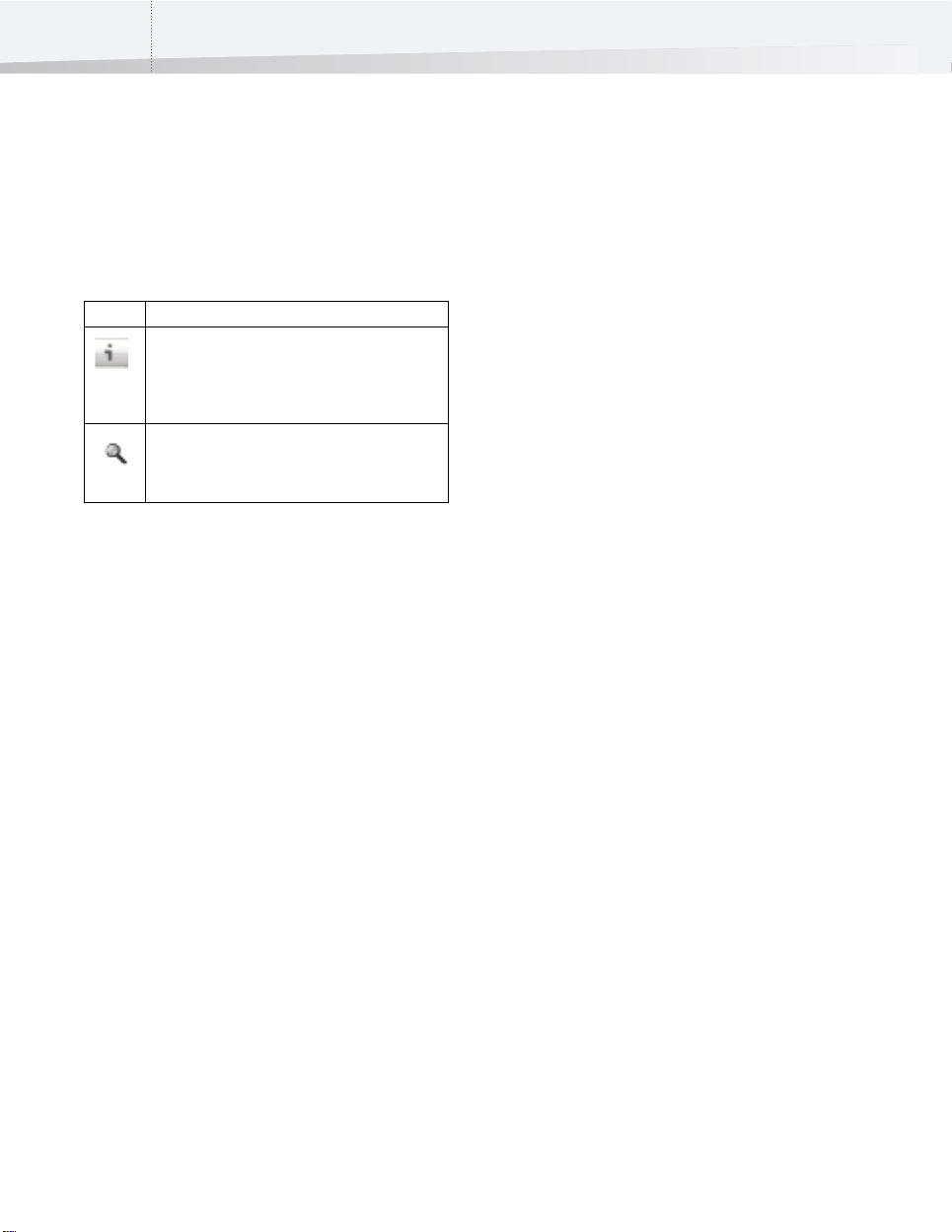
46
プリフライト レポートの活用法 : ハイパーリンク記号
チェック対象の
ファイルの設定に合致しない全てのプロパティは、プリフ
ライト
た後は、プリフライト
解決することができます。
プリフライト
エラー、注意、または修正済み ) の他に、次のハイパーリン
ク記号が表示されます。
記号 意味と使い方
第 3 章 : PDF 文書のプリフライト
PDF 文書のプロパティのうち、PDF プロ
レポートに表示されます。 ( 潜在的な ) 問題を検出し
レポートを活用して、実際に問題を
レポートのエントリの前には重大性レベル (
この記号をクリックすると、この問題に関す
るオンラインヘルプトピックが表示されます。
ここでは、問題の原因についての詳細な説明
と、問題の解決方法または今後の予防策を参
照することができます。
この記号をクリックすると、
に合致しないこのプロパティを持つ
の最初のオブジェクトまたはテキストが表示
されます。
PDF プロファイル
PDF 文書内
関連項目 :
• ジョブの管理 > “PDF 文書のレビュー ” ページ 80
• “Certified PDF
文書の操作 ” ページ 59
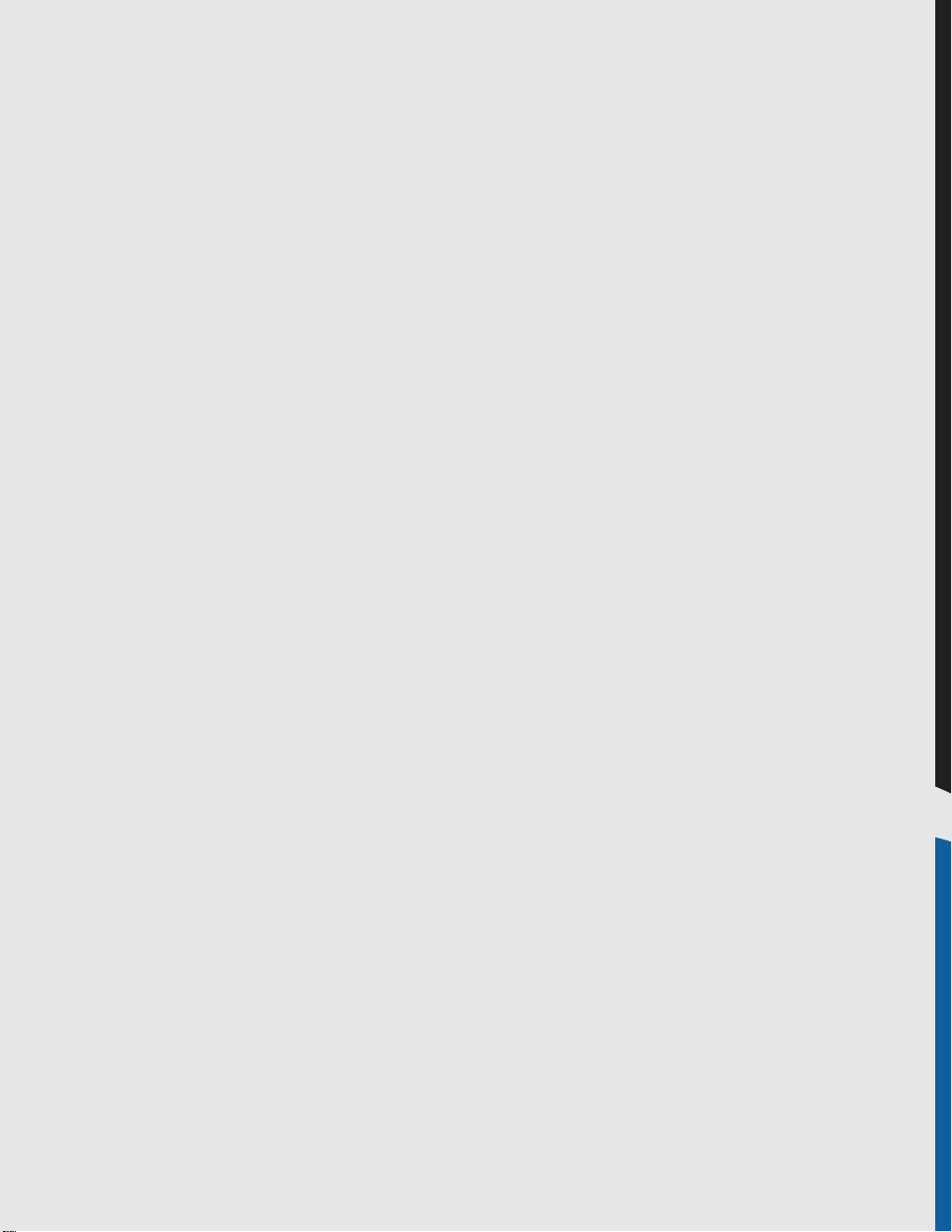
第 4 章


Enfocus Instant PDF ユーザーガイド
49
第4章: アクションリストの使用
この章について
お使いの
PDF キューにアクションリストを追加すると、
PDF 文書の修正および変更を自動化することができます。
この章では、アクションリストの意味と使用法、およびそ
の意義について説明します。
の作業時にどのように機能するかについても解説します。
また、アクションリストが実際
トピック
この章では次のトピックについて説明します。
• アクションリストの定義と目的 50
•
アクション タイプ 51
•
実務におけるアクションリスト 53
•
より高度な自動化機能 55

50
第 4 章 : アクションリストの使用
アクションリストの定義と目的
アクションリストとは
アクションリストとは、
行するために、一連の
ドとしてグループ化したものです。
プリケーションにおける「マクロ」にあたります。
Enfocus アクションには以下のようなものがあります。
• オブジェクトの選択 ( 色、フォント、画像など )
オブジェクトの変更、追加、削除
•
•PDF 文書プロパティの検証
•PDF 文書の情報の収集
アクションリストを作成するには
Professional
が必要ですが、既存のアクションリストを
Enfocus PDF キューに含めて実行することはできます。 ま
た、アクションリストは弊社の
ドすることもできます。
関連項目 :
• “ アクション タイプ ” ページ 51
• PDF
キューの作成と編集 > “ 修正 ” ページ 103
• www.enfocus.com: Enfocus PitStop Professional
関する詳細情報の参照先
• www.enfocus.com/support/actionlistlib/
actionlist-index.php:
URL
ロード元
PDF 文書中で自動的にタスクを実
Enfocus アクションを単一のコマン
これは、ちょうど他のア
Enfocus PitStop
Web サイトからダウンロー
アクションリストのダウン
PDF 編集ツールがある場合でも、一連の作業を PDF 文
また
書内で何度も繰り返さなければならなかったり、まったく
同じ作業を複数の
合もあります。
のは、こういった反復作業を避けるためです。
らのアクションリストを
PDF 文書がプリフライトチェックに送信される前に
くと、
必ず自動的に修正されるようになります。
PDF 文書で繰り返さなければならない場
アクションリストを組み合わせて使用する
さらに、これ
Enfocus PDF キューに統合してお
関連項目 :
• PDF キューの作成と編集 > “ 修正 ” ページ 103.
に
アクションリストを使用する理由
Enfocus PDF キューでアクションリストを使用する主な理
由には以下のものがあります。
•PDF 文書の編集に Enfocus PitStop Professional を使
用していないため。
•PDF の編集時に反復作業を避けるため。
•PDF 作成ワークフローで PDF 文書の修正箇所を統一
するため。
一般的に、作成直後の
あることは稀です。
書を作成するには
加える必要があります。
集できるソフトウェアがお手元にない場合も考えられま
す。
PDF 文書が出力準備の整った状態で
多くの場合、出力準備の整った PDF 文
PDF 文書をレビューして何らかの修正を
しかし、思い通りに PDF 文書を編

Enfocus Instant PDF ユーザーガイド
51
アクション タイプ
アクション タイプとは何であるかについて知る必要がある
のはなぜ
?
Instant PDF
ることにより使用できますが、アクションリストを作成し
たり変更したりすることはできません。
の作成や変更には
す。
ただしこのアプリケーションを使用していない場合でも、
以下の事項については理解しておく必要があります。
• アクションリストの機能
• アクションリストに含めることができるアクション
•PDF キュー用のアクションリストで使用できるアク
アクションタイプとは
アクションリストは、一般的に
して変更するために使用します。
たとえば、特色「カンパニー
パニー
PDF 文書全体に対して実行するためのものですが、こう
いった処理をその他の
に便利です。
もちろん、アクションリストはこの他にも多くの処理を行
えます。
• 選択対象: オブジェクトの選択(色、フォント、画像等)
•
• 検証 : PDF 文書のプロパティの検証
• 通知 : PDF 文書の情報の収集
では、アクションリストを PDF キューに統合す
アクションリスト
Enfocus PitStop Professional が必要で
のタイプ
ションタイプと、使用できないアクションタイプ
PDF 文書中の対象物を選択
グリーン」を選択して、「カン
グレー」に変更します。 このアクションは完全な
PDF 文書に対して実行できれば非常
実行可能なアクションは次の通りです。
変更 : オブジェクトの変更、追加、削除
Enfocus PitStop Professional のアクションリスト表示方
法
Enfocus PitStop Professional のアクションリストでは、ア
クションがタイプごとに整理されて表示されます。以下は
各タイプの説明です。
Enfocus PitStop Professional のアクションタイプ
選択対象
PDF 文書中の対象物および設定を変更するには、事前に変
更対象を選択しておく必要があります。
できるものは、論理演算子の「
[ 選択対象 ] カテゴリにリストされます。
に、
変更
PDF 文書中で選択
AND」、「NOT」、「OR」と とも
[ 変更 ] のリストには、Enfocus PitStop Professional などの
PDF 編集ツールの持つ機能のほとんどが備わって
専門的な
います。機能には次のようなものがあります。
• オブジェクトまたはページ番号の追加
• ページ ボックスなど、さまざまなプロパティの変更
• カラー変換
• オブジェクトの削除
• ページ内容の回転とスケーリング
• フォントおよびカラー関連の変更
検証
アクションリストは
はありません。
証したり、特定のオブジェクトや要素を検出するためにも、
アクションリストを作成できます。
ストは、フォント関連のプロパティを検証したり、
書にある空白ページを検出したりできます。
PDF 文書の変更だけに使用するわけで
PDF 文書にあるさまざまなプロパティを検
たとえばアクションリ
PDF 文

52
ただし、検証アクションは PDF キューに統合するアクショ
ンリストに入れられません。これは、
よって処理される
必ずプリフライトチェックに送信されるためです。
ると、
第 4 章 : アクションリストの使用
Enfocus PDF キューに
PDF 文書は、PDF プロファイルによって
要約す
PDF キューでは以下の原則が適用されます。
•PDF キュー内のアクションリストでは、PDF 文書のプ
ロパティの選択と変更のみができる。
•PDF 文書のプロパティ検証と、問題が検出された場合
の修正アクションは
PDF プロファイルが行う。
PDF キュー内のアクションリストに検証が含まれている場
合は無視され、
書が修正段階に達したときに、対応するメッセージが表示
されます。
通知
アクションリストは
きます。
報です。プリフライト
あります。
Certified PDF 作成ワークフロー中で PDF 文
PDF 文書から情報を収集することもで
収集できるのは、フォント、カラー、OPI などの情
レポートには、これに関連した章が
関連項目 :
• “ アクションリストの定義と目的 ” ページ 50

Enfocus Instant PDF ユーザーガイド
53
実務におけるアクションリスト
アクションリストの実例
アクションリストの例を参考にしながら、理解を深めるこ
とにしましょう。
ストの機能を示しています。
小冊子になった
た状態であるとします。
折りたたまれて切り揃えられます。
端に近い場所に印刷されるため、切り揃えるときに切り落
とされないようにしなければなりません。
ページを中綴じにする際に印刷部分はわずかに外側にずれ
この現象は出版業界ではクリープ と呼ばれます。 小
ます。
冊子のページ数が多いほど、内側のページにより大きな印
刷領域のずれが生じます。
PDF キューにはこのクリープを補正するアクションリスト
を統合できます。
えます。
• 左側 ( 偶数番号 ) のページの印刷領域を、5mm 右側
( 綴じ目に近い方 ) へずらす。
• 右側 ( 奇数番号 ) のページの印刷領域を、5mm左側
( 綴じ目に近い方 ) へずらす。
• 最初のページは変更しない (このページにはページ
番号を付けないため
これらの例は、実務におけるアクションリ
PDF 文書があり、ほとんど印刷準備が整っ
この場合、ページは両面印刷され、
ページ番号はページの
しかし実際には、
このアクションリストは以下の処理を行
)。
以下に例を示します。
• クリープの補正
• トンボの追加
クリープの補正
クリープにより内側のページの印刷領域が外側にずれるた
め、ページの外側の端に近いページ番号が切り落とされる
原因になります。
ABC
ページレイアウトの変更
ページ
(B および C) の印刷領域を綴じ目の方へ移動する。た
だし最初のページ
: クリープの補正のため、内側の
(A) は変更しない。

54
Airborne
Enfocus Software -
Airborne
12
A
C
B
トンボの追加
第 4 章 : アクションリストの使用
以下のようなトンボを含む
PDF 文書を作成するとします。
• トリム マーク
• レジストレーション マーク
• カラーコントロールストリップ
一部の専門的なオーサリング、
DTP または出版ソフトウェ
アプログラムでは、トンボを付けたまま文書を印刷できま
す。
しかし他の一般的なソフトウェアはトンボの印刷に対
応していません。
また、トリムマーク、レジストレーション
マーク、カラーコントロールストリップを一切含まない状
態で生成された
このような場合は、
して、
PDF 文書を受け取る場合もあります。
PDF キューにアクションリストを統合
PDF 文書に自動的にトンボを追加できます。
1. トンボの付いていないオリジナル (PDF) 文書
2. アクションリストを実行して、トリムマーク (A)、レジス
トレーションマーク
(C) を追加した PDF 文書
リップ
(B) およびカラーコントロールスト

より高度な自動化機能
“アクションリストの定義と目的” ページ 50 で説明したよ
うに、アクションリストを使用すると反復作業を自動化す
ることができます。
キューに統合できるため、PDF キューを通して作成された
PDF 文書が自動的に修正されるようになります。
すべての
しかし、同じアクションリストを適用する既存の PDF 文書
が多数ある場合、より高度な自動化機能が必要となります。
たとえば、自動化を行わない場合は以下の作業を繰り返し
行う必要があります。
• 各 PDF 文書を開く
• アクションリスト (1 つまたは複数 ) を実行する
•PDF 文書を閉じて保存する
この手順ではアクションリストの実行操作を繰り返し行う
必要があるため、作業の自動化が必要になります。
Enfocus PitStop Server は、より高度な PDF 処理の自動化を
備えています。
イプで、ホットフォルダを作成して使用できます。
ホットフォルダには、
プロファイルを含めることができます。 ホットフォルダに
格納された
PDF 文書が指定の入力フォルダに格納されると自動的に実
行されます。
Enfocus LightSwitch、Enfocus FullSwitch、および Enfocus
PowerSwitch
の機能が視覚的なフローエディタによって動かされ、また、
Switch 製品の中核をなす強力な自動化ツールに
すべての
よって支えられます。
Enfocus PitStop Server
る詳細は、弊社の
してください。
これらのアクションリストは PDF
このアプリケーションはスタンドアロンタ
これらの
1 つ以上のアクションリストと PDF
PDF プロファイルおよびアクションリストは、
はより一層の自動化を可能にします。 すべて
および Enfocus Switch 製品に関す
Web サイト (www.enfocus.com) を参照
Enfocus Instant PDF ユーザーガイド
55

56
第 4 章 : アクションリストの使用

第 5 章


Enfocus Instant PDF ユーザーガイド
59
第5章:
Certified PDF
この章について
この章では、
詳細な説明から
文書を作成する方法まで、Instant PDF における Certified
PDF
Certified PDF ワークフローの利点についての
Instant PDF を使用して新規 Certified PDF
の全体的な説明を記します。
文書の操作
トピック
この章では次のトピックについて説明します。
•CertifiedPDF について 60
•
保証されたプリフライト 60
•
文書の一貫性 62
•
責任 63
•CertifiedPDF
• Enfocus Certified PDF
•CertifiedPDF
•CertifiedPDF
•PDF
•PDF
•Certified PDF
示
•
編集ログファイルの表示 69
•
編集セッションの表示 70
ワークフローの説明 64
文書とは 65
ユーザー識別情報 65
文書の状況 66
文書の Certified PDF ワークフローの開始 66
文書の Certified PDF 状況の確認 68
文書のプリフライト レポートの表
69
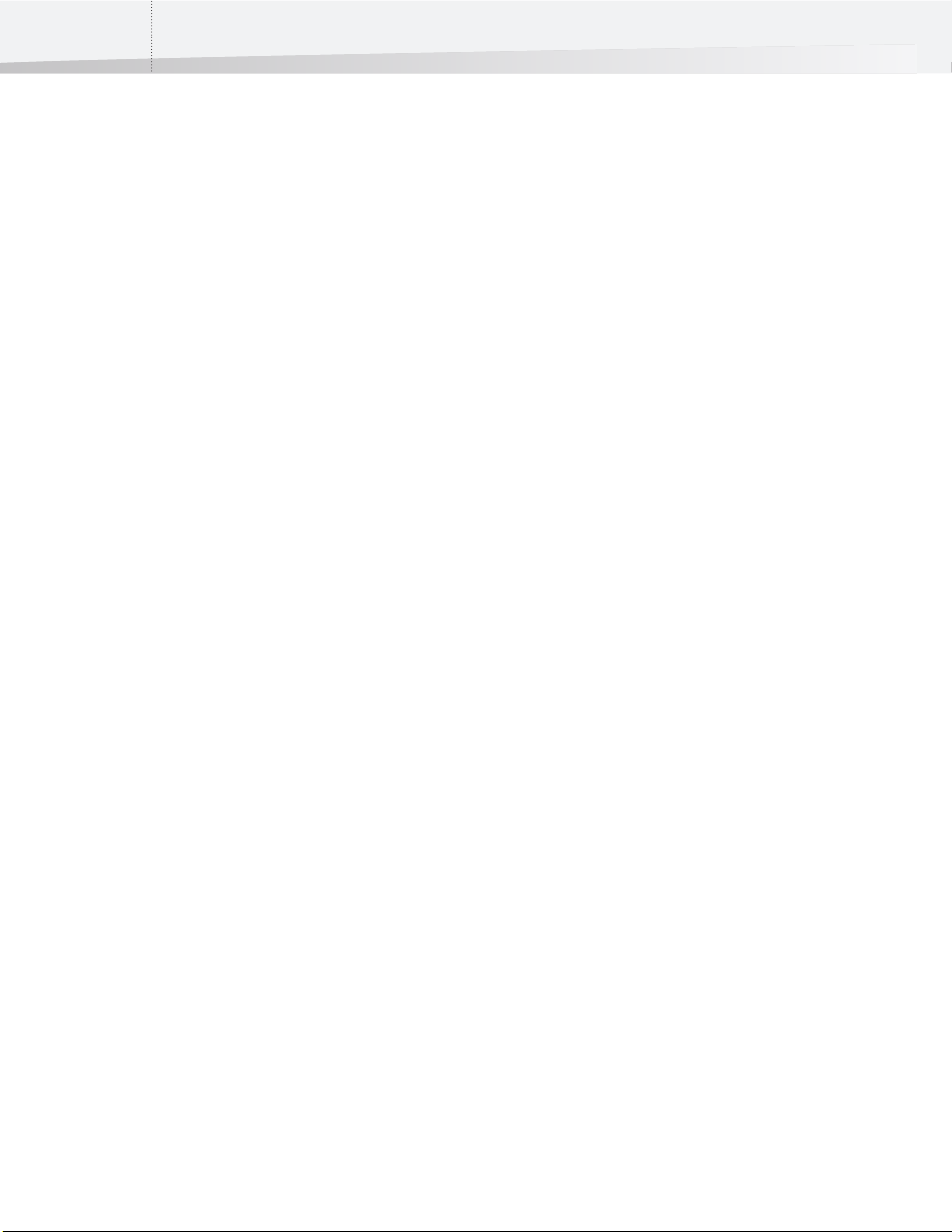
60
第 5 章 : Certified PDF 文書の操作
Certified PDF について
Certified PDF とは
Certified PDF とは、お客様の要望および業界の専門家から
のフィードバックを基に、
フローの概念です。
つの重要課題を解決
3
Certified PDF の概念は、PDF ワークフローを導入するユー
ザの大多数が直面している、以下の
解決するために設計されました。
•PDF 文書が特定の PDF プロファイルで正常にプリフ
ライトされていることをどのように保証するのか
• ワークフローで ( 小さな ) 変更を PDF 文書に適用し
た場合、ソースの文書と
に整合性を維持するのか。
• 最終出力の直前に顧客の PDF 文書を変更しなければ
ならない場合に、いかにリスクを最小化し、責任の
所在を明確に特定するのか
関連項目 :
• “ 保証されたプリフライト ” ページ 60
文書の一貫性 ” ページ 62
• “
責任 ” ページ 63
• “
Enfocus が開発した PDF ワーク
3 つの基本的な問題を
PDF 文書との間でどのよう
保証されたプリフライト
プリフライトの問題
「プリフライト」とは、
て検証する処理で、
条件を満たしていることを保証するために行われます。
般的に、この基準は出力プロセスまたは出版プロセスに
よって異なります。
比較に使用される基準をまとめたファイルは、
ファイルと呼ばれます。
PDF プロファイルの使用
Enfocus PitStop Professional、Enfocus PitStop Server およ
び
Enfocus PitStop Automate を使用すると、色やフォント
の用法などのさまざまな基準と比較して
る
PDF プロファイルを作成することができます。 さらに、
PDF 文書で検知された問題も、作成した PDF プロファイル
を使用して修復することができます。
プリフライトとワークフロー
プリフライトを実行する理想的なタイミングは、ワークフ
ローの初期段階、つまり
れた
PDF 文書が作成者から出版部門や印刷部門などの担当
者に受け渡される場合は、特にプリフライトが必要です。
れは作成者が
とで、時間
た場所に
当てはまります。
( と費用 ) を節約できるためです。 地理的に離れ
PDF ファイルを送る場合などには、このケースが
PDF 文書をさまざまな基準と比較し
PDF 文書が全ての出力条件または出版
特定のプロセスに求められる条件との
PDF プロ
PDF 文書を検証す
PDF 文書の作成直後です。 作成さ
PDF 文書を引き渡す前に問題点を検知するこ
一
こ
Certified PDF ワークフローにおけるプリフライト
Certified PDF ワークフローでは、以下のようにプリフライ
ト処理をサポートします。
•PDF 文書の提供者は、PDF 文書の受信者から供給され
PDF プロファイルを使用して PDF 文書をシンプル
た
かつ効果的にプリフライトできます。
•PDF プロファイルおよび対応するプリフライト レ
ポートが
のプリフライト状況を確実に把握できます。
PDF 文書に含まれます。 このため PDF 文書
• 直感的に使用可能なユーザーインターフェイスによ
PDF 文書の受信者は文書が自身の提供した PDF
り、
プロファイルで正常にプリフライトされたことを確
認できます。
これらの機能は以下の利点をもたらします。

•PDF 文書の提供者自身による PDF 文書のプリフライ
トを促します。
•PDF 文書の提供者から受け取ったファイル中に存在
する問題の件数を劇的に削減します。
関連項目 :
• “ 文書の一貫性 ” ページ 62
責任 ” ページ 63
• “
• “Certified PDF
ワークフローの説明 ” ページ 64
Enfocus Instant PDF ユーザーガイド
61

62
PDF
PDF
PDF 3
Certified PDF
PDF 1
PDF 2
第 5 章 : Certified PDF 文書の操作
文書の一貫性
PDF 編集の問題
Enfocus PitStop Professional などの PDF 編集ツールは、
PDF 文書の途中修正や最終段階での修正を行う場合に非常
に便利です。
ション
がなくなるため、時間と費用を節約できます。
は、
もあります。
PDF 文書全体に対してカラー変更を一括して適用すること
ができます。
PDF
PDF の編集にはリスクが伴います。たとえば、PDF 文書を
編集して保存すると、変更された
セッサプログラムや
たオリジナルの文書とは別バージョンとなります。
のバージョンを管理するのは非常に困難で、またファイル
の保管時や後日文書を再出版する場合に問題の原因となる
ことがあります。
これらのツールを使用すると、元のアプリケー
プログラムまで戻って PDF 文書を再作成する必要
状況によって
PDF 文書に対して直接変更を行う方が、効率的な場合
たとえば、Enfocus PitStop Professional では、
の編集に伴うリスク
PDF 文書はワードプロ
DTP ソフトウェアを使用して作成され
これら
PDF 編集
従来の
PDF ワークフローにおいては、PDF 文書が異なる部
従来の
門間でやり取りされており、また必要に応じて各人がそれ
ぞれ編集していました。
れたものに置き換えられ、異なるバージョンのファイル間
で、何が、誰によって変更されたかを確認する有効な手段
がありませんでした。
この場合、元の PDF 文書は編集さ
Certified PDF ワークフローにおける PDF 編集
文書の一貫性に関する問題を削減するため、
ワークフローには以下のメカニズムが採用されています。
• 変更履歴のログ : Certified PDF 文書に加えられたす
べての変更を記録します。
• 変更箇所の保存 : Certified PDF 文書内にこれらの変
更を保存します。
• 確実なプリフライトの実行 : 編集後に、PDF 文書がこ
れまでどおり出力準備が整っていることを確認する
ために、必ず新たにプリフライトチェックを実行し
ます。
Certified PDF
編集ログの導入
記録された情報を基に、編集ログ
レポート ) が生成されます。
ライト
( 人が読める形式のプリフ
PDF 文書とソース ファイル間で一貫性を保つ必要がある場
合は、編集ログを参照してソース
オリジナルファイルへの参照
このプロセスを支援するため、
文書を作成する元となったオリジナルファイルへの参照情
報を保存することもできます。
ファイルを変更できます。
Certified PDF 文書にはその
この参照情報を使用すると、
PDF 文書の作成後にソース ファイルが編集されていないこ
とを確認できます。

Enfocus Instant PDF ユーザーガイド
63
関連項目 :
• “ 保証されたプリフライト ” ページ 60
責任 ” ページ 63
• “
編集ログファイルの表示 ” ページ 69
• “
責任
責任の問題
他人の作成した
となることに加えて、最終結果に対する責任の所在が誰に
あるのかが曖昧になる原因となる場合があります。
印刷業者、サービス
起きた場合に責任を問われることを恐れて、顧客の文書に
対して変更を加えることを極端に嫌います。
体が小さくても、修正箇所とは全く関係の無い問題が発生
する可能性があるためです。
Certified PDF ワークフローにおける責任の所在
Certified PDF ワークフローでは、責任の問題を以下の方法
で解決しています。
•PDF 文書に対して加えられたすべての変更を記録し
• 変更者、変更内容、変更時刻などの PDF 編集処理の
• 強固なロールバックメカニズムが実装されているた
•2つのスナップショットを視覚的に比較し、相違点を
PDF 文書を変更することは、不統一の原因
プロバイダなどの多くは、何か問題が
これは修正自
た詳細なログファイルが提供されます。
記録が保存されます。
め、必要に応じて
スナップショット ) に簡単に戻すことができます。
検知して調査する機能が提供されます。
PDF 文書を事前に保存した状態 (
ロールバックメカニズムおよび視覚的に比較する機
能を使用するには、
必要です。
でも、ワークフロー中の後工程で
を表示および編集する人が、これらの機能を使用して
変更点をレビューすることはできます。
ただしこれらの機能が使用できない場合
Enfocus PitStop Professional が
Certified PDF 文書
関連項目 :
• “ 保証されたプリフライト ” ページ 60
文書の一貫性 ” ページ 62
• “
編集ログファイルの表示 ” ページ 69
• “

64
PDF
3
PDF
PDF
PDF 1
PDF
2
PDF
PDF
Certified PDF PDF
第 5 章 : Certified PDF 文書の操作
Certified PDF ワークフローの説明
Certified PDF ワークフローの方針
Certified PDF ワークフローは、以下の方針に基づいて作成
されています。
• 保証されたプリフライト
• 差分保存の原則
• 強固なロールバックメカニズム
右の図は、プリフライトされた
の後に
Certified PDF 文書になる過程を表しています。
差分保存
Certified PDF ワークフローでは、Certified PDF 文書に対し
て行われたすべての変更がセッションごとに記録され、編
集ログファイルに保存されます。
Certified PDF 文書の差分を保存することができます。 たと
えば、バージョン
変更に加えて保存されますが、物理的に保存される
ファイルは 1 つだけです。
差分保存の原則により、ワークフローの後工程で編集が加
えられても、
増加することはありません。
セッションで行われた変更を保存します。
3 に対する変更はバージョン 2 に対する
Certified PDF 文書のファイルサイズが大幅に
PDF 文書が編集セッション
また、編集された
Adobe Acrobat のみが、別の
PDF
ロールバックメカニズム
Certified PDF ワークフローでは、強固なロールバックメカ
ニズムも提供されます。
Professional
ると、そのたびにファイルに「スナップショット」が追加
されます。
の状態の「イメージ」のようなものです。
ザーは物理的には
にも関わらず、
戻ったり、
ことができます。
などを使用して Certified PDF 文書が編集され
スナップショットとは、PDF 文書を保存した時点
PDF 文書の異なるバージョンを比較したりする
後工程で Enfocus PitStop
1 つの PDF ファイルしか管理していない
Certified PDF ワークフローの前の段階に
これにより、ユー
関連項目 :
• “Enfocus Certified PDF 文書とは ” ページ 65
• “PDF
文書の Certified PDF ワークフローの開始 ”
ページ 66

Enfocus Instant PDF ユーザーガイド
65
Enfocus Certified PDF 文書とは
メタデータの導入
PDF 文書には、メタデータ( 文書自体についての情
通常の
) が含まれます。 Adobe Acrobat の [文書の概要 ] ダイア
報
ログボックスには、たとえば、以下のメタデータが表示さ
れます。
•PDF 文書のタイトル、サブタイトルおよび作成者
• 作成 : 文書を作成したネイティブアプリケーション
•PDF 変換 : PDF 文書が生成されたプリンタドライバ
•PDF バージョン
• ページ サイズ
Certified PDF のメタデータ
Enfocus Certified PDF 文書の場合は、以下のメタデータが
追加されます。
•PDF 文書の基である 1 つまたは複数のソース文書へ
の参照
•PDF プロファイル
• プリフライト レポート
• ユーザーおよびシステム識別情報
• 編集セッション (PDF 文書を開いたとき、編集したと
き、保存したとき
ての変更をリストした編集ログ
• セッションコメント
関連項目 :
• “Certified PDF について ” ページ 60
• “Certified PDF
) ごとに PDF 文書に加えられた全
ワークフローの説明 ” ページ 64
Certified PDF ユーザー識別情報
Enfocus Certified PDF 文書には、2 種類のユーザー識別情報
を含めることができます。
パーソナル情報
•
• システム情報
各識別情報には固有の目的があります。
パーソナル情報
パーソナル情報には、ユーザーの名前、会社の連絡先、ま
た必要に応じて簡単な説明を入力できます。
ユーザーが編集またはプリフライトした PDF 文書に対して
他のユーザーが質問する場合には、この情報を参照して連
絡をとることができます。
システム情報
システム情報には、
情報に加えて、お使いのオペレーティングシステム、ネッ
トワークおよびコンピュータから取得された情報が含まれ
ます。
この情報は変更できないため、たとえば、責任の所在を特
定するための正確な情報源になります。
行った変更について、責任の所在を主張あるいは否認する
場合、システム情報は明白な証拠となります。
編集ログで、所定のセッション中に誰がどのような変更を
行ったかを表示するために使用されます。
パーソナル情報を表示または変更する手順
Instant PDF メインウィンドウで、[ ファイル ] > [ 環境設
1
] > [ パーソナル情報 ] の順に選択します。
定
2 必要に応じてパーソナル情報を入力し、
リックして変更を保存します。
Instant PDF を登録したユーザーの詳細
PDF 文書に対して
この情報は、
[OK] をク
関連項目 :
• “ 編集ログファイルの表示 ” ページ 69

66
第 5 章 : Certified PDF 文書の操作
Certified PDF 文書の状況
状況ボタン
Instant PDF がインストールされると、Adobe Acrobat およ
Adobe Reader の [ ファイル] ツールバーに、専用の
び
[Certified PDF 状況 ] ボタンが追加されます。
このボタン自体に文書の状況が示されます。また、クリッ
クするとさらに詳細な情報を表示することができます。
状況の説明
PDF 文書の状況に応じて、このボタンは以下のよ
作業中の
うに変化します。
ボタン 意味
PDF 文書は、Certified PDF 文書ではありま
現在の
せん。
PDF 文書は、Certified PDF 文書です。この
現在の
文書のプリフライトは成功しており、エラー
はありません。
このボタンをクリックすると、文書の状況が
表示されます。
現在の
PDF 文書は、Certified PDF 文書です。ただ
し、プリフライトは成功していません。
れる原因は次のとおりです。
•PDF 文書にエラーがあります。
または
•PDF 文書に組み込まれた Certified PDF プロファ
PDF プロファイル データベース
イルが、
(Enfocus PitStop PDF
ロールパネルに表示されるプロファイル一
覧
) にある PDF プロファイルと一致しませ
ん。
PDF プロファイル データベースにある対
応する
PDF プロファイルが、変更または削
除されています。
プロファイルコント
考えら
PDF 文書の Certified PDF ワークフ
ローの開始
Instant PDF を使用した Certified PDF 文書の作成
PDF 文書を Instant PDF で使用できるオプション
新規の
(Adobe InDesign プラグイン、Adobe Illustrator プラグイ
QuarkXPress プラグイン、仮想プリンタの使用など ) の
ン、
いずれかを使って作成する場合、その文書の
ワークフローは自動的に開始されます。
Certified PDF
このボタンをクリックすると、文書の状況が
表示されます。
関連項目 :
• “Enfocus Certified PDF 文書とは ” ページ 65
• “Certified PDF
• “PDF
ワークフローの説明 ” ページ 64
文書の Certified PDF 状況の確認 ” ページ 68
PDF 文書
既存の
Certified PDF ワークフローには、既存の PDF 文書を取り込
むこともできます。
PDF 文書の Certified PDF ワークフローを開始するというこ
とは、文書にスタンプを押すことと同様の意味を持ちます。
これは、対象
を生かすために必要な情報が、
ことを示します。
PDF 文書の Certified PDF ワークフローの利点
PDF 文書に提供されている

Enfocus Instant PDF ユーザーガイド
67
文書の Certified PDF ワークフローを開始すると、その直後
から文書に対する全ての変更が編集セッションごとに記録
され、編集ログで追跡できるようになります。
ファイルの表示
” ページ 69 も参照してください。
“ 編集ログ
Adobe Acrobat がない場合に、既存の文書の
Certified PDF
1
2
ワークフローを開始する手順
Instant PDF のメインウィンドウで、ツールバーの [
ジョブ ] ボタンをクリックします。
[ ジョブ ] > [ 新規] の順に選択します。
PostScript
PDF
カットアイコンの上にドラッグアンドドロップする
方法でも行えます。
ファイルまたは PDF ファイルを Instant
のアプリケーションアイコンまたはショート
Instant PDF が自動的に起動し、
PostScript 文書またはPDF 文書を Certified PDF 文書
に変換するジョブが開始されます。
3 Certified PDF 文書にする文書の場所に移動し、選択して
[OK] をクリックします。
該当のファイルが、
て表示されます。
[ 処理中のジョブ ] リストからジョブを選択し、[PDF
4
キューの選択 ] ボタンをクリックします。
PDF キューを選択し、[OK] をクリックします。
5
ジョブが処理され、進行状況が
きます。
6 必要に応じて、
求された追加のアクション
文書のレビュー等
ジョブが正常に終了すると、出力ファイルは
文書になります。
[ 処理中のジョブ ] リストにジョブとし
[ ジョブ情報 ] 領域で確認で
[ジョブ情報 ] 領域で PDF キューから要
( 出力ファイル名の指定、
) を完了します。
Certified PDF
新しいジョブの作成 ” ページ 76
• “
• “PDF
文書のレビュー ” ページ 80
Adobe Acrobat から既存の文書の Certified PDF ワークフ
ローを開始する手順
1
Adobe Acrobat で文書を開きます。
[ ファイル ] > [Certified PDF として保存 ] の順に選択
2
します。
3
PDF キューを選択し、[OK] をクリックします。
文書が新規ジョブとして
ジョブ情報 ] 領域に要求されるアクションが表示されてい
る場合は実行します
Instant PDF に送信されます。 [
(ファイル名の指定、レビュー等 )。
関連項目 :
• “Certified PDF について ” ページ 60
• “Certified PDF
ジョブ処理に関する説明 ” ページ 76
• “
ワークフローの説明 ” ページ 64

68
第 5 章 : Certified PDF 文書の操作
PDF 文書の Certified PDF 状況の確
認
状況の表示
Instant PDF では、文書の Certified PDF 状況、および関連
付けられている
PDF 文書の全体的な Certified PDF 状況は、PDF プロファイ
ル状況に依存します。
文書の状況を確認する手順
1
2
[Enfocus Certified PDF の状況] ダイアログボックスが表示
されます。
状況情報
[Enfocus Certified PDF の状況] ダイアログボックスの [状
] タブには、以下の情報が表示されます。
況
• Certified PDF プロファイルの名前、作成者および日
• Certified PDF プロファイルの状況
• Certified PDF 文書の状況
PDF プロファイルを確認できます。
Adobe Acrobat で PDF 文書を開きます。
[ファイル] ツールバーの [状況 ] ボタン ( 文書の状況
により
付
または ) をクリックします。
Certified PDF プロファイルは、以下のいずれかの状況にな
ります。
•PDF プロファイル データベースの中の PDF プロファ
イルと同等です。
•PDF プロファイル データベースの中のどの PDF プロ
ファイルとも同等ではないです。
プロファイル データベースに同名の PDF プロファイ
ルがない場合、または
なる場合などが考えられます。
PDF プロファイルの設定が異
原因としては、PDF
PDF プロファイル データベースは、システムの PDF
キューで使用されているすべての PDF プロファイル
で構成されています。
トールされている場合は、
Enfocus StatusCheck もインス
StatusCheck フォルダの
PDF プロファイルも条件に含まれます。
Certified PDF 文書の状況の説明
Certified PDF 文書の状況は、以下のいずれかになります。
•PDF 文書は Certified PDF 文書ではありません。PDF
文書に PDF プロファイルが添付されていません。
•PDF 文書には PDF プロファイルが添付されています
が、まだプリフライトされていないか、または最後
にプリフライトされてから変更されています。
•PDF 文書はプリフライトされましたが、プリフライト
レポートにエラーが含まれています。
•PDF 文書はプリフライトに成功しました。
Certified PDF プロファイルの状況
Instant PDF は PDF 文書に組み込まれた PDF プロファイル
の状況を、
PitStop PDF
プロファイル一覧
認します。
組み込まれた
イル
と、しない場合があります。
以下の条件に適合する場合は PDF プロファイルが一致しま
す。
PDF プロファイル データベース (Enfocus
プロファイルコントロールパネルに表示される
) にある PDF プロファイルと比較して確
Certified PDF プロファイルは、PDF プロファ
データベース中の PDF プロファイルと一致する場合
• Enfocus PitStop Professional の以前のバージョンで
作成された
プロファイル」
する設定を除き、同じ設定であること。
PDF プロファイル ( 別名「プリフライト
) が、実行または実行してログに記録
• Enfocus PitStop Professional の現在のバージョンで
作成された
よび
オプションに関する設定の違いは無視されます。
PDF プロファイルが、[ 検出する問題 ] お
[ レポート ] に関して同じ設定であること。 修復
関連項目 :
• “Certified PDF 文書の状況 ” ページ 66
• “Certified PDF
ページ 69
編集ログファイルの表示 ” ページ 69
• “
文書のプリフライト レポートの表示”

Enfocus Instant PDF ユーザーガイド
69
Certified PDF 文書のプリフライト
レポートの表示
テキストバージョン
Certified PDF 文書には、文書が最後にプリフライトされた
ときの情報が必ず含まれます。
ポートのテキストのみのバージョンとして保存されてお
り、プリフライト中に生成されたすべてのエラー、警告お
よび修復メッセージがリストされています。
この情報を参照することで、
しなくても、作成とプリフライトが完了した文書の内容を
検証できます。
Instant PDF を使用して PDF 文書を作成する場合に
は、さらに詳細な情報とプリフライト
プへのリンクを含む、プリフライト
バージョンにアクセスできます。 レポートを PDF 文
書として表示できる環境があれば、このバージョンを
使用することをお勧めします。
StatusCheck のみがインストールされている場合は、
テキストバージョンが使用できます。
プリフライト レポートの表示
Certified PDF 文書プリフライト レポートのテキストバー
ジョンを表示する手順
Adobe Acrobat で Certified PDF 文書を開きます。
1
[ ファイル ] ツールバーの [ 状況 ] ボタン ( 文書の状況
2
により または
[Enfocus Certified PDF の状況] ダイアログボックスが表示
されます。
[ プリフライト レポート ] タブをクリックします。
3
関連項目 :
• “ 保証されたプリフライト ” ページ 60
プリフライト レポート ” ページ 45
• “
この情報はプリフライト レ
PDF プロファイルを再度実行
レポートヘル
レポートの PDF
) をクリックします。
編集ログファイルの表示
すべての編集内容を記録する
Instant PDF の Certified PDF メカニズムは、Certified PDF
文書の各編集セッションの記録を保存します。 したがって、
PDF 文書に対して行われた全ての変更は、PDF 文書内に時
系列に記録されます。
記録方式
変更は以下の
を作成したツールによって異なります。
• Enfocus PitStop Professional などの Enfocus
• Enfocus Certified PDF に準拠していないサードパー
編集ログの表示
Certified PDF 文書の編集ログを表示する手順
1
2
[Enfocus Certified PDF の状況 ] ダイアログボックスが表示
されます。
3
編集ログが表示され、文書に対して行われた編集がリスト
されます。
編集ログの読み取り
編集ログに表示される情報は、
使用された製品によって異なります。
以下の形式で記録されます。
「製品名
たとえば、
削除した場合、以下のメッセージが編集ログに表示されま
す。
PP: 選択対象を削除 (5 ページ )」
「
2 種類の方式で記録できますが、方式は文書
Certified PDF
集している場合、変更は即座に編集ログに保存され
ます。
録されます。
ティ製の
場合、
ただしこの場合は、変更の詳細も変更を行った製品
の詳細も記録されません。
に準拠したプラグインで PDF 文書を編
編集ログには、各変更に対する詳細な情報が記
PDF 編集ツールで PDF 文書を編集している
Instant PDF が編集内容を受信して記録します。
Adobe Acrobat で PDF 文書を開きます。
[ ファイル ] ツールバーの [ 状況 ] ボタン ( 文書の状況
により または
) をクリックします。
[ 編集ログ ] タブをクリックします。
Certified PDF 文書の編集に
一般的に、編集内容は
( 略語 ): 編集内容( ページ番号)」
Enfocus PitStop Professional を使用して画像を

70
第 5 章 : Certified PDF 文書の操作
以下は、編集ログで使用される Enfocus 製品名の略語です。
• IP: Instant PDF
• PP: PitStop Professional
• CW: Enfocus Certified PDF
• PS: PitStop Server
編集セッションの表示
セッションについて
Instant PDF の Certified PDF メカニズムでは、PDF 文書の
履歴を参照できます。
Certified PDF 文書に対して実行されたすべての編
つまり、
集セッションのリストを時系列に表示できます。
セッションには、文書の保存時点と保存時点の間のすべて
の変更が含まれます。
セッションリスト
セッションの時系列のリストには、以下の情報が含まれま
す。
• セッションにスタンプが押された Certified PDF 製品
• セッションの責任者または会社
• セッションの終了した日時
編集セッションのリストを表示する手順
Adobe Acrobat で PDF 文書を開きます。
1
[ ファイル ] ツールバーの [ 状況] ボタン ( 文書の状況
2
により または
) をクリックします。
[Enfocus Certified PDF の状況 ] ダイアログボックスが表示
されます。
3
[ セッション ] タブをクリックします。
セッションリストに文書の履歴が表示されます。
1 つの

第 6 章


Enfocus Instant PDF ユーザーガイド
第6章: ジョブの管理
73
この章について
この章では、ジョブを使用して
ロセスを制御する方法について説明します。
Instant PDF
のリストでジョブを管理することで、作成プロセスの制御
を強化できます。
に送信した文書はジョブリストに整理され、こ
Instant PDF の PDF 作成プ
トピック
この章では次のトピックについて説明します。
• ジョブとは 74
•
ジョブの表示 74
•
ジョブ処理に関する説明 76
•
新しいジョブの作成 76
•
ジョブのキャンセル 77
•
ジョブの一時停止と再開 78
•
ジョブの削除 78
•PDF
•PDF
ファイルおよび / またはジョブの保存 79
文書のレビュー 80

74
第 6 章 : ジョブの管理
ジョブとは
PDF 作成プロセスの明確化
Instant PDF を使用して PDF 文書を作成すると、常に新しい
ジョブが作成されます。
ジョブとは、Instant PDF で Certified PDF 文書を生成する
ときに発生する一連の処理のことです。
プロセスを管理する主要な手段になります。
ジョブの操作
PDF キューに送信したジョブは、ジョブリストに表示され
ジョブを使用することで、PDF 作成プロセスをきめ細
ます。
かく制御できます。
• ジョブを使用して、PDF 作成プロセスのさまざまな手
順の進行状況を確認します。
• 必要に応じて、ジョブを使用して PDF 作成プロセス
を一時停止またはキャンセルします。
関連項目 :
• “ ジョブの表示 ” ページ 74
新しいジョブの作成 ” ページ 76
• “
ジョブのキャンセル ” ページ 77
• “
ジョブの一時停止と再開 ” ページ 78
• “
ジョブは、PDF 作成
ジョブの表示
ジョブリストについて
Instant PDF ウィンドウの表示形式は2 種類あり、ジョブリ
ストはそのうちの
は次の場合です。
• 新しいジョブを開始したとき
•[ジョブ ] > [ ジョブリストを表示 ] の順に選択した
とき
• ツールバーにある [ジョブ ] ボタンをクリックしたと
き
ジョブリストを使用して、進行中のジョブや最近処理され
たジョブの情報を表示させることができます。
ジョブリストのコンポーネント
ジョブリストは次のコンポーネントで構成されています。
• ジョブコントロールボタン
• ジョブリスト
• ジョブ情報領域
• ヘルプ領域
1 つです。 ジョブリストが表示されるの
ジョブコントロールボタン
ジョブリストを表示すると、ツールバーにジョブコント
ロールボタンが表示されます。
Enfocus Instant PDF

Enfocus Instant PDF ユーザーガイド
Enfocus Instant PDF
75
これらのボタンは、実行頻度の高い作業に使用できます。
ボタン 使用方法
PDF キューリストを表示するには、[PDF
キュー ] É{É^Éì をクリックします。
PDF
キュー
ジョブ
詳細については、
ジ
33 を参照してください。
ジョブリストを表示するときは、
ボタンをクリックします。
ジョブの進行を一時的に中断させるときは、
“PDF キューの表示 ” ペー
[ ジョブ ]
[ 一時停止 ] ボタンをクリックします。
一時停止
再開
キャンセ
ル
ジョブリスト
詳細については、
ページ 78 を参照してください。
一時停止されているジョブの進行を再開す
るときは、
す。
詳細については、
ページ 78 を参照してください。
ジョブの進行を完全に停止するには、
ンセル
] ボタンをクリックします。 キャンセ
ルされたジョブは
ます。
詳細については、
ページ 77 を参照してください。
“ ジョブの一時停止と再開”
[ 再開 ] ボタンをクリックしま
“ ジョブの一時停止と再開”
[ キャ
[ 履歴 ] リストに移動され
“ ジョブのキャンセル ”
Instant PDF のメインウィンドウの左側にはジョブリスト
が表示されます。
ジョブ情報領域
ジョブリストの右側にはジョブ情報領域が表示されます。
Enfocus Instant PDF
ここでは選択したジョブの詳細を確認することができま
次の情報が表示されます。
す。
• 名前など、ジョブに関する基本情報
• ワークフローにおけるジョブの現在の手順
• 実行が必要なアクション
関連項目 :
• “PDF 文書のレビュー ” ページ 80
ヘルプ領域
Instant PDF のメインウィンドウの下側には、[ヘルプ ] 領
域が表示されます。
Enfocus Instant PDF
ジョブリストは
2 つの別々のリストに分かれています。
•[処理中のジョブ ] リストには、現在処理中のジョブ
と一時停止中のジョブが表示されます。
のジョブをクリックすると、そのジョブの進行状況
を確認することができます。
•[
履歴 ] リストには、終了したジョブとキャンセルし
たジョブが表示されます。
リックして、ジョブが正常終了したか、またはジョ
ブにエラーが発生したかどうかを確認することがで
きます。
このリストのジョブをク
このリスト
ボタンまたはオプションにマウスポインタを合わせると、
その簡単な説明や参考情報が、
対応するヘルプトピックに関する詳細情報を表示する
す。
[ ヘルプ ] ボタン () をクリックします。
ときは、
[ ヘルプ ] 領域に表示されま
関連項目 :
• “Instant PDF マニュアルセット ” ページ 10

76
第 6 章 : ジョブの管理
ジョブ処理に関する説明
処理手順
処理手順は、
ジョブが処理されているときに、ジョブ情報領域でその進
行状況を確認することができます。
PDF キューがわかっている場合には、ジョブの処理手順と
手順の合計数も確認できます。
たとえば、「手順
報領域に表示されます。
アクションを要求する手順
ほとんどのジョブでは、ユーザーは他にアクションを実行
する必要はなく、送信したジョブは
自動的に処理されます。
ただし、一部の
つまたは複数のアクションの実行を要求されることがあり
ます。
用する
ションの実行が必要な場合があります。
このような場合には、アクションの完了に必要な指示が
ジョブ情報領域に表示されます。
PDF 作成プロセスの現在の段階を示します。
その特定のジョブの
2/4: プリフライト」というようにジョブ情
PDF キューを設定して、PDF 作成プロセスを処理する
手順を決定します。
Instant PDF によって
PDF キューでは、ジョブを終了する前に 1
たとえば、最終的な PDF 文書のファイル名の指定、使
PDF キューの指定、PDF 文書のレビューなどのアク
新しいジョブの作成
さまざまなジョブの作成方法
新しいジョブは次の方法で作成できます。
• ジョブリスト表示の [ 新規 ] コマンドを使用して、
Instant PDF ウィンドウの中から直接作成します。 詳
細については、ジョブリスト表示からジョブを作成
するを参照してください。
• PostScript または PDF ファイルを Instant PDF アプ
リケーションアイコンまたはそのショートカットア
イコンにドラッグして、直接作成します。
• 仮想プリンタに印刷するか、QuarkXPress XTensions、
Adobe InDesign、Adobe Illustrator や Adobe
または
のプラグインを使用して、間接的に作成しま
Acrobat
す。
関連項目 :
• Certified PDF 文書の作成
> “QuarkXPress 7 または 8 で Certified PDF 文書を
作成する
” ページ 35
> “Adobe InDesign CS2
文書の作成 ” ページ 36
PDF
“Adobe Illustrator CS2
” ページ 36
する
> “Adobe Acrobat 7
書を作成する
> “Mac OS X
38
ジ
仮想プリンタを使用した印刷による Certified
> “
PDF
” ページ 37
での Certified PDF 文書の作成 ” ペー
文書の作成 ” ページ 39
または CS3 での Certified
または CS3 で PDF 文書を作成
、8 または 9 で Certified PDF 文
ジョブリスト表示からジョブを作成する
Instant PDF ウィンドウの中から Certified PDF 文書を作成
できます。
新しいジョブを作成する手順
1 次のいずれかを実行します。
•[ジョブ ] > [ 新規 ] の順に選択し、PostScript ファイ
ルまたは
PDF ファイルを選択して [ 開く ] をクリッ
クします。

Enfocus Instant PDF ユーザーガイド
77
• PostScript ファイルまたは PDF ファイルを Instant
アプリケーションアイコンまたはそのショート
PDF
カットアイコンにドラッグします。
2 現在のジョブを処理する
3 次の処理を要求された場合には、ジョブ情報領域の
指示に従ってジョブの処理を完了します。
PDF キューを選択します。
• フォルダに保存
• ファイルがすでに存在する場合のメッセージの確認
• サイズの大きいファイルを添付した E メールの送信
• レビュー (PDF 文書のレビューを参照 )
関連項目 :
• “ ジョブのキャンセル ” ページ 77
ジョブの一時停止と再開 ” ページ 78
• “
• “PDF
文書のレビュー ” ページ 80
ジョブのキャンセル
ジョブをキャンセルする理由
ジョブ処理の結果に満足できない場合は、その処理をキャ
ンセルすることができます。
たとえば、PDF 作成プロセスのレビュー段階で、PDF では
修正できないエラーが文書に含まれていることに気づいた
場合は、ジョブをキャンセルしてその問題をオリジナル文
書で修正することができます。
また、重大なエラーがジョブで発生した場合、状況によっ
ては、そのジョブをキャンセルする必要があります。
ジョブをキャンセルする手順
Instant PDF のメインウィンドウの [ジョブ ] ボタンを
1
クリックします。
ジョブリストが表示されます。
[ 処理中の ジョブ ] リストで、キャンセルするジョブ
2
を選択します。
Instant PDF ツールバーの [キャンセル ] ボタンをク
3
リックします。
[OK] をクリックして確認します。
4
キャンセルされたジョブは
関連項目 :
• “ ジョブの一時停止と再開 ” ページ 78
ジョブの削除 ” ページ 78
• “
[ 履歴 ] リストに移動されます。

78
第 6 章 : ジョブの管理
ジョブの一時停止と再開
ジョブの一時停止
何らかの理由でジョブを一時停止する場合があります。
たとえば、複数のジョブを同時に送信し、ある特定のジョ
ブを最初に終了させる場合には、
で、一時停止するジョブよりも下にあるジョブの処理が始
まらないうちに、先頭から順にジョブを一時停止していき
ます。
ジョブを一時停止する手順
1
Instant PDF のメインウィンドウの [ジョブ ] ボタンを
クリックします。
ジョブリストが表示されます。
[ 処理中のジョブ ] リストで、一時停止するジョブを
2
選択します。
3
Instant PDF ツールバーの [一時停止 ] ボタンをクリッ
クします。
ジョブの再開
ジョブを一時停止した場合、その処理を再開することがで
きます。
ジョブを再開する手順
Instant PDF のメインウィンドウの [ジョブ ] ボタンを
1
クリックします。
ジョブリストが表示されます。
[処理中のジョブ] リストから、再開する一時停止中の
2
ジョブを選択します。
Instant PDF ツールバーの [再開 ] ボタンをクリックし
3
ます。
[ 処理中のジョブ ] リスト
ジョブの削除
[ 履歴 ] リストからジョブを削除する
終了またはキャンセルしたジョブは
されます。
させることができます。
このリストでジョブを選択して、次の情報を表示
• ジョブが正常終了したかどうか。
• ジョブが正常に終了しなかった場合、Certified PDF
作成プロセスのどの段階で問題が発生したか。
このリストの表示は、一定の間隔で自動的に更新され、古
いジョブは表示されなくなります。
定
] で、リストの表示するジョブ数を設定できます。 また、
手動でこのリストからジョブを削除することもできます。
[ 履歴 ] リストからジョブを削除する手順
Instant PDF のメインウィンドウの [ジョブ ] ボタンを
1
クリックします。
ジョブリストが表示されます。
[ 履歴 ] リストから削除するジョブを選択します。
2
[ 履歴 ] > [ ジョブの削除 ] の順に選択します。
3
[ 履歴 ] リストから削除されます。
ジョブが
関連項目 :
• “[ 環境設定 ] > [ ジョブ ] > [ 履歴 ]” ページ 23
ジョブの表示 ” ページ 74
• “
[ 履歴 ] リストに表示
Instant PDF の [環境設
関連項目 :
• “ ジョブのキャンセル ” ページ 77

Enfocus Instant PDF ユーザーガイド
79
PDF ファイルおよび / またはジョ
ブの保存
保存される内容
[ 履歴 ] リストでジョブを選択すると、ジョブ全体または
PDF ファイルのみを別のフォルダに保存することができま
ジョブを保存すると、フォルダが作成されてジョブに関
す。
連する次のファイルが全て保存されます。
•PDF キューで使用される PDF プロファイル
•PDF キューで使用されるアクションリスト(ある場合
)
•
生成された Certified PDF ファイル
• Certified PDF 文書のプリフライト レポート
•PDF 文書の作成に使用された PPD (PostScript Printer
Description)
• 使用された PDF 設定ファイル。たとえば、Adobe PDF
設定、Adobe InDesign プリセット、QuarkXPress 印
刷書式、または
PDF ファイルまたはジョブを保存する理由
次のような状況では、ジョブまたは
存する必要があります。
•PDF 文書で解決不可能なエラーが検出されたために
ジョブが正常終了しなかった場合。
了しませんでしたが、
ます。ただし、出力準備が整った状態にはなってい
ません。
のツールを使用してエラーに対処する担当者に、こ
PDF 文書を送信することができます。
の
• 特殊な問題が発生したときは、Enfocus カスタマーサ
ポート部門に対する連絡が必要な場合があります。
この場合、弊社のサポートエンジニアから、問題を
調査するために、全ての関連ファイルを送るように
要求されます。
ファイル
PDF 書き出しオプションなど。
PDF ファイル単体を保
ジョブは正常終
Certified PDF 文書は残ってい
PitStop Professional や PitStop Server など
ジョブ情報領域に
PDF ファイルの文書名 (あるいは番号 ) はジョブと
きます。
同じになり、後ろにファイル拡張子「
3 次のいずれかを実行します。
PDF ファイルの名前を確認することがで
.pdf」が付きます。
•PDF ファイルのみを保存するには、 [PDF を別名保存]
ボタンをクリックします。
• ジョブの全てのファイルを別のフォルダに保存する
[ ジョブを別名保存 ] ボタンをクリックします。
には、
4 ジョブまたは
PDF ファイルの名前と場所を指定して、
[ 保存 ] をクリックします。
指定のフォルダにジョブまたは
順
Instant PDF のメインウィンドウで、[ ジョブ] ボタンを
1
クリックしてジョブリストを表示します。
[ 履歴 ] リストで保存するジョブ、または必要な PDF
2
ファイルを含むジョブを選択します。
PDF ファイルを保存する手

80
第 6 章 : ジョブの管理
PDF 文書のレビュー
レビュー手順の説明
PDF キューを設定して、PDF キューに送信されたジョブご
1 つのレビュー手順を割り当てることができます。
とに
レビュー手順では、文書の保存、E メール送信、または FTP
サイトへの発行が実行される前に、文書をレビューするこ
とができます。
に送信される前に、ここでレビューして、文書内の問題を
見つけ出すことができます。
実際には、レビュー手順がある
ジョブは、文書のレビューと承認または拒否が済むまで一
時停止します。
には、次の情報が表示されます。
• 現在の手順は [作成されたファイルのレビュー中 ]
• プリフライトチェックの結果が表示され、3 つのボタ
文書のレビュー、承認、拒否
Instant PDF のレビューには、次の 2 つの手順があります。
1
2 調べた結果とプリフライト
文書を承認した場合、ジョブの処理が正常に再開され、文
PDF キューの設定に従って保存または送信されます。
書は
文書を拒否した場合、ジョブは自動的にキャンセルされ、
PDF 文書は保存されません。
Instant PDF によって文書が出力先に自動的
PDF キューに送信された
レビューが必要なジョブのジョブ情報領域
で、状況は [ ユーザーの入力を待っています ] です。
([ レビュー ]、[ 拒否してジョブをキャンセル ]、[
ン
承認して続行 ]) が使用可能になります。
Instant PDF で作成された PDF 文書をレビューします。
PDF 文書にエラーまたは警告がある場合、プリフライ
レポートが自動的に表示されるため、問題を確実
ト
に究明することができます。
レポートのメッセージを
基に、文書を承認または拒否します。
2 ジョブ情報領域の
す。
[ レビュー] ボタンをクリックしま
Adobe Acrobat またはその他の PDF ビューアが開いて、作
PDF 文書とそのプリフライト レポートの両方が表
成した
示されます
リフライトエラーが見つかったときのみ表示されます
3 プリフライト
4 次のいずれかを実行します。
(Adobe Acrobat のプリフライト レポートはプ
)。
レポートと文書自体をチェックして問
題があるかどうかを確認します。
特定のレポートメッセージの詳細を調べるには、プリ
レポートのヘルプ ボタンをクリック
フライト
します。
• 文書の品質に問題がない場合は、[ 承認して続行 ] を
クリックします。
• 文書にエラーがある場合は、まず [ 後で決定する ] を
クリックして、プリフライト
いるエラーと警告をチェックします。
ラーを解決できない場合は、
ンセル
] をクリックします。
レポートに表示されて
PDF 文書のエ
[ 拒否してジョブをキャ
Adobe Acrobat 7、8 で表示するときは、Adobe
の [ ファイル] ツールバーにある [Instant
Acrobat
レビュー ] ボタンを使用して、承認、拒否、
PDF
後で決定のいずれかの処理を選択できます。
関連項目 :
• “PDF 文書のプリフライト ” ページ 43
• PDF
キューの作成と編集 > Enfocus PDF キューの編
> “ レビュー ” ページ 106
集
PDF 文書のレビュー方法
PDF キューにレビュー段階が含まれている場合、ジョブは
文書のプリフライト後に自動的に一時停止して、文書の承
認または拒否が済むまで待ちます。
文書をレビューする手順
Instant PDF の [処理中のジョブ ] リストで、レビュー待
1
ちのジョブを選択します。
ジョブ情報領域に、ジョブがレビュー待ちであることが表
示されます。

第 7 章


Enfocus Instant PDF ユーザーガイド
83
第7章:
PDF
キューの作成と編集
この章について
Enfocus PDF キューは Instant PDF の中核的な機能です。 文
Certified PDF に変換する際には、文書は常に PDF
書を
キューへ「送信」されます。この章では、PDF キューをセッ
トアップし、カテゴリ別に分けられた各プロパティを正し
く設定する方法について説明します。
トピック
この章では次のトピックについて説明します。
新規 Enfocus PDF キューの作成 84
•
•Enfocus PDF
•
名称の違いによる混乱の解決: PDF と印刷の設定、
スタイル、プリセット
•PDF
•PDF
•
情報 88
•
作成者 89
•
カラー マネージメント 89
•
ロック 90
•
ファイル名 92
•PostScript
•
出力オプション 94
•QuarkXPress 7
• Adobe InDesign CS2
• Adobe Illustrator CS2
•
仮想プリンタ 100
•Mac OSX102
既存ファイル 102
•
•
修正 103
•
プリフライト 105
•
レビュー 106
•
保存 107
•
電子メール 108
•FTP109
• Enfocus PowerSwitch 110
•
要約 111
キューの編集 84
86
キューの設定に変数を使用する 86
キューのプロパティ 87
から PDF へ 93
または 895
または CS3 97
または CS3 98

84
第 7 章 : PDF キューの作成と編集
新規 Enfocus PDF キューの作成
Enfocus PDF キューを作成する各種方法
Enfocus PDF キューは、さまざまな方法で作成できます。
• 新規 PDF キューを自分で作成する
• “PDF キューの取り込み ” ページ 116
• “PDF
• “CertifiedPDF.net
新規 PDF キューを自分で作成する
新規
つひとつ設定する必要があります。まったく新しい
キューを作成し、CertifiedPDF.net に公開する場合などは、
この方法で作成します。
新規
1
2
3
Enfocus PDF キューエディタが表示されます。
4 次のいずれかを実行します。
•PDF キューの主要なプロパティを確認または変更す
•PDF キューの任意のプロパティを確認または変更す
5 変更するプロパティを選択して編集します。
6 完了したら
関連項目 :
• “Enfocus PDF キューの編集 ” ページ 84
• “PDF
• “PDF
キューの複製 ” ページ 118
覧
” ページ 131
上の PDF キューベースの仕様の閲
PDF キューを作成するには、全てのプロパティをひと
PDF
PDF キューを自分で作成する手順
Instant PDF のメインウィンドウで、[PDF キュー ] ボタ
ンをクリックして
PDF キューのリストを表示します。
[ 新規 ] ボタンをクリックするか、または [PDF キュー
] > [ 新規 ] の順に選択します。
[ユーザー独自の PDF キューを作成する ] を選択して
[OK]をクリックします。
[ 標準 ] ボタンをクリックします。
るには、
[ 詳細設定 ] ボタンをクリックします。
るには、
[ ヘルプ ] 領域の指示と、[ヘルプ ] ボタン () を
クリックすると表示されるヘルプトピックに従って
設定してください。これらの領域には
正しく設定するための情報が表示されます。
PDF キューを
[OK] をクリックします。
キューのプロパティ ” ページ 87
キューの設定状況 ( 有効、一部有効、無効 ) の
” ページ 84
確認
Enfocus PDF キューの編集
PDF キューの設定状況 ( 有効、一部有効、無効 ) の確認
Enfocus PDF キューの設定状況からは、PDF キューの全ての
プロパティが正しく設定されているかどうかを確認できま
PDF キューの設定状況は次のとおりです。
す。
• PDF キュー有効
• PDF キュー一部有効
• PDF キュー無効
PDF キュー有効
以下の主要プロパティが正しく設定されているか指定され
ている場合、
す。
•PDF キューに名前がある
•1 つ以上の PDF 作成方法が選択されている
•PDF
•1 つ以上の配信方法が正しく設定されている
PDF キュー一部有効
非主要プロパティのいずれかが正しく設定されていない場
合、
PDF 作成方法を使用する場合は、Certified PDF 文書の作成
と配信を行えますが、別の方法を使用する場合はできませ
ん。
たとえば、
セットを使用するオプションが選択されている場合に、
プリセットファイル (*.pdfs または *.joboptions) を指定
しない場合などがこれにあたります。この場合、
QuarkXPress や仮想プリンタなど、他の PDF 作成方法が正
しく設定されていれば
PDF キュー無効
PDF キューの主要キーが全く選択されていない、または正
しく設定されていない場合、
ります。たとえば、
場合などがこれにあたります。
PDF キューの設定状況をチェックする手順
1
2 リストから
3 情報領域に表示される
Enfocus PDF キューは有効であると見なされま
キューに 1 つの PDF プロファイルが割り当てら
れている
Enfocus PDF キューは一部有効と見なされます。特定の
Adobe InDesign との連携が設定済みで PDF プリ
PDF
PDF キューは一部有効になります。
Enfocus PDF キューは無効にな
PDF プロファイルが選択されていない
Instant PDF のメインウィンドウで、[PDF キュー ] ボタ
ンをクリックします。
PDF キューを選択します。
PDF キューのストレージを確
認します。

Enfocus Instant PDF ユーザーガイド
85
4 PDF キューが無効の場合は、[ 編集] ボタンをクリック
します。
Enfocus PDF キューエディタの [ 詳細設定 ] ボタンを
5
クリックします。
Enfocus PDF キューエディタの左下を確認します。設
6
定エラーがある場合、ここに設定エラーを修正する
ための指示が表示されます。
7 各プロパティの設定状況をチェックして修正しま
す。
記号 意味と使い方
(-) カテゴリが有効になっていません。
負号
正号 (+) カテゴリは有効で正しく設定されていま
感嘆符
す。
(!!!) カテゴリは正しく設定されていません。
このカテゴリをクリックして問題を解決
してください。
Enfocus PDF キューエディタの使い方: 詳細編集モードと
簡易編集モード
Enfocus PDF キューの編集では、PDF キューの 1 つまたは複
数のプロパティを選択して設定を変更します。これを行う
Enfocus PDF キューエディタを使用します。
には、
Enfocus PDF キューエディタには2つの編集モードがありま
す。
• 簡易編集モード。このモードは、PDF キューの主要な
プロパティを確認、または変更するだけの場合に使
用できます。主要なプロパティには以下のカテゴリ
があります
送信
: 情報、プリフライト、レビュー、保存、
• 詳細編集モード。PDF キューの全てのプロパティを表
示する場合は、このモードを使用します。
関連項目 :
• “PDF キューのプロパティ ” ページ 87
新規 PDF キューを自分で作成する ” ページ 84
• “
Enfocus PDF キューエディタへアクセスする手順
Instant PDF のメインウィンドウで、[PDF キュー ] ボタ
1
ンをクリックして
2 リストから
リックします。
3 次のいずれかを実行します。
PDF キューのリストを表示します。
PDF キューを選択し、[ 編集 ] ボタンをク
•PDF キューの主要なプロパティを確認または変更す
[ 標準 ] ボタンをクリックします。
るには、
•PDF キューの任意のプロパティを確認または変更す
るには、
[ 詳細設定 ] ボタンをクリックします。

86
第 7 章 : PDF キューの作成と編集
名称の違いによる混乱の解決:
PDF
と印刷の設定、スタイル、プ
リセット
目的が同じで名称が異なる機能
オリジナル
作成する場合に予想通りの出力結果を得るには、多くの印
刷関連および
はファイルとして保存したり書き出したりすることができ
るので、次回以降に使用できるようにしたり、サービス
ビューロ、クライアント、または
たりできます。
PDF 文書を作成するために Enfocus PDF キューを設定する
場合には、以下の方法があります。
•PDF プロファイルの設定を自動的に取得する。
• 指定した PDF 設定ファイルを使用する。
変数 意味 例 使用方法
%User Company%
%Current Doc Name%
%User Name%
%Time%
(ソース) 文書を印刷する場合やPDF ファイルを
PDF 関連の設定を使用します。これらの設定
PDF プロバイダに提供し
Instant PDF
会社名。
場合は「
会社名が入力されていない場
合は「
オリジナル ( ソース ) 文書の
名前。
Instant PDF
ユーザー名。
録の場合は、「
ます。
現在の時刻。 09_50_29 ( 午前 9 時 50 分 29 秒
に登録されている
Instant PDF が未登録の
<Trial>」、登録情報に
<Empty>」になります。
に登録されている
Instant PDF が未登
<Trial>」になり
保存して後日再利用するなど、
用途は基本的に同じですが、アプリケーションごと、また
は同じアプリケーションでもバージョンごとに設定ファイ
ルの名称は異なります。次に、名称の差異による混乱を解
決するための表を示します。
アプリケーショ
ン
Acrobat Distiller 7、
PDF 関連設定の名前 ファイル
設定
Adobe PDF
8、9
QuarkXPress 7
び
8
Adobe InDesign CS2
および Illustrator
CS2
Adobe InDesign CS3
および Illustrator
Print Output Style .XML
およ
PDF Output Style .XML
プリントプリセット
Adobe PDF
プリセット
プリセット
Adobe PDF
CS3
Enfocus
ドキュメント 1
太郎
江戸川
生成する PDF 文書のファイル
名を構成する要素として使用
します。
詳細については、
のプロパティ
ページ 92 を参照してくださ
い。
)
%Unique ID%
%Date%
%Temp%
%Program Files%
%System Disk
%My Documents%
%Desktop%
ファイル名の重複を避けるた
めの連番。
現在の言語設定に応じた書式
の現在の日付。
現在のユーザーの一時ファイ
ルフォルダへの完全パス。
現在のユーザーのプログラム
フォルダへの完全パス。
システムディスクのフルネー
ム
現在のユーザーのドキュメン
トフォルダへの完全パス。
現在のユーザーのデスクトッ
プへの完全パス。
123
2004 年 5 月 6 日
C:\Documents and Settings\jdoe\
Local Settings\Temp
C:\Program Files
C:\
C:\Documents and Settings\taro\My
Documents
C:\Documents and Settings\taro\
Desktop
•PDF
指定する場合に使用しま
す。
•PDF ファイルを開くのに使
用するアプリケーションの
指定に使用します。
詳細については、
のプロパティ
107 を参照してください。
ジ
PDF 関連の設定ファイルの
の拡張子
.joboptions
.prst
.joboptions
.joboptions
PDF キュー
> “ ファイル名”
ファイルの保存場所を
PDF キュー
> “ 保存 ” ペー
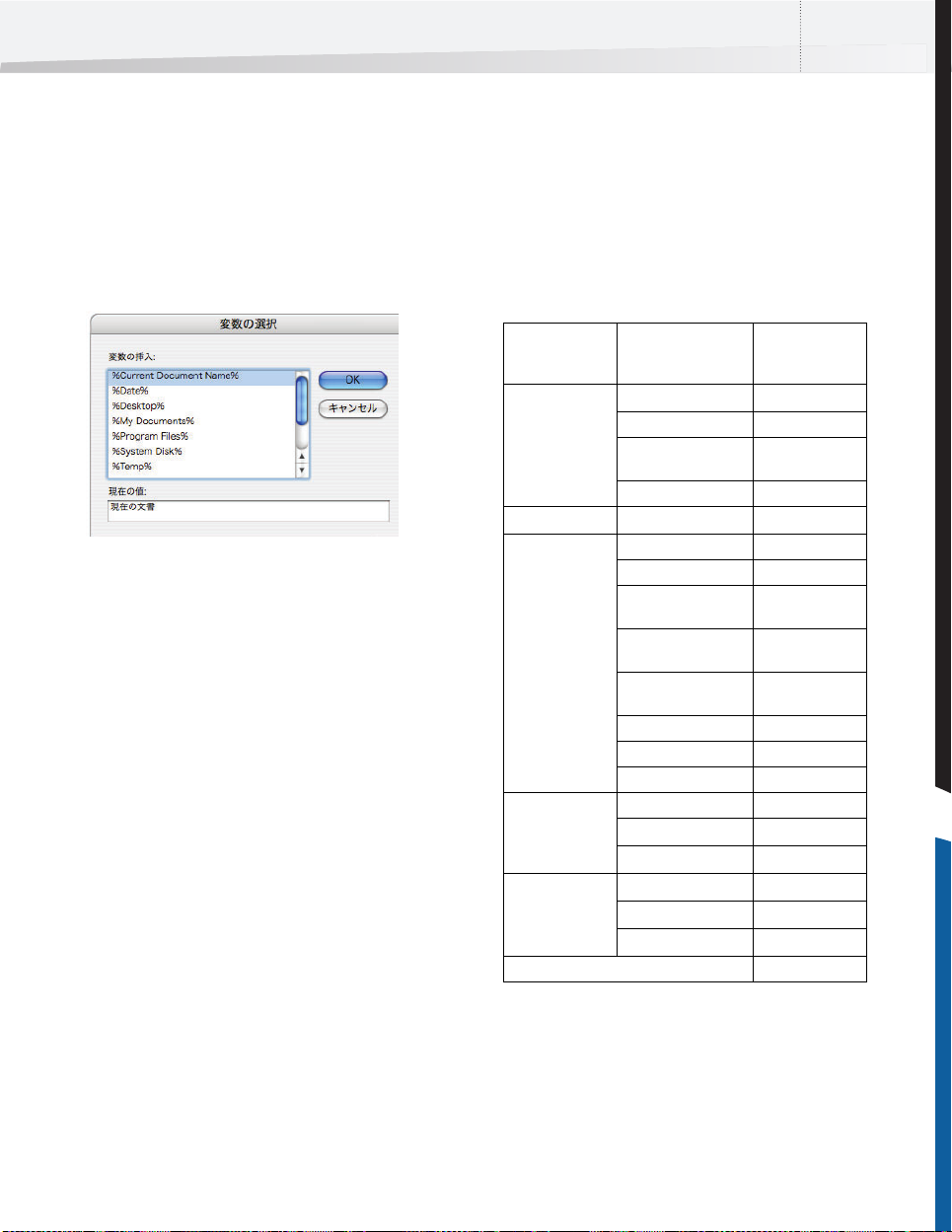
Enfocus Instant PDF ユーザーガイド
87
変数の構造
変数は名前と値から構成されています。
• 変数名は、変数を選択するときにリストに表示され
る名前です。
• 変数値は、変数が使用されるときに実際に入力され
る値です。変数値は変数名の下に表示されるため、ど
のような用途に適しているかを判断する際に役立ち
ます。
PDF キューのプロパティ
PDF キューのプロパティの概要
以下の表は、
が可能な全ての
す。詳細編集モードでは全てのプロパティを編集できます
が、簡易編集モードでは一部のプロパティのみ編集可能で
す。簡易編集モードで編集可能なプロパティは
ます。
カテゴリ プロパティ 標準モードで編
全般 情報
ジョブ情報 ファイル名
PDF 作成 PostScript から PDF へ
プロセス 修正
配信 保存
要約
Enfocus PDF キューエディタで指定または変更
PDF キュープロパティの概要を示していま
X で示され
集可能
x
作成者
マネージメ
カラー
ント
ロック
x
出力オプション
QuarkXPress 7 または
8
Adobe InDesign CS2
たは
CS3
ま
Adobe Illustrator CS2
または CS3
仮想プリンタ
Mac OS X
既存ファイル
プリフライト
レビュー
x
x
x
電子メール
FTP
x
x

88
第 7 章 : PDF キューの作成と編集
情報
PDF キューの名前および説明の入力または変更
次の手順に従います。
Instant PDF のメインウィンドウで、[PDF キュー ] ボタ
1
ンをクリックして
2 リストから
リックします。
[ 情報 ] カテゴリをクリックします。
3
[ ヘルプ ] 領域の指示に従って、PDF キューの[ 名前]
4
フィールドと[ 説明]フィールドに情報を入力します。
このカテゴリのプロパティがロックされている場合
“ ロック ” ページ 90 を参照してください。
は、
名前
このテキストフィールドに表示される名前は、次のように
Instant PDF の他の画面で表示される PDF キューの名前と
同じです。
•Instant PDF のメインウィンドウの PDF キューのリ
ストに表示される名前
• オリジナル文書をアプリケーションから PDF キュー
のいずれかに保存または印刷するときに表示される
PDF キューのリストに表示される名前
•PDF キュー用に作成された仮想プリンタの名前
必要に応じて、
うな名前を付けることもできます。
CertifiedPDF.net から入手した PDF キューを使用す
る場合、通常は
ありません。
は、他の利用者が
キューであることを確認できるようにしてください。
PDF キューの説明に CertifiedPDF.net キューの元の
名前を入力しておくと、他の利用者にも分かりやすい
でしょう。
PDF キューのリストを表示します。
PDF キューを選択し、[ 編集 ] ボタンをク
PDF キューを利用する人が分かりやすいよ
PDF キューの名前を変更する必要は
この PDF キューの名前を変更する場合
CertifiedPDF.net から取得した PDF
このキューを使用を許可する
号の下限
このオプションでは、対象の
Instant PDF のバージョン番
PDF キューの使用を許可する
Instant PDF の下限バージョン番号を設定できます。 使用中
Instant PDF のバージョンでは対応していない設定を含
の
む
PDF キュー (新バージョンで作成された PDF キューなど
) は、このオプションの設定に関係なく読み取られません。
バージョン
入力します。
08 の場合は、「08」または「08, update 1」と
ビルド番号は Enfocus Instant PDF の [バージョン情
報
] の [ サポート ] タブで確認できます。
説明
PDF キューの説明には、PDF キューの他の利用者と共有が
必要な情報を自由に入力できます。この説明文は、
のメインウィンドウで PDF キューを選択するときにも
PDF
確認できます。
Instant

Enfocus Instant PDF ユーザーガイド
89
作成者
PDF キューの作成者情報の入力または変更
次の手順に従います。
Instant PDF のメインウィンドウで、[PDF キュー ] ボタ
1
ンをクリックして
2 リストから
リックします。
[ 詳細設定 ] で Enfocus PDF キューエディタが実行さ
3
れていることを確認し、次に
れていることを確認します。表示されていない場合
は、
[ 詳細設定 ] ボタンをクリックします。
[ 作成者 ] カテゴリをクリックします。
4
[ ヘルプ ] 領域の指示に従って、氏名、会社名、およ
5
び連絡先を入力します。
このカテゴリのプロパティがロックされている場合
は、
“ ロック ” ページ 90 を参照してください。
= PDF キューの作成者
作成者
PDF キューの作成者とは、PDF キューを作成し設定した人
物のことです。作成者の氏名、会社名、および連絡先が入
力されていると、問題が発生したときに
者が問い合わせることができます。
CertifiedPDF.net から入手した、PDF キューを含む仕様を使
用している場合、仕様に広範な連絡先情報が記載されてい
ます。
PDF キューのリストを表示します。
PDF キューを選択し、[ 編集 ] ボタンをク
[ 標準 ] ボタンが表示さ
PDF キューの利用
カラー マネージメント
カラーマネージメントの無効化
[ カラーマネージメントの無効化 ] オプションを選択する
と、カラー変換に
の場合、デフォルトの
れます。
に設定されている場合、このオプションよりもカラーマ
ネージメントが優先されます。
Instant PDF の一般環境設定の使用
このオプションを選択すると、カラー変換で
一般環境設定の
PDF プロファイルでカラーマネージメントが有効に設定さ
れている場合、このオプションよりもカラーマネージメン
トが優先されます。
関連項目 :
• “[ 環境設定 ] > [ ジョブ ] > [ カラー マネジメント
]” ページ 22
ICC プロファイルは使用されません。こ
PostScript カラー変換規則が使用さ
PDF プロファイルでカラーマネージメントが有効
Instant PDF の
ICC プロファイルが使用されます。ただし、

90
第 7 章 : PDF キューの作成と編集
ロック
PDF キューのプロパティをロックする方法
PDF キューのプロパティをロックすると、PDF キューの利
用者がプロパティを誤って変更することを防ぐことができ
PDF キューのプロパティをロックする方法はいくつ
ます。
かあります。
• PDF キューのプロパティの個別ロック/ 個別ロック解
除
• 一部ロックされている PDF キューのプロパティを
ロックする場合
• プロパティのロックコレクション
PDF キューのプロパティの個別ロック / 個別ロック解除
PDF キューのプロパティをロックするには、パスワードを
指定する必要があります。これらのプロパティのロックを
解除するには、指定したパスワードを入力する必要があり
ます。
各プロパティがロックされているかどうかは、プロパティ
の横に表示される錠のアイコンから分かります。
アイコン意味
プロパティはロックされていません。
プロパティはロックされています。
PDF キューの個々のプロパティをロックまたはロック解除
する手順
Instant PDF のメインウィンドウで、[PDF キュー ] ボタ
1
ンをクリックして
2 リストから
リックします。
3
[ 詳細設定 ] で Enfocus PDF キューエディタが実行さ
れていることを確認し、次に
れていることを確認します。表示されていない場合
[ 詳細設定 ] ボタンをクリックします。
は、
4 プロパティの適切なカテゴリを選択します。
5 ロックまたはロック解除するプロパティの横にある
錠のアイコンをクリックします。
ロックまたはロック解除を初めて行う場合は、名前と
パスワードの入力を求められます。これらを入力して
[OK] をクリックします。
PDF キューのリストを表示します。
PDF キューを選択し、[ 編集 ] ボタンをク
[ 標準 ] ボタンが表示さ
6 選択したプロパティがロックまたはロック解除され
ます。
7 必要に応じて他のカテゴリをクリックし、同じよう
にプロパティをロックまたはロック解除します。
8 完了したら
一部ロックされている
る場合
取得する
かじめロックされている場合があります。このような場合、
次のような操作が必要になります。
[OK] をクリックします。
PDF キューのプロパティをロックす
PDF キューによっては、一部のプロパティがあら
• ロック済みのプロパティのロックを解除する
• ロック済みのプロパティ以外のプロパティを追加で
ロックする
ロック済みのプロパティのパスワードが分かっている場
合、これらの手順は
クまたはロック解除する手順と同じです。
プロパティのロックコレクション
PDF キューのプロパティを個別にロッ
PDF キューのプロパティは個別にロックまたはロック解除
できるだけでなく、複数のプロパティを一括してロックま
たはロック解除することができます。
• 全てのプロパティをロック
• 全てのプロパティをロック解除
• 業界団体、印刷業、出版社のメンバーのみが関係す
るプロパティのみロック
一部のプロパティがロックされている
ティに対して、ロックコレクション
での適用する際は注意してください。ロックするプロパ
ティのコレクションの設定は、
クされているプロパティを上書きします。
プロパティがロックされている「
PDF キューのプロパ
( ロックのセット )単位
PDF キュー内ですでにロッ
たとえば、一部の
CMYK Ads」という名前の
PDF キューがあり、ロックコレクションをこの PDF キュー
に適用するとします。この例では、適用後のロック状態は
次のようになります。
プロパティ PDF キュー
A
B
C
D
E
「
CMYK Ads」
未ロック ロック ロック
ロック 未ロック 未ロック
ロック ロック ロック
未ロック 無指定 未ロック
ロック 無指定 ロック
ロックプロ
パティのコ
レクション
結果

プロパティにロックコレクションを適用またはロック解除
する手順
Instant PDF のメインウィンドウで、[PDF キュー ] ボタ
1
ンをクリックして
2 リストから
リックします。
3
[ 詳細設定 ] で Enfocus PDF キューエディタが実行さ
れていることを確認し、次に
れていることを確認します。表示されていない場合
[ 詳細設定 ] ボタンをクリックします。
は、
[ ロック ] カテゴリをクリックします。
4
[ ロックコレクション ] から設定を選択し、[説明 ]
5
ボックスのテキストでロックされるプロパティのカ
テゴリを確認します。
[ ロックの設定 ] をクリックします。
6
[OK] をクリックします。
7
PDF キューのリストを表示します。
PDF キューを選択し、[ 編集 ] ボタンをク
[ 標準 ] ボタンが表示さ
Enfocus Instant PDF ユーザーガイド
91

92
第 7 章 : PDF キューの作成と編集
ファイル名
PDF 文書の命名
Instant PDF では、PDF キューによって生成される PDF 文書
の命名規則を指定できます。
• 名前を指定する
• 常に確認
PDF キューの PDF ファイル命名規則を設定する手順
1
Instant PDF のメインウィンドウで、[PDF キュー ] ボタ
ンをクリックして
2 リストから
リックします。
[ 詳細設定 ] で Enfocus PDF キューエディタが実行さ
3
れていることを確認し、次に
れていることを確認します。表示されていない場合
[ 詳細設定 ] ボタンをクリックします。
は、
[ ファイル名 ] カテゴリをクリックします。
4
[ ヘルプ ] 領域の指定に従って、適切なオプションを
5
選択します。
• 名前を指定するか指定した名前を変数と組み合わせ
て、生成される文書のファイル名を構成します。
• 常に確認
プロパティがロックされている場合は、“ ロック”
ページ 90 を参照してください。
PDF キューのリストを表示します。
PDF キューを選択し、[ 編集 ] ボタンをク
[ 標準 ] ボタンが表示さ
この方法は、特に
キューまたは PDF プロファイルを使用している場合に便利
です。
例
ファイル名は次のようになります。
CertifiedPDF.net の仕様に含まれる PDF
CMYK_brochure14042004.PDF
このファイル名は次のような要素から構成されています。
ファイル名
構文
常に確認
CMYK_
パンフレット
CMYK_ %File_name% %Date% PDF
接頭辞変数 変数 拡張子
14042004 PDF
PDF キューの生成する PDF 文書のファイル名を毎回入力す
る場合は、
この方法は大量の
す。
[ 常に確認 ] オプションを選択します。ただし、
PDF 文書を作成する場合には不向きで
関連項目 :
• “PDF キューの設定に変数を使用する ” ページ 86
保存 ” ページ 107
• “
名前を指定する
PDF キューによる PDF 文書の作成時に、PDF 文書のファイ
ル名を自動的に生成する場合は、
ションを選択します。ファイル名の構文は
イル名の構成要素を組み合わせて指定できます。このオプ
ションを使用する場合は、次の要素を使用できます。
[ 名前を指定する ] オプ
PDF 文書のファ
• 接頭辞
• 接尾辞
• 変数 ( 複数可 )
接頭辞および接尾辞には、PDF 文書のファイル名に含める
テキストを自由に指定できます。たとえば次のような参照
情報を含めることができます。
•PDF 文書の作成に使用した PDF キューの名前
•PDF 文書のプリフライトに使用した PDF キューの名
前

Enfocus Instant PDF ユーザーガイド
93
PostScript から PDF へ
Enfocus PDF キューを使用して PostScript ファイルを
Certified PDF
PDF キューを使用すると、PostScript ファイルを Certified
文書に変換することができます。この方法は、Acrobat
PDF
Distiller
います。
1 オリジナル文書の
2
PostScript ファイルを PDF ファイルに変換する PDF キュー
を有効にすると、変換設定も指定できます。
• Adobe PDF 設定ファイル (*.joboptions) の使用
• PDF プロファイルから Acrobat Distiller PDF 設定を
PostScript を PDF に変換する PDF キューを設定する手順
1
2 リストから
3
4
5
6
文書に変換する
を使用して PDF 文書を作成する従来の方法に似て
PostScript ファイルを作成します。
このプロセスには、
バを使用します。
Adobe PDF などのプリンタドライ
Acrobat Distiller は、固有の変換設定 (Acrobat Distiller 7 お
8 では「Adobe PDF 設定」と呼びます ) を使用し
よび
て、
PostScript ファイルを PDF ファイルに変換します。
取得する
Instant PDF のメインウィンドウで、[PDF キュー ] ボタ
ンをクリックして
PDF キューのリストを表示します。
PDF キューを選択し、[ 編集 ] ボタンをク
リックします。
[ 詳細設定 ] で Enfocus PDF キューエディタが実行さ
れていることを確認し、次に
れていることを確認します。表示されていない場合
[ 詳細設定 ] ボタンをクリックします。
は、
[ 標準 ] ボタンが表示さ
[PostScript から PDF へ] カテゴリを選択します。
[PostScript から PDF への変換を許可 ] オプションを
オンにします。
[ ヘルプ ] 領域の指示に従って、PostScript から PDF に変
換するために
PDF キューを設定します。
PDF キューで Adobe PDF 設定ファイル (*.joboptions) を使
用すると、
結果が得られます。
定によって決定されるため、確認は十分に行ってください。
Acrobat Distiller を使用した場合とほとんど同じ
PDF 文書の最終的な品質はこれらの設
Adobe PDF 設定は Acrobat Distiller で確認できます。
PDF プロファイルから Acrobat Distiller PDF 設定を取得す
る
PDF キューは PDF 文書のプリフライトに PDF プロファイ
ルを使用します。
プロパティをチェックして、問題の可能性があればそれを
修復します。
る最も重要な要素のひとつです。このため、
の PDF 設定を PDF プロファイルから取得する手法はほと
んどの場合効果的です。この手法を選択すると
ファイル内の特定のチェック済みプロパティが検出され、
PDF プロファイルは PDF 文書内の多数の
PDF プロファイルは PDF 文書の品質を左右す
Acrobat Distiller
PDF プロ
Acrobat Distiller の PDF 設定として設定されるようになり
ます。
例:
PDF プロファイルからダウンサンプル設定を取得する
PDF 文書に含まれる画像の最大解像度を 300 dpi に設定す
るとします。設定が完了すると、
PDF プロファイルを使用できるようになります。
実行する
PDF 文書内の画像解像度のチェック
1
2 元の解像度が
この設定は PDF プロファイルから自動的に取得されて、
300 dpi を超える画像のダウンサンプル
PDF キューで次の処理を
Acrobat Distiller の PDF 設定として指定されるようになり
ます。
PDF プロファイルでチェックされたプロパティ
このカテゴリのプロパティがロックされている場合
“ ロック ” ページ 90 を参照してください。
は、
Adobe PDF 設定ファイル (*.joboptions) の使用
Adobe PDF 設定は、一般に Acrobat Distiller のジョブオプ
ションとして知られています。両者は同じ機能で、
が PostScript ファイルを PDF へ変換する際に使用
Distiller
する設定のコレクションです。
よび
8 では、Adobe PDF 設定と呼ばれていますが、それ以
前のバージョンではジョブオプションという名前でした。
現在 Acrobat Distiller 7 お
Acrobat
同じ設定が取得された対応する
Acrobat Distiller の設定
関連項目 :
• Certified PDF 文書の作成 > “PDF 作成プロセスを理
解する
” ページ 30
• “QuarkXPress 7
• “Adobe InDesign CS2
• “Adobe Illustrator CS2
• “
仮想プリンタ ” ページ 100
または 8” ページ 95
または CS3” ページ 97
または CS3” ページ 98

94
第 7 章 : PDF キューの作成と編集
出力オプション
PDF プロファイルから PDF 設定を取得する
ユーザーは
CS3
キューが関連付けられた PDF プロファイルから PDF 設定
を取得するようにオプションを選択できます。対応する
PDF 設定は次の通りです。
• QuarkXPress 7 または 8 の PDF Output Style または
• Adobe InDesign CS2
• Adobe Illustrator CS2 または CS3 の PDF プリセット
この場合は次の出力オプションも選択して指定できます。
• スプレッド
• プリンタマーク
• ブリード
Adobe InDesign、Adobe Illustrator および QuarkXPress
の出力オプションを指定する手順
1
2 リストから
3
4
5 出力オプションを選択して、必要に応じて、ブリー
Adobe InDesign CS2/CS3、Adobe Illustrator CS2/
または QuarkXPress 7/8 の PDF キューを設定して、PDF
Print Output Style
たは
Adobe InDesign CS2 のプリントプリセット
Adobe Illustrator CS2 のプリントプリセット
または
スプレッド、トンボまたはブリードの詳細について
は、
Adobe InDesign、Adobe Illustrator または
または CS3 の PDF プリセットま
QuarkXPress のマニュアルを参照してください。
Instant PDF のメインウィンドウで、[PDF キュー ] ボタ
ンをクリックして
PDF キューのリストを表示します。
PDF キューを選択し、[ 編集 ] ボタンをク
リックします。
[ 詳細設定 ] で Enfocus PDF キューエディタが実行さ
れていることを確認し、次に
れていることを確認します。表示されていない場合
[ 詳細設定 ] ボタンをクリックします。
は、
[ 標準 ] ボタンが表示さ
[ 出力オプション ] カテゴリをクリックします。
ドサイズを指定します。
• “Adobe InDesign CS2
• “Adobe Illustrator CS2
または CS3” ページ 97
または CS3” ページ 98
このカテゴリのプロパティがロックされている場合
は、
“ ロック ” ページ 90 を参照してください。
[OK] をクリックします。
6
関連項目 :
• “[ 環境設定 ] > [ 単位 ]” ページ 20
• “QuarkXPress 7
または 8” ページ 95

QuarkXPress 7 または 8
はじめに
Instant PDF は QuarkXPress 7 または 8 のプラグインとし
て使用できます。プラグインとして使用した場合、お使い
PDF キューを設定して QuarkXPress と連携させることが
の
できます。設定した
QuarkXPress ファイルを Certified PDF 文書として保存でき
るようになります。
PDF キューを QuarkXPress で使用できるようにセットアッ
プする場合、以下のいずれかの方法を選択できます。
•Enfocus PDF キューで QuarkXPress Print Output
Style
方法は、お使いの
設定を使用する場合に便利です。ただしこの方法で
は、選択するすべてのオプションの意味とそのオプ
ションが及ぼす影響を理解していなければならない
ため、
Output Style
れます。このため、
Print Output Style または PDF Output Style は、一般
的に印刷業者や出版社などの
よって作成されます。
• お使いの PDF キューで使用している PDF プロファイ
ルから
す。この場合は
キューをセットアップするだけで処理が完了しま
す。
QuarkXPress Print Output Style または PDF Output Style を
使用する場合、以下の手順に従う必要があります。
1
QuarkXPress の PDF Output Style のファイルへの書き出し
または
QuarkXPress の Print Output Style のファイルへの書き出
2
し
QuarkXPress の PDF Output Style のファイルへの書き出し
PDF 文書の優先する作成方法として PDF 書き出しを選択す
Enfocus PDF キューで QuarkXPress の PDF Output
ると、
を使用できます。PDF Output Style を QuarkXPress で
Style
(*.XML) ファイルに書き出し、このファイルをお
設定して
PDF キューにリンクします。
使いの
QuarkXPress の PDF Output Style をファイルへ書き出す手
順
1
QuarkXPress の画面で、[Edit] > [Output Styles] の順に
選択します。
PDF キューを使用すると、お使いの
または PDF Output Style を使用できます。この
PDF ワークフローで非常に特殊な
QuarkXPress Print Output Style または PDF
の作成には一定の技術レベルが要求さ
PDF 文書の作成者に配布される
PDF 文書の受信者に
PDF 設定を自動的に取得することができま
QuarkXPress 7 または 8 用に PDF
そして、[New] > [PDF] と進みます。
Enfocus Instant PDF ユーザーガイド
2
PDF 出力に名前を入力し、適切な設定を指定して、[OK]
をクリックします。
PDF Output Style を選択して、[Export] を選択して、指
3
定したフォルダに保存します。
.XML」になります。
「
ファイルタイプは、
95
QuarkXPress の Print Output Style のファイルへの書き出
し
PDF 文書の優先する作成方法として PS (PostScript) 書き出
しを選択すると、
Output Style
Enfocus PDF キューで QuarkXPress Print
を使用できます。Print Output Style を
QuarkXPress で設定して (*.XML) ファイルに書き出し、この
ファイルをお使いの
PDF キューにリンクします。
QuarkXPress の Print Output Style をファイルへ書き出す
手順
QuarkXPress の画面で、[Edit] > [Output Styles] の順に
1
選択します。
PS 出力に名前を入力し、適切な設定を指定して、[OK]
2
をクリックします。
Print Output Style を選択して、[Export] を選択して、指
3
定したフォルダに保存します。
.XML」になります。
「
そして、[New] > [Print] と進みます。
ファイルタイプは、
QuarkXPress 7 または 8 用に PDF キューをセットアップ
QuarkXPress の [ファイル ] メニューから [Certified PDF と
して保存
] コマンドを使用するには、QuarkXPress 用に適切
に設定された
要があります。
PDF キューを事前にセットアップしておく必
QuarkXPress から Certified PDF 文書を作成する場合、2 つ
の方式が使用できます。
• PDF 書き出し : QuarkXPress が文書を直接 PDF とし
て保存します。
• PostScript から PDF への書き出し : QuarkXPress は、
まずバックグラウンドで
します。この
PDF
PostScript ファイルが自動的に Instant
に受け渡されます。
PostScript ファイルを作成
QuarkXPress 7 または 8 で使用する PDF キューを設定する
手順
Instant PDF のメインウィンドウで、[PDF キュー ] ボタ
1
ンをクリックして
2 リストから
リックします。
PDF キューのリストを表示します。
PDF キューを選択し、[編集 ] ボタンをク

96
第 7 章 : PDF キューの作成と編集
3 [ 詳細設定] で Enfocus PDF キューエディタが実行さ
れていることを確認し、次に
れていることを確認します。表示されていない場合
[ 詳細設定 ] ボタンをクリックします。
は、
[QuarkXPress 7] カテゴリをクリックします。
4
[QuarkXPress 7 との連携を許可 ] または
5
[ 標準 ] ボタンが表示さ
[QuarkXPress 8 との連携を許可] オプションを選択
します。
6 画面のヘルプ領域に表示される指示に従って、
QuarkXPress から PDF 文書を作成する方式を優先度の高
い順に指定します。
• PDF 書き出し
• PS(PostScript) 書き出し
このカテゴリのプロパティがロックされている場合
“ ロック ” ページ 90 を参照してください。
は、
PDF 書き出し
PDF 文書の優先する作成方法として PDF 書き出しを選択す
QuarkXPress 文書を Certified PDF 文書として保存す
ると、
るときに、使用する
す。
PDF 書き出しオプションを指定できま
•PDF キューの PDF プロファイルから取得した設定
• QuarkXPress PDF Output Style ファイル (*.XML) の設
定
• “QuarkXPress 7
成する
環境設定 ] > [ アプリケーション ]” ページ 24
• “[
または 8 で Certified PDF 文書を作
” ページ 35
PS(PostScript)書き出し
PS (PostScript) 書き出しを PDF 文書の優先する作成方法と
して選択する場合、最初に仮想プリンタを使用して
PostScript ファイルが作成されます。
使用できる設定は次の通りです。
•PDF キューの PDF プロファイルから取得した設定
• QuarkXPress Print Output Style ファイル (*.XML) の
設定
[仮想プリンタ] および [PostScript から PDF へ] の両
カテゴリをチェックし、これらのプロパティも正しく
設定されていることを確認してください。
関連項目 :
• PDF キューの作成と編集
> “PostScript から PDF へ ” ページ 93
出力オプション ” ページ 94
> “
仮想プリンタ ” ページ 100
> “

Enfocus Instant PDF ユーザーガイド
97
Adobe InDesign CS2 または CS3
はじめに
Instant PDF は Adobe InDesign CS2 または CS3 のプラグイ
ンとして使用できます。プラグインとして使用した場合、お
PDF キューを設定して Adobe InDesign CS2 または
使いの
CS3 と連携させることができます。設定した PDF キューを
使用すると、お使いの
Certified PDF 文書として保存できるようになります。
PDF キューを Adobe InDesign CS2 または CS3 で使用でき
るように設定する場合、以下のいずれかの方法を選択でき
ます。
• Adobe InDesign プリントプリセットまたは PDF プ
リセットをお使いの
ます。ただし、この場合は最初に
リントプリセットまたは
ファイルに作成および保存しておく必要がありま
す。この方法は、お使いの
に特殊な設定を使用する場合に便利です。ただしこ
の方法では、選択するすべてのオプションの意味と
そのオプションが及ぼす影響を理解していなければ
ならないため、プリセットの作成には一定の技術レ
ベルが要求されます。このため、
配布されるプリセットは、一般的に印刷業者や出版
社などの
• お使いの PDF キューで使用している PDF プロファイ
ルから
PDF 設定を自動的に取得することができま
す。この場合は
CS3 用に設定するだけで処理が完了します。
たは
Adobe InDesign ファイルを
Enfocus PDF キューで使用でき
Adobe InDesign プ
PDF プリセットを別々の
PDF ワークフローで非常
PDF 文書の作成者に
PDF 文書の受信者によって作成されます。
PDF キューを Adobe InDesign CS2 ま
• PDF プリセット : Adobe InDesign 文書を PDF に書き
出すときに使用します
([ ファイル ]>[書き出し ])。
Adobe InDesign プリントプリセットまたは PDF プリセッ
トを別々のファイルに作成および保存する手順
1
Adobe InDesign CS2 または CS3 で、次のいずれかを実行
します。
•[ファイル ] > [Adobe PDF プリセット ] > [ 定義 ] の
順に選択します。
•[ファイル ] > [ プリントプリセット ] > [ 定義 ] の順
に選択します
2 必要に応じて、新しいプリセットを作成するか、ま
たは既存のプリセットを編集します。
3 指定したフォルダにプリセットファイルを保存しま
す。
(Adobe Indesign CS2)。
• プリントプリセットを *.prst ファイルに保存しま
す。
•PDF プリセットを *.joboptions ファイルに保存しま
す。
PDF プリセットの作成に関する詳細は、Adobe
InDesign
さい。
のマニュアルまたはヘルプを参照してくだ
PDF キューを Adobe InDesign CS2 または CS3 用に設定
Adobe InDesign の [ファイル ] メニューから [Certified PDF
として保存 ] コマンドを使用するには、Adobe InDesign 用
に適切に設定された
おく必要があります。
PDF キューを事前にセットアップして
Adobe InDesign プリントプリセットまたは PDF プリセッ
トを別々のファイルに作成および保存
オリジナル
作成する場合に予想通りの出力結果を得るには、多くの印
刷関連および
は、次回以降に使用できるようにファイルとして保存した
り書き出したりすることができます。保存および書き出し
た設定は、サービスビューロ、顧客、
利用できるようになるだけでなく、お使いの
キューでも使用できるようにできます。
(ソース) 文書を印刷する場合やPDF ファイルを
PDF 関連の設定を使用します。これらの設定
PDF 文書の作成者が
Enfocus PDF
Adobe InDesign では、印刷関連および PDF 関連の設定のこ
とをプリセットと呼びます。
• プリントプリセット (Adobe Indesign CS2):
PostScript (
きに
ファイル ]>[印刷 ])。
最終的には PDF) ファイルを作成すると
[ 印刷 ] ダイアログボックス中で使用します ([
Adobe InDesign CS2 または CS3 で使用する PDF キューを
設定する手順
1
Instant PDF のメインウィンドウで、[PDF キュー ] ボタ
ンをクリックして
2 リストから
リックします。
[ 詳細設定 ] で Enfocus PDF キューエディタが実行さ
3
れていることを確認し、次に
れていることを確認します。表示されていない場合
[ 詳細設定 ] ボタンをクリックします。
は、
[Adobe InDesign CS2] または [Adobe InDesign CS3]
4
カテゴリをクリックします。
5
[Adobe InDesign CS2 との連携を許可 ] または
PDF キューのリストを表示します。
PDF キューを選択し、[編集 ] ボタンをク
[標準 ] ボタンが表示さ
[Adobe InDesign CS3 との連携を許可 ] オプションを
選択します。

98
第 7 章 : PDF キューの作成と編集
6 Adobe InDesign CS2 の画面のヘルプ領域に表示される指
示に従って、
式を優先度の高い順に指定します。
Adobe InDesign から PDF 文書を作成する方
• PDF 書き出し
• PS(PostScript) 書き出し
このカテゴリのプロパティがロックされている場合
“ ロック ” ページ 90 を参照してください。
は、
PDF 書き出し
PDF 文書の優先作成方法として PDF 書き出しを選択する
Adobe InDesign 文書を Certified PDF として保存する
と、
ときに、使用する
PDF 書き出し設定を指定できます。
•PDF キューの PDF プロファイルから取得した設定
•Adobe InDesign PDF プリセットファイル
(*.joboptions) の設定
PS(PostScript)書き出し
PS (PostScript) 書き出しを PDF 文書の優先する作成方法と
して選択する場合、最初に仮想プリンタを使用して
PostScript ファイルが作成されます。
使用できる設定は次の通りです。
•PDF キューの PDF プロファイルから取得した設定
• Adobe InDesign CS2 プリントプリセットファイル
(*.prst) の設定
[仮想プリンタ] および [PostScript から PDF へ] の両
カテゴリをチェックし、これらのプロパティも正しく
設定されていることを確認してください。
Adobe Illustrator CS2 または CS3
はじめに
Instant PDF は Adobe Illustrator CS2 または CS3 のプラグ
インとして使用できます。プラグインとして使用した場合、
PDF キューを設定して Adobe Illustrator と連携
お使いの
させることができます。
と、お使いの
書として保存できるようになります。
Adobe Illustrator ファイルを Certified PDF 文
PDF Queue を Adobe Illustrator CS2 または CS3 で使用でき
るように設定する場合、以下のいずれかの方法を選択でき
ます。
• Adobe Illustrator プリントプリセットまたは PDF プ
リセットをお使いの
ます。ただし、この場合は最初に
プリントプリセットまたは PDF プリセットを別々の
ファイルに作成および保存するしておく必要があり
ます。この方法は、お使いの
常に特殊な設定を使用する場合に便利です。ただし
この方法では、選択するすべてのオプションの意味
とそのオプションが及ぼす影響を理解していなけれ
ばならないため、プリセットの作成には一定の技術
レベルが要求されます。このため、
に配布されるプリセットは、一般的に印刷業者や出
版社などの
す。
• お使いの PDF キューで使用している PDF プロファイ
PDF 設定を自動的に取得することができま
ルから
す。この場合は
または CS3 用に設定するだけで処理が完了します。
設定した PDF キューを使用する
Enfocus PDF キューで使用でき
Adobe Illustrator
PDF ワークフローで非
PDF 文書の作成者
PDF 文書の受信者によって作成されま
PDF キューを Adobe Illustrator CS2
関連項目 :
• PDF キューの作成と編集
> “PostScript から PDF へ ” ページ 93
出力オプション ” ページ 94
> “
仮想プリンタ ” ページ 100
> “
• “Adobe InDesign CS2
文書の作成 ” ページ 36
環境設定 ] > [ アプリケーション ]” ページ 24
• “[
または CS3 での Certified PDF
Adobe Illustrator プリントプリセットまたは PDF プリ
セットを別々のファイルに作成および保存する
オリジナル
作成する場合に予想通りの出力結果を得るには、多くの印
刷関連および
は、次回以降に使用できるようにファイルとして保存した
り書き出したりすることができます。保存および書き出し
た設定は、サービスビューロ、顧客、
利用できるようになるだけでなく、お使いの
キューでも使用できるようにできます。
(ソース) 文書を印刷する場合やPDF ファイルを
PDF 関連の設定を使用します。これらの設定
PDF 文書の作成者が
Enfocus PDF
Adobe Illustrator では、印刷関連および PDF 関連の設定の
ことをプリセットと呼びます。

Enfocus Instant PDF ユーザーガイド
99
• プリントプリセット (Adobe Illustrator CS2):
PostScript (
きに
ファイル ]>[印刷 ])。
最終的には PDF) ファイルを作成すると
[ 印刷 ] ダイアログボックス中で使用します ([
• PDF プリセット : Adobe Illustrator 文書を PDF に書
き出すときに使用します
([ファイル ]>[書き出し])。
Adobe Illustrator プリントプリセットまたは PDF プリ
セットを別々のファイルに作成および保存する手順
Adobe Illustrator で、次のいずれかの手順を実行します。
1
•Windows の場合は [編集 ] > [Adobe PDF プリセット
]、Mac OS X の場合は [ ファイル ] > [Adobe PDF プ
リセット
] > [ 定義 ] の順に選択します。
•Windowsの場合は [編集 ] > [プリントプリセット ]、
Mac OS X の場合は [ ファイル ] > [ プリントプリセッ
] > [ 定義 ] の順に選択します。
ト
• 必要に応じて、新しいプリセットを作成するか、ま
たは既存のプリセットを編集します。
2 指定したフォルダにプリセットファイルを保存しま
す。
• プリントプリセットをファイルに保存します (拡張
)。
子なし
•PDF プリセットを *.joboptions ファイルに保存しま
す。
プリセットの作成に関する詳細は、Adobe
PDF
Illustrator CS2
ください。
3
PDF キューを Adobe Illustrator CS2 または CS3 用に設定
し、プリセットファイルを
す。
のマニュアルまたはヘルプを参照して
PDF キューにリンクしま
PDF キューを Adobe Illustrator CS2 または CS3 用に設定
Adobe Illustrator の [ ファイル] メニューから [Certified
として保存] コマンドを使用するには、Adobe
PDF
Illustrator
トアップしておく必要があります。
用に適切に設定された PDF キューを事前にセッ
Adobe Illustrator CS2 または CS3 で使用する PDF キューを
設定する手順
Instant PDF のメインウィンドウで、[PDF キュー ] ボタ
1
ンをクリックして
2 リストから
リックします。
PDF キューのリストを表示します。
PDF キューを選択し、[ 編集 ] ボタンをク
3
[ 詳細設定 ] で Enfocus PDF キューエディタが実行さ
れていることを確認し、次に
れていることを確認します。表示されていない場合
[ 詳細設定 ] ボタンをクリックします。
は、
[Adobe Illustrator CS2] または [Adobe Illustrator CS3] カテ
4
ゴリをクリックします。
5
[Adobe Illustrator CS2 との連携を許可] または
[標準 ] ボタンが表示さ
[Adobe Illustrator CS3 との連携を許可] オプション
を選択します。
6
Adobe Illustrator CS2 の画面のヘルプ領域に表示される
指示に従って、
る方式を優先度の高い順に指定します。
Adobe Illustrator から PDF 文書を作成す
• PDF 書き出し
• PS(PostScript) 書き出し
このカテゴリのプロパティがロックされている場合
は、
“ ロック ” ページ 90 を参照してください。
PDF 書き出し
PDF 文書の優先作成方法として PDF 書き出しを選択する
と、
Adobe Illustrator 文書を Certified PDF として保存する
ときに、使用する
PDF 書き出し設定を指定できます。
•PDF キューの PDF プロファイルから取得した設定
• Adobe Illustrator PDF プリセットファイル
(*.joboptions) の設定
PS(PostScript)書き出し
Adobe Illustrator CS2 で PS (PostScript) 書き出しを PDF 文
書の優先する作成方法として選択する場合、最初に仮想プ
リンタを使用して
使用できる設定は次の通りです。
PostScript ファイルが作成されます。
•PDF キューの PDF プロファイルから取得した設定
• Adobe Illustrator CS2 プリントプリセットファイル
の設定
[仮想プリンタ] および [PostScript から PDF へ] の両
カテゴリをチェックし、これらのプロパティも正しく
設定されていることを確認してください。
関連項目 :
• PDF キューの作成と編集
> “PostScript から PDF へ ” ページ 93
出力オプション ” ページ 94
> “
仮想プリンタ ” ページ 100
> “

100
第 7 章 : PDF キューの作成と編集
• “Adobe Illustrator CS2 または CS3 で PDF 文書を作成
” ページ 36
する
環境設定 ] > [ アプリケーション ]” ページ 24
• “[
仮想プリンタ
PDF キューを仮想プリンタとして使用する
Instant PDF では、PDF キューを仮想プリンタとして使用で
仮想プリンタとして使用する PDF キューは [プリ
きます。
Fax] のリスト (Windows) または [プリンタ リスト
ンタと
] (Mac OS) 上に、プリンタとして表示されるようになりま
す。これにより、
ケーションからこの仮想プリンタに文書を出力するだけ
Certified PDF 文書を作成できるようになります。
で、
別の方法で Certified PDF 文書を作成するには、Instant PDF
をプラグインとして使用できる Mac OS X またはアプリ
ケーションを使用します。
• “QuarkXPress 7
成する
• “Adobe InDesign CS2
文書の作成 ” ページ 36
• “Adobe Illustrator CS2
する
• “Adobe Acrobat 7
を作成する
PDF
キューを仮想プリンタとして設定する手順
Instant PDF のメインウィンドウで、[PDF キュー ] ボタ
1
ンをクリックして
2 リストから
リックします。
[ 詳細設定 ] で Enfocus PDF キューエディタが実行さ
3
れていることを確認し、次に
れていることを確認します。表示されていない場合
は、
[ 仮想プリンタ ] テゴリを選択します。
4
[ 仮想プリンタを許可 ] オプションをオンにします。
5
[ ヘルプ ] 領域の指示に従って、PPD (PostScript Printer
6
Description)
Windows または Mac OS の任意のアプリ
または 8 で Certified PDF 文書を作
” ページ 35
または CS3 での Certified PDF
または CS3 で PDF 文書を作成
” ページ 36
、8 または 9 で Certified PDF 文書
” ページ 37
PDF キューのリストを表示します。
PDF キューを選択し、[編集 ] ボタンをク
[標準 ] ボタンが表示さ
[ 詳細設定 ] ボタンをクリックします。
ファイルを選択します。
このカテゴリのプロパティがロックされている場合
は、
“ ロック ” ページ 90 を参照してください。
